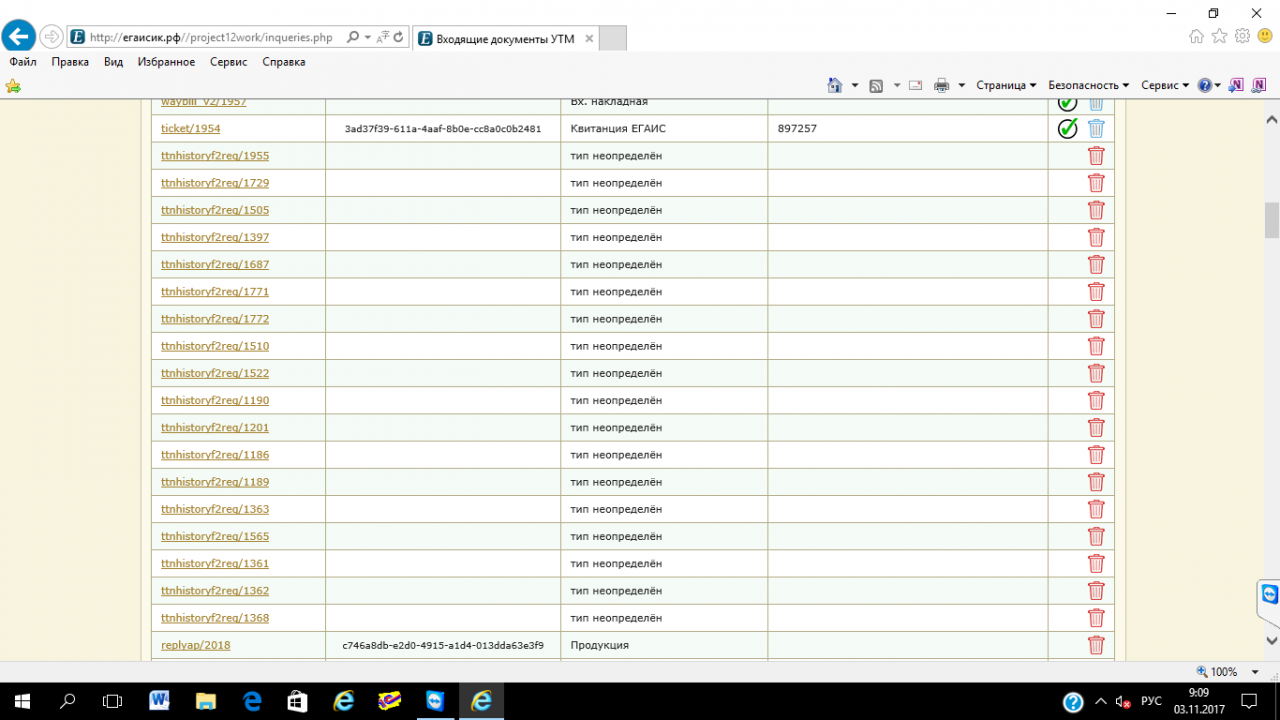Довольно часто наблюдается ситуация, когда УТМ запущен и работает, но документы не уходят в ЕГАИС.
Ошибки можно найти в логе УТМ. Производите поиск в логе по выделенным словам, что бы найти нужную ошибку.
Рассмотрим основные причины:
ERROR es.programador.transport.j — Ошибка при отправке оптового документа через веб-службу
java.io.IOException: com.sun.xml.internal.ws.client.ClientTransportException: HTTP transport error: java.net.ConnectException: Connection timed out
Статический IP-адрес Хаба:
Проверьте правильность настроек, убедитесь, что указан основной шлюз во вкладке «Подключение к Интернет».
Динамический IP-адрес Хаба:
Пропишите правильный DNS в настройках сетевого адаптера и основной шлюз во вкладке «Подключение к Интернет».
2015-11-11 10:18:57,391 ERROR es.programador.transport.h.c — Ошибка при получении и чтении документов с сервера
com.sun.xml.internal.ws.client.ClientTransportException: HTTP transport error: java.net.UnknownHostException: utm.egais.ru
Проблемы с DNS — УТМ не может резолвить нужный ему хост.
2015-11-11 00:02:49,156 ERROR es.programador.transport.h.c — Ошибка при получении и чтении документов с сервера
com.sun.xml.internal.ws.client.ClientTransportException: HTTP transport error: java.io.IOException: Unable to tunnel through proxy. Proxy returns «HTTP/1.0 404 Not Found»
Проблемы с настройками прокси — выбирайте «Прямое соединение с интернетом » или настраивайте прокси, если он у вас есть.
УТМ ЕГАИС это сложный программный комплекс. Знаний рядового Пользователя персонального компьютера недостаточно для диагностики и восстановления работы УТМ ЕГАИС.
В данной статье мы расскажем как диагностировать ошибки, из-за которых УТМ ЕГАИС можете не запускаться, а так же предложим простые решения для устранения этих ошибок.
Решения самых популярных проблем с ЕГАИС Вы можете найти в нашем Telegram канале «ЕГАИС простыми словами».
Из чего состоит УТМ ЕГАИС?
Для того, чтобы понимать как диагностировать ошибки в работе УТМ ЕГАИС, желательно знать «анатомию» УТМ — из чего состоит УТМ ЕГАИС.
Для функционирования УТМ необходимо:
- Защищенный носитель для ЕГАИС (например, Рутокен ЭЦП или JaCarta);
- На защищенном носителе должны быть записаны минимум 2 электронной подписи: усиленная квалифицированная электронная подпись (которую Вы получаете в аккредитованном удостоверяющем центре) и «транспортный» ключ RSA, который Вы формируете бесплатно в личном кабинете ЕГАИС (обе электронных подписи имеют сроки действия — не являются бессрочными).
- На компьютере должны быть установлены драйвера для защищенного носителя, и, в некоторых случаях, настроены на работу с ЕГАИС.
- Установленный УТМ ЕГАИС, который можно бесплатно скачать с официального сайта ЕГАИС.
УТМ ЕГАИС всегда устанавливается в папку UTM в корень системного диска (обычно это C:UTM). Сам УТМ ЕГАИС состоит из трех служб:
- служба обновления (Transport-Updater)
- служба мониторинга (Tranport-Monitoring)
- служба транспорта (Transport).
Все три службы в обязательном порядке устанавливаются и регистрируются в системе вместе с установкой УТМ.
Где искать причину неисправности УТМ ЕГАИС?
Если ваш УТМ перестал работать или работает нестабильно (постоянно отключается, теряется связь с ЕГАИС) то требуется определить причину неисправности.
Все ошибки о неисправности УТМ пишет в лог-файлах своих служб. Как правило достаточно посмотреть лог файлы службы обновления и транспорта для диагностики неисправности.
Лог-файлы этих служб находятся тут:
- C:UTMupdaterlupdate.log — лог службы обновления
- C:UTMtransporterltransport_info.log — лог службы транспорта
Указанные файлы открываются программой Блокнот, которая является штатной программой MS Windows. Файлы, как правило, содержат очень много текстовой информации, поэтому файл может быть большого размера.
В лог-файлах содержится очень много информации, которая помогает выявить «болячки» УТМ ЕГАИС. В них записывается каждый шаг работы УТМ, а в случае возникновения ошибки — выводится подробная информация об ошибке.
Самые свежие события УТМ ЕГАИС находятся в конце файла, поэтому если у вас случился сбой, то для выявления ошибки:
- откройте и промотайте файл до самого конца;
- ищите строку с надписью ERROR и расшифровкой ошибки, как в примере ниже.
Имея текст ошибки на руках — вылечить УТМ можно достаточно быстро и даже без привлечения специалистов.
Не имеет значения, какой ключ (Рутокен, JaCarta или иной) Вы используете, какая операционная система у вас на компьютере, оптовик или розница… — обо всех неполадках вам сообщит УТМ прямо в лог файлы, даже если не не смог запуститься.
Если Вы не можете сами разобраться с логами УТМ и поиском ошибки —
обратитесь к нашим специалистам.
Примеры. Как найти ошибку в УТМ и исправить ее самостоятельно?
Пример выявления ошибки №1. Поисковик в помощь.
Например в вашем файле C:UTMtransporterltransport_info.log в самом конце файла есть информация об ошибке:
2018-09-24 10:16:28,057 INFO ru.centerinform.crypto.c — Инициализации криптобиблиотеки
2018-09-24 10:16:28,171 ERROR ru.centerinform.crypto.c — Ошибка инициализации криптобиблиотеки
sun.security.pkcs11.wrapper.PKCS11Exception: CKR_USER_ALREADY_LOGGED_IN
at sun.security.pkcs11.wrapper.PKCS11.C_Login(Native Method)
at sun.security.pkcs11.wrapper.PKCS11$SynchronizedPKCS11.C_Login(PKCS11.java:1599)
at ru.centerinform.crypto.j.a(Unknown Source)
…
Согласно этой ошибке у УТМ есть проблемы в работе, которая произошла 24го сентября 2018 года в 10 часов 16 минут, в частности УТМ останавливается с ошибкой CKR_USER_ALREADY_LOGGED_IN.
Для того чтобы самостоятельно «вылечить проблему» нам надо поискать «лекарство» именно от этой ошибки. Если
правильно спросить Яндекс об ошибке, то можно найти
решение.
Пример выявления ошибки №2. Решаем проблему самостоятельно.
Например в вашем файле C:UTMtransporterltransport_info.log в самом конце файла есть информация об ошибке:
2018-09-26 15:36:59,766 ERROR es.programador.transport.h.e — Ошибка при получении и чтении документов с сервера ЕГАИС
com.sun.xml.internal.ws.client.ClientTransportException: HTTP transport error: javax.net.ssl.SSLException: java.security.ProviderException: Token has been removed
at com.sun.xml.internal.ws.transport.http.client.HttpClientTransport.getOutput(Unknown Source)
at com.sun.xml.internal.ws.transport.http.client.HttpTransportPipe.process(Unknown Source)
at com.sun.xml.internal.ws.transport.http.client.HttpTransportPipe.processRequest(Unknown Source)
at com.sun.xml.internal.ws.transport.DeferredTransportPipe.processRequest(Unknown Source)
…
Согласно этой ошибке у УТМ есть проблемы в работе, которая произошла 26го сентября 2018 года в 15 часов 36 минут, в частности в логах УТМ отображается ошибка Token has been removed.
Даже неглубокие знания заграничного языка могут подсказать, что скорее всего УТМ по какой то причине не видит ключ для ЕГАИС. Вам стоит убедиться в том, что ключик действительно подключен к компьютеру и горит (или моргает) его лампочка. Если ключик действительно подключен и лампочка горит, то отключите ключ от компьютера и снова его подключите — через несколько минут ошибка, как правило, исчезает.
Ошибка «Token has been removed» очень распространенная,
наша техническая поддержка сталкивается с ней постоянно, диагностировать и исправить ее может любой пользователь самостоятельно.
Если Вам сложно диагностировать ошибки УТМ и тем более их исправить, то можете
обратиться к нашим специалистам за помощью. Обычно у нас на исправление этих ошибок уходит от 5 минут до 1 часа (в зависимости от скорости вашего Интернет соединения и сложности ошибки).
А если проблема не в УТМ а в ключе для ЕГАИС?
Даже если проблема в ключе для ЕГАИС — по логам УТМ можно будет понять в чем именно состоит проблема — закончился сертификат, или пин-код заблокирован, или «сломался» ключ.
А еще примеры будут?
Будут, обязательно будут. Как появится время — напишем и дополним, пока больше времени уделяем Клиентам, чем статьям.
Решения самых популярных проблем с ЕГАИС Вы можете найти в нашем Telegram канале «ЕГАИС простыми словами».
Если помогла статья — можете сказать Спасибо автору:
УТМ ЕГАИС это сложный программный комплекс. Знаний рядового Пользователя персонального компьютера недостаточно для диагностики и восстановления работы УТМ ЕГАИС.
В данной статье мы расскажем как диагностировать ошибки, из-за которых УТМ ЕГАИС можете не запускаться, а так же предложим простые решения для устранения этих ошибок.
Решения самых популярных проблем с ЕГАИС Вы можете найти в нашем Telegram канале «ЕГАИС простыми словами».
Из чего состоит УТМ ЕГАИС?
Для того, чтобы понимать как диагностировать ошибки в работе УТМ ЕГАИС, желательно знать «анатомию» УТМ — из чего состоит УТМ ЕГАИС.
Для функционирования УТМ необходимо:
- Защищенный носитель для ЕГАИС (например, Рутокен ЭЦП или JaCarta);
- На защищенном носителе должны быть записаны минимум 2 электронной подписи: усиленная квалифицированная электронная подпись (которую Вы получаете в аккредитованном удостоверяющем центре) и «транспортный» ключ RSA, который Вы формируете бесплатно в личном кабинете ЕГАИС (обе электронных подписи имеют сроки действия — не являются бессрочными).
- На компьютере должны быть установлены драйвера для защищенного носителя, и, в некоторых случаях, настроены на работу с ЕГАИС.
- Установленный УТМ ЕГАИС, который можно бесплатно скачать с официального сайта ЕГАИС.
УТМ ЕГАИС всегда устанавливается в папку UTM в корень системного диска (обычно это C:UTM). Сам УТМ ЕГАИС состоит из трех служб:
- служба обновления (Transport-Updater)
- служба мониторинга (Tranport-Monitoring)
- служба транспорта (Transport).
Все три службы в обязательном порядке устанавливаются и регистрируются в системе вместе с установкой УТМ.
Где искать причину неисправности УТМ ЕГАИС?
Если ваш УТМ перестал работать или работает нестабильно (постоянно отключается, теряется связь с ЕГАИС) то требуется определить причину неисправности.
Все ошибки о неисправности УТМ пишет в лог-файлах своих служб. Как правило достаточно посмотреть лог файлы службы обновления и транспорта для диагностики неисправности.
Лог-файлы этих служб находятся тут:
- C:UTMupdaterlupdate.log — лог службы обновления
- C:UTMtransporterltransport_info.log — лог службы транспорта
Указанные файлы открываются программой Блокнот, которая является штатной программой MS Windows. Файлы, как правило, содержат очень много текстовой информации, поэтому файл может быть большого размера.
В лог-файлах содержится очень много информации, которая помогает выявить «болячки» УТМ ЕГАИС. В них записывается каждый шаг работы УТМ, а в случае возникновения ошибки — выводится подробная информация об ошибке.
Самые свежие события УТМ ЕГАИС находятся в конце файла, поэтому если у вас случился сбой, то для выявления ошибки:
- откройте и промотайте файл до самого конца;
- ищите строку с надписью ERROR и расшифровкой ошибки, как в примере ниже.
Имея текст ошибки на руках — вылечить УТМ можно достаточно быстро и даже без привлечения специалистов.
Не имеет значения, какой ключ (Рутокен, JaCarta или иной) Вы используете, какая операционная система у вас на компьютере, оптовик или розница… — обо всех неполадках вам сообщит УТМ прямо в лог файлы, даже если не не смог запуститься.
Если Вы не можете сами разобраться с логами УТМ и поиском ошибки —
обратитесь к нашим специалистам.
Примеры. Как найти ошибку в УТМ и исправить ее самостоятельно?
Пример выявления ошибки №1. Поисковик в помощь.
Например в вашем файле C:UTMtransporterltransport_info.log в самом конце файла есть информация об ошибке:
2018-09-24 10:16:28,057 INFO ru.centerinform.crypto.c — Инициализации криптобиблиотеки
2018-09-24 10:16:28,171 ERROR ru.centerinform.crypto.c — Ошибка инициализации криптобиблиотеки
sun.security.pkcs11.wrapper.PKCS11Exception: CKR_USER_ALREADY_LOGGED_IN
at sun.security.pkcs11.wrapper.PKCS11.C_Login(Native Method)
at sun.security.pkcs11.wrapper.PKCS11$SynchronizedPKCS11.C_Login(PKCS11.java:1599)
at ru.centerinform.crypto.j.a(Unknown Source)
…
Согласно этой ошибке у УТМ есть проблемы в работе, которая произошла 24го сентября 2018 года в 10 часов 16 минут, в частности УТМ останавливается с ошибкой CKR_USER_ALREADY_LOGGED_IN.
Для того чтобы самостоятельно «вылечить проблему» нам надо поискать «лекарство» именно от этой ошибки. Если
правильно спросить Яндекс об ошибке, то можно найти
решение.
Пример выявления ошибки №2. Решаем проблему самостоятельно.
Например в вашем файле C:UTMtransporterltransport_info.log в самом конце файла есть информация об ошибке:
2018-09-26 15:36:59,766 ERROR es.programador.transport.h.e — Ошибка при получении и чтении документов с сервера ЕГАИС
com.sun.xml.internal.ws.client.ClientTransportException: HTTP transport error: javax.net.ssl.SSLException: java.security.ProviderException: Token has been removed
at com.sun.xml.internal.ws.transport.http.client.HttpClientTransport.getOutput(Unknown Source)
at com.sun.xml.internal.ws.transport.http.client.HttpTransportPipe.process(Unknown Source)
at com.sun.xml.internal.ws.transport.http.client.HttpTransportPipe.processRequest(Unknown Source)
at com.sun.xml.internal.ws.transport.DeferredTransportPipe.processRequest(Unknown Source)
…
Согласно этой ошибке у УТМ есть проблемы в работе, которая произошла 26го сентября 2018 года в 15 часов 36 минут, в частности в логах УТМ отображается ошибка Token has been removed.
Даже неглубокие знания заграничного языка могут подсказать, что скорее всего УТМ по какой то причине не видит ключ для ЕГАИС. Вам стоит убедиться в том, что ключик действительно подключен к компьютеру и горит (или моргает) его лампочка. Если ключик действительно подключен и лампочка горит, то отключите ключ от компьютера и снова его подключите — через несколько минут ошибка, как правило, исчезает.
Ошибка «Token has been removed» очень распространенная,
наша техническая поддержка сталкивается с ней постоянно, диагностировать и исправить ее может любой пользователь самостоятельно.
Если Вам сложно диагностировать ошибки УТМ и тем более их исправить, то можете
обратиться к нашим специалистам за помощью. Обычно у нас на исправление этих ошибок уходит от 5 минут до 1 часа (в зависимости от скорости вашего Интернет соединения и сложности ошибки).
А если проблема не в УТМ а в ключе для ЕГАИС?
Даже если проблема в ключе для ЕГАИС — по логам УТМ можно будет понять в чем именно состоит проблема — закончился сертификат, или пин-код заблокирован, или «сломался» ключ.
А еще примеры будут?
Будут, обязательно будут. Как появится время — напишем и дополним, пока больше времени уделяем Клиентам, чем статьям.
Решения самых популярных проблем с ЕГАИС Вы можете найти в нашем Telegram канале «ЕГАИС простыми словами».
Если помогла статья — можете сказать Спасибо автору:

Проблемы и ошибки в ЕГАИС — способы решения
Максим Демеш
19 июня 2022
395
Проблемы и ошибки в ЕГАИС имеют свои способы решения в зависимости от того, к какому типу относится проблема. Взаимодействие с системой ЕГАИС необходимо участникам рынка алкогольной продукции по закону. Основное назначение системы — контроль оборота всего алкоголя в стране. К сожалению, до сих пор очень многие не понимают основное назначение системы ЕГАИС, поэтому не соблюдают основные принципы и правила работы, тем самым совершая ошибки, которые могут привести к серьезным последствиям. Ниже мы подробно рассмотрим, какие ошибки могут возникать при работе с системой, и как их исправить.

Поддержка ЕГАИС всего за 700 ₽
Специальная цена на годовую поддержку ЕГАИС — 700 ₽ в месяц.
Подробнее о предложении
Оглавление
- Что нужно для работы с ЕГАИС
- Какие бывают ошибки в ЕГАИС
- Проблемы с УТМ из-за стороннего ПО
- Ошибки с УТМ ЕГАИС
- Частая ошибка — блокировка антивирусом УТМ
- Почему не работает УТМ ЕГАИС
- Ошибка при генерации RSA-ключа
- Ошибка CKR_PNI_INCORRECT
- Ошибка CKR_ATTRIBUTE_TYPE_INVALID
- Обновить сертификата RSA
- Что делать, если не найден сертификат ЕГАИС
- Ошибка отправки чеков в ЕГАИС
- Не обнаружен аппаратный криптоключ
- Утилита ЕГАИС Крипто недоступна
Что нужно для работы с ЕГАИС
Чтобы работать с ЕГАИС необходимо:
- Иметь компьютер,
- Сканер 2D штрих-кодов,
- Криптоключ,
- Электронную подпись,
- Универсальный транспортный модуль (УТМ).
Какие бывают ошибки в ЕГАИС
Основные проблемы по работе с ЕГАИС можно разделить на:
- Проблемы с остатками алкоголя в системе
- Проблемы с УТМ ЕГАИС
- Проблемы с крипто-ключом и RSA сертификатом
- Проблемы с программным обеспечением — учетной системы для ЕГАИС
- Некорректно введенные данные в учетные системы
- Несвоевременно внесенные данные, подтверждения ТТН
- Нарушение основных правил в работе
Из них частые проблемы:
- Не работает ЕГАИС, так как не включен УТМ,
- Не работает ЕГАИС, так как забыли подключить электронный ключ подписи или по каким-то причинам он ПК его не видит,
- Забыли сканировать марку при списании алкоголя.
Проблемы с УТМ из-за стороннего ПО
УТМ нужен для передачи данных на сервер ФС Росалкогольрегулирования. Основная сложность тут заключается в том, что утилита не имеет никакого пользовательского интерфейса. Поэтому для работы с системой нужен сторонний софт. Это может быть товароучетная или бухгалтерская программа, а также специализированная программа для ЕГАИС. Проблема заключается в том, что многие предприниматели пытаются использовать бесплатное программное обеспечение, скаченное из интернета. Как правило это технически непродуманные «самописные» программы, которые при подключении к системе вызывают массу проблем.
Решение: установить другое программное обеспечение, например, для малого бизнеса отлично подойдет программа ЕГАИСИК.
Ошибки с УТМ ЕГАИС
Если вы видите сообщение «Универсальный транспортный модуль не доступен», попробуйте его перезапустить, если он не запустился, попробуйте отключить и снова подключить ключевой носитель для ЕГАИС.

Когда транспортный модуль запущен, корректность его работы можно проверить на домашней странице УТМ. Щелкните по значку УТМ и выберете «Домашняя страница УТМ»

Это значит, что можно начинать работу с ЕГАИС.
Частая ошибка — блокировка антивирусом УТМ
Если на вашем компьютере стоит защитник Windows или антивирус (обычно это MS Security Essentials), то они могут приводить к блокировке программы.
Обычно появляется сообщение: rtpkcs11ecp-replica.dll отказано в доступе
Решение: Удалить антивирус с компьютера (рекомендуется) или вытащить файлы модуля, которые антивирус поместил в карантин, добавить программу в список исключений.
Почему не работает УТМ ЕГАИС
Причин, по которым УТМ может не работать, великое множество. Как узнать, что за ошибка? Модуль прописывает ошибки в особых log-файлах, открыв которые можно понять причину.
Где искать файлы:
- C: UTMupdaterlupdate.log (обновление)
- C: UTMtransporterltransport_info.log (транспорт)
Откройте документ в Блокноте (установлен на ПК по умолчанию, т.е. есть у всех), промотайте документ в конец и найдите запись, включающую слово error (ошибка).
Ошибка при генерации RSA-ключа
Почему может быть ошибка при генерации ключа ЕГАИС? Первая самая редкая причина — это проблемы на сайте ЕГАИСа. Обычно же причина кроется в неправильных настройках на ПК.
Что нужно для корректной работы:
- Отключите антивирус и защитник Windows на компьютере, где вы собираетесь работать с ЕГАИС.
- ОС Windows 7 Vista/7/8/8/1/10 или серверные с 2008г с установленными обновлениями.
- Актуальная версия Internet Explorer.
- Свежая версия плагина ФСРАР Крипто.
- Подключен и работает только один ключ ЕГАИС.
Ошибка «Выберете устройство чтения смарт карт…»
Когда при генерации ключа RSA вы видите не окно для пин-кода, а что-то другое вроде:

- Выберите устройство для чтения смарт-карт,
- Обнаружена смарт-карта, но она не может использоваться для текущей операции,
- Смарт-карта не может выполнить запрошенную операцию либо операция требует другой смарт-карты,
Нужно поменять настройки, что делать?
Если у вас ключ Рутокен, то зайдите в панель управления Рутокена (программа Рутокен-панель управления) и переключитесь на вкладку с настройками.

Поставьте напротив Рутокен ЭЦП «Microsoft Base Smart Card Crypto Provider».

Повторите попытку генерации RSA-ключа. Если же опять не вышло, то опять заходите туда же и смените крипто-провайдера, а потом снова выберите «Microsoft Base Smart Card Crypto Provider». Если все равно пишет ошибку, то придется обновить драйвера для ключа. Найти нужные драйвера вы сможете на сайте рутокена. Если совсем ничего не выходит, то воспользуйтесь утилитой Восстановление работы Рутокен.
Ошибка CKR_PNI_INCORRECT
Если вы видите: «Ошибка в методе createCertificateRequest Error: CKR_PNI_INCORRECT», то это значит, что пин-код введен неправильно.

Стандартные пин-коды (если не меняли):
| JaCrata пин-код RSA | JaCrata пин-код ГОСТ |
| 11111111 | 0987654321 |
| Рутокен пин-код RSA | Рутокенпин-код ГОСТ |
| 12345678 | 12345678 |
Если вы не меняли пин, но он все-равно не подходит, то наверняка ваш носитель просто заблокирован. Лучше всего будет обратиться в удостоверяющий центр.
Ошибка CKR_ATTRIBUTE_TYPE_INVALID
Если вы видите ошибку: «Ошибка в методе createCertificateRequest Error: CKR_ATTRIBUTE_TYPE_INVALID», то значит проблемы возникли с ключом Джакарта.

Откройте клиент JaCarta в режиме администратора и инициализируйте раздел PKI на флешке. Для того чтобы переключиться в режим администратора найдите кнопку внизу слева. Найдите вкладку PKI и подтвердите инициализацию. Когда программа попросит ввести пин-код введите 00 00 00 00 (пин администратора), 11 11 11 11 (для пользователя). Повторите генерацию RSA-ключа.
Обновить сертификата RSA
Как проверить срок действия сертификата вашей электронной подписи:
- Для JaCarta SE внизу справа нажмите на значок ключа и в появившемся окне откройте раздел PKI.
- Для RuToken откройте панель управления на ПК и найдите «панель управления Рутокен. Откройте раздел Сертификаты и посмотрите сроки действия сертификатов.
Что делать, если не найден сертификат ЕГАИС
На компе с установленным транспортным модулем для ЕГАИС переходим по адресу http://localhost:8080/ и открываем «Сертификаты».
Если до конца действия осталось немного, то добавьте сертификат в кабинете ЕГАИС на сайте.
Этап 1.

Этап 2.

Этап 3.

Этап 4.

Вводим пароль.
| JaCrata пин-код RSA | JaCrata пин-код ГОСТ |
| 11111111 | 0987654321 |
| Рутокен пин-код RSA | Рутокенпин-код ГОСТ |
| 12345678 | 12345678 |

Или…

Этап 5.
Откроется сертификат ГОСТ. Нажимайте на него и попадете в ЛК ЕГАИС. Заходим в Меню для получения ключа доступа (1 на картинке) и выбираем подразделение (2 на картинке) , нажимаем кнопку зеленого цвета (3 на картинке) .

Ошибка отправки чеков в ЕГАИС
Иногда при пробитии чека может выскакивать ошибка отправки данных в ЕГАИС. Чтобы понять в чем причина, нужно сначала понять как УТМ передает информацию. Вы пробили чек. Что делает транспортный модуль? Для начала подписывает чек и тут же отправляет код PDF417 с бутылки на сервер проверки. В течение 3-ч секунд будет получен результат. Если все хорошо, то УТМ продолжает свою работу дальше. Если PDF417 не прошел проверку, то УТМ передает только результат проверки, а работа с чеком прекращается. Если же за эти три секунды результат проверки так и не поступил, то УТМ подписывает чек не обрабатывая результаты. В чем суть, если вы сканировали бутылку с уже использованной акцизной маркой, то касса не даст вам продать такую бутылку, а данные автоматом отправятся в ЕГАИС. Такая ошибка в ЕГАИС значит, что марка уже продана, вернее факт продажи фиксирован в ЕГАИС. Возможно такая ситуация сложилась вследствие некорректной регистрации продажи в системе. Еще один вариант ошибки — попытка продажи контрафактного алкоголя.
Решение: Нужно послать в УТМ возвратный чек, не пробивая возврат по кассе.
Если проверка не пройдена, вы получите такое сообщение: «Проверка не пройдена 22N000005VJLZPHVHD4084450706002023929ENXGQK2LNFNC2CWKD4C2NDK97MNMTZ3. Ошибка при проверке ЕГАИС марки с строки №.»

Не обнаружен аппаратный криптоключ
Для того, чтобы работать в ЕГАИС нужно подключить и настроить аппаратный ключ JaCarta PKI/ГОСТ SE или Рутокен 2.0. Внешний защищённый носитель дает возможность работать с электронной подписью. Аппаратный ключ JaCarta/Рутокен представляют собой защищенный носитель для электронной подписи. Он может быть в виде флешки или Smart-карты. Крипто-ключи дают возможность установить связь между серверами ЕГАИС и компьютерами владельца ключа. Подключиться и работать с ЕГАИС можно только используя ключ электронной подписи на защищенном носителе. Аппаратный криптоключ предоставляет доступ ЕГАИС к электронной подписи, идентифицируя полученный сертификат.
Чтобы все работало, важно правильно выполнить установку и настройку криптоключа. Приобрести и оформить КЭП недостаточно, важно правильно настроить компьютер для работы с ключом. Документ будет считываться только тогда, когда произведена правильная установка сертификата соответствия. В противном случае программа не сможет обнаружить реквизиты пользователя и соединение с ЕГАИС установить не получится.
Почему ЕГАИС не видит криптоключ
Причин, по которым система ЕГАИС не находит ключ электронной подписи, может быть несколько:
- Аппаратный криптоключ не вставлен в компьютер,
- Драйвер устройства не установлен или установлен не корректно,
- Драйвера устройства устарели или версия не подходит для данного ключа,
- Устарела программа криптопровайдера или плагин.
Проанализируйте возможные причины. Извлеките носитель и подключите его заново. Перезагрузите компьютер. Если ключ не заработал, переустановите драйвера, если не помогло — софт.
Утилита ЕГАИС Крипто недоступна
Иногда у пользователей ЕГАИС может появиться ошибка «Утилита ЕГАИС Крипто недоступна». Такое чаще всего случается с пользователями браузера Chrome. Ошибка может обнаружиться даже в том случае, если утилита установлена и запущена. В чем тут дело? Версия программы криптопровайдера вышла еще в 2017 году. Она совместима с браузером Google Chrome до 58 версии. Все версии браузера выше этой могут некорректно работать с утилитой. Проблема заключается в том, что подпись документов блокируется браузером т.к. есть запрет на подключение к локальному ресурсу. Проблема также может возникнуть и по причине технического несоответствия компьютера. В инструкции к ЕГАИС Крипто перечислены технические требования к ПК и программам. Звучит сложно, но не безнадежно.
Что делать, если утилита ЕГАИС Крипто недоступна:
- Проверьте, установлена ли утилита на вашем компьютере (если ее нет, скачайте и установите ЕГАИС Крипто 2012 года версия 2.5).
- Проверьте, запущена ли утилита. Это можно сделать в трее в нижнем правом углу или через диспетчер задач.
- Проверьте соответствует ли ваш компьютер требованиям, установлено ли все необходимое программное обеспечение перечисленное в инструкции ЕГАИС Крипто. При необходимости установите необходимые недостающие компоненты.
Что делать дальше:
- Выполните перезагрузку вашего компьютера
- Откройте браузер и очистите КЭШ (выполняется там же, где идет очистка истории браузера).
- Попробуйте воспользоваться браузером Internet Explorer (версия 8 и старше).
- Переустановите утилиту ЕГАИС Крипто.
Если же вы решили использовать Google Chrome попробуйте выполнить следующие действия:
- В открывшемся сообщении об ошибке в сообщении будет ссылка, перейдите по ней.
- Откроется страница, где нужно кликнуть по «Дополнительные» и «Перейти на сайт localhost».
После этого подпись документов должна возобновиться.
|
|
Эксперт Директор по развитию компании «Мультикас». Более 7 лет опыта в области внедрения онлайн-касс, учетных систем ЕГАИС и Маркировки товаров для розничных организаций и заведений питания. Максим Демеш md@kassaofd.ru |

Нужна помощь в работе с ЕГАИС?
Не теряйте время, мы окажем консультацию и поможем решить любую проблему по работе с системой.
Вам также Будет интересно:
Ознакомьтесь с нашим каталогом продукции
В нашем интернет-магазине и офисах продаж можно найти широкий ассортимент кассового и торгового оборудования
Понравилась статья? Поделись ею в соцсетях.
Также читают:

Как зарегистрироваться в ЕГАИС — пошаговая инструкция
На территории Российской Федерации розничные продажи алкогольной продукции требуют от ИП и организаций работы с программой ЕГАИС. Как зарегистрироваться в ЕГАИС? Единая государственная автоматизированная информационная система контролирует рынок спиртных напитков…
821
Узнать больше

Как установить ЕГАИС: инструкция по установке
Установка ЕГАИС требуется участникам оборота алкогольной продукции, чтобы работать согласно требованиям законодательства (Постановление РФ №1459 от 29.12.2015). Единая система призвана контролировать движение каждой единицы спиртсодержащих товаров — от производителя до…
812
Узнать больше

Регистры остатков в ЕГАИС: для чего нужны, как работать
Регистры остатков в ЕГАИС используются для контроля оставшейся алкогольной продукции в организации. В систему заносят данные о каждом перемещении товара. Всего известно три регистра. Рассмотрим их подробнее. Выравнивание остатков в…
343
Узнать больше

ЕГАИС в 2021 году: главные изменения в системе
Систему ЕГАИС в 2021 году ожидает множество изменений, которые затронут всех участников оборота алкогольной продукции. Часть нововведений действует с начала нового года, другой половине изменений еще предстоит вступить в силу….
492
Узнать больше
|
Здравствуйте. Помогите решить возникшую сегодня проблему. |
|
|
Администратор запретил публиковать записи гостям. |
|
sergM пишет: Здравствуйте. Помогите решить возникшую сегодня проблему. Здравствуйте. Мы ещё подумаем о причинах породивших такое поведение. Любая информация будет полезна, ждём от Вас ответов. |
|
|
______________________________________________________ Администратор запретил публиковать записи гостям. |
|
Не знаю что произошло, но все само восстановилось. |
|
|
Администратор запретил публиковать записи гостям. |
|
Пока разбирался с этой проблемой обнаружил , что когда снимаю |
|
|
Администратор запретил публиковать записи гостям. |
|
sergM пишет: Пока разбирался с этой проблемой обнаружил , что когда снимаю Вы можете скриншот сделать? Хотелось бы посмотреть на эти запросы. И если можно сохраните один из этих запросов и приложите в сообщении. Спасибо! |
|
|
______________________________________________________ Администратор запретил публиковать записи гостям. |
|
фрагмент запросов УТМ и 2 документа Вложения:
|
|
|
Администратор запретил публиковать записи гостям. |
Согласно ФЗ № 171, вступившему в силу 22.11.1995, продавцы алкоголя и организации общепита, в меню которых он присутствует, обязаны отражать в ЕГАИС факт закупки и дальнейшей реализации. Данные фиксируются в системе автоматически через универсальный транспортный модуль (УТМ). Это бесплатный софт без графического интерфейса, который устанавливается на ПК с товароучетной программой, онлайн-кассу или специальный аппарат (хаб), подключаемый к ККТ.
Если УТМ работает некорректно, данные о закупках и продажах алкоголя не поступают в ФСРАР, а за это организацию могут оштрафовать на сумму до 200 тыс. руб. Во избежание таких расходов, после установки необходимо сразу проверить УТМ на функциональность. Процедура займет не более минуты.
Подберем онлайн-кассу и сканер для торговли алкоголем за 5 минут.
Оставьте заявку и получите консультацию.
Для чего нужна проверка УТМ
ЕГАИС — автоматизированная система, через которую ФСРАР отслеживает движение алкоголя от производства до реализации покупателю. Кроме крепких напитков и спиртосодержащей продукции, в систему отправляются данные о закупках пива, сидра, пуаре и медовухи.
Кафе и рестораны, предлагающие алкогольные напитки, также фиксируют в ЕГАИС только факт приемки на склад.
Как работает УТМ
УТМ позволяет организовать электронный документооборот (ЭДО) между производителями, оптовыми компаниями, предприятиями общепита, розничными точками и ФСРАР. Упрощенная схема работы модуля:
- Производитель (или дистрибьютор) при отгрузке продукции создает товарно-транспортную накладную (ТТН) в «1С» и отправляет ее в ЕГАИС через УТМ.
- Принимая партию, розничная точка получает из ЕГАИС ТТН с помощью УТМ и проверяет фактический объем товаров. Если данные совпадают, в ФСРАР отправляется подтверждение приемки, при недостаче — магазин принимает партию частично или отказывается от нее (обе операции фиксируются в ЕГАИС).
- Объем товаров с подтверждением о приемке списывается с баланса производителя и добавляется к остаткам магазина в системе ЕГАИС.
При продаже крепкого алкоголя кассир считывает марку с каждой бутылки с помощью 2D-сканера. В момент операции онлайн-насса через УТМ отправляет запрос в ЕГАИС и после получения ответа (о том, что код найден) формирует и печатает чек
Особенности модуля
Программа устанавливается для каждой розничной точки. Исключением выступают частные предприниматели, закупающие пиво для дальнейшей продажи — они могут использовать один УТМ на складе.
Информация между участниками передается с помощью XML-файлов. Из-за отсутствия графического интерфейса программу нельзя использовать, как отдельное решение — она работает только в связке с кассовой или товароучетной программой («1С»). Обновление выполняется автоматически и не требует дополнительных расходов.
Если установка и настройка выполнены некорректно, УТМ будет недоступен. Причин этому может быть несколько: отсутствие доступа к интернету, не включен носитель с электронной подписью и т. д. Но чаще всего проблема кроется в службах самого модуля. Проверка подключения УТМ позволит выявить ошибку и оперативно устранить сбой.
Что нужно сделать перед проверкой УТМ ЕГАИС
Для организации непрерывного обмена данными с ЕГАИС важно соблюсти требования к установке транспортного модуля. Компьютер должен обладать следующими характеристиками:
- процессор с частотой от 1,8 ГГц;
- ресурс ОЗУ от 2 ГБ;
- объем жесткого диска от 50 ГБ;
- сетевой адаптер Ethernet;
- доступ в Internet на скорости не ниже 1 Мбит/с.
Как и любая другая сфера ЭДО, отправка данных в ФСРАР требует наличия квалифицированной электронной подписи. Для передачи файлов в ЕГАИС нужная специальная КЭП, сохраненная на защищенный USB-носитель со встроенным криптопроцессором — Рутокен ЭП 2.0 или JaCarta SE2.
Мы готовы помочь!
Задайте свой вопрос специалисту в конце статьи. Отвечаем быстро и по существу. К комментариям
Подготовка рабочего ПК и установка УТМ
Транспортный модуль распространяется бесплатно, его можно скачать после авторизации на сайте egais.ru. Перед загрузкой убедитесь, что на рабочем компьютере установлены актуальные дата и время. Рекомендуется на время деактивировать антивирусный софт, брандмауэр Windows и отключить другие USB-носители.
Для фиксации документов в ЕГАИС универсальный модуль устанавливает защищенное соединение, а для этого нужен RSA-ключ. Компонент предоставляется ФСРАР и устанавливается на тот же USB-токен, что и электронная подпись. Для получения RSA-ключа авторизуйтесь в ЛК на сайте egais.ru, нажмите кнопку «Получить ключ доступа».
В качестве браузера для работы с ЕГАИС можно выбрать Internet Explorer (MSIE) или Google Chrome. Во втором случае требуется инсталлировать расширение CORS.
Как установить транспортный модуль:
- Запустить дистрибутив ПО под правами администратора.
- Указать папку для сохранения утилиты. Как правило, модуль устанавливается на системный диск в каталог UTM (C:UTM).
- После инсталляции нажать «Завершить».
- Подсоединить USB-токен к ПК и ввести его пароль (выдается удостоверяющим центром). Важно, чтобы в этот момент к компьютеру не были подключены другие флешки.
- Выбрать сертификат КЭП, который будет использоваться для подписания документов в ЕГАИС.
На завершающем этапе необходимо ввести PIN-код от хранилища ключей, чтобы начать установку компонентов модуля, и нажать «Далее». Если все сделано правильно, появится уведомление об окончании установки, а на рабочем столе отобразится иконка УТМ-агента.
Изготовим электронную подпись для ЕГАИС. Установка и настройка за 1 день!
Оставьте заявку и получите консультацию.
Как проверить УТМ
Перед тем как проверить работу УТМ ЕГАИС, необходимо запустить программу:
- Подсоединить USB-носитель к компьютеру.
- Нажать на иконку УТМ-агента на рабочем столе.
- Выбрать команду «Запустить».
Предусмотрено два способа, как проверить УТМ:
- Правой кнопкой мыши нажать на иконку модуля и выбрать пункт «Домашняя страница».
- Перейти напрямую на страницу проверки работы УТМ https://localhost:8080.
Если универсальный модуль активен, появится информация о версии программы.

Если УТМ не работает или не запущен, появится уведомление о том, что сайт localhost не позволяет установить соединение. В этом случае можно попробовать запустить программу вручную. При установке модуля в ОС регистрируются три системные службы УТМ:

Для ручной активации зайдите в Панель управления (в новых версиях Windows выбрать раздел «Система и безопасность») → «Администрирование» → «Службы». Далее необходимо поочередно выбирать службы в том порядке, как они перечислены выше, и команду «Запустить».

После включения всех служб их статус в строке «Состояние» поменяется с «Остановлена» на «Выполняется».
Проверка УТМ на онлайн-кассе
Универсальный модуль функционирует не только на компьютерах, но и на онлайн-кассах. Например, такая возможность предусмотрена для смарт-терминалов Эвотор. Алгоритм проверки:
- Включите кассу.
- На главном экране откройте раздел «Настройки».
- Зайдите во вкладку ЕГАИС.
Если модуль активен, на странице настроек будет стоять статус «УТМ на терминале». Также здесь можно уточнить количество чеков, не отправленных в ЕГАИС, информацию о сроке действия сертификата и ключа RSA.
Как устранить сбои после проверки УТМ в localhost 8080
В результатах проверки УТМ ЕГАИС не отражается причина ошибки — ее придется искать самостоятельно. В первую очередь, следует проверить настройки браузера. Порядок действий в MSIE:
- Зайти в «Свойства браузера».
- Открыть вкладку «Безопасность».
- Под строкой «Включить защищенный режим» и нажать кнопку «Выбрать другой».
- В окне «Параметры безопасности» поставить флажок под пунктом «Доступ к источникам данных за пределами домена».
- Подтвердить операцию нажатием кнопки «Да».
Для Google Chrome требуется перезапустить расширение CORS. Для этого зайдите в настройки браузера, найдите плагин, выключите и снова включите.
Как проверить УТМ ЕГАИС по лог-файлам
Все ошибки в процессе работы службы УТМ записывает в свои лог-файлы. В них хранится информация о возникших сбоях, посещениях и параметрах посещений сайта. При обнаружении сбоя (УТМ недоступен, выключается, теряет связь и т. д.) изучите лог-файлы служб Transport и Transport-Updater. Это обычные текстовые файлы, и открыть их можно в редакторе «Блокнот». Логи хранятся в папке UTM на системном диске С:

В документе будут отображены все действия, совершенные УТМ. Если есть какой-то сбой, о нем выводится подробная информация. Поскольку документ содержит большой объем данных, сразу перемотайте его к концу, чтобы увидеть последние операции, или выполните поиск по слову ERROR.
В качестве примера рассмотрим ситуацию. При проверке УТМ пользователь открыл лог-файл службы транспорта и увидел следующие сведения в конце документа:

В ходе проверки сертификатов ЭП выяснилось, что срок действия ключа истек. Для решения проблемы достаточно продлить сертификат или получить новую подпись. Переустанавливать транспортный модуль не придется.
Второй пример:

Ошибка Token has been removed свидетельствует о том, что модуль по какой-то причине не распознает ключ для ЕГАИС. Убедитесь, что токен подсоединен к ПК и на нем горит индикатор. Далее отсоедините носитель от компьютера и снова его подключите. Как правило, через пару минут проблема исчезает.
Другие ошибки УТМ
Рассмотрим несколько типичных проблем в работе универсального модуля и пути их решения:
| Ошибка | Алгоритм действий |
| Истек срок действия RSA-ключа | Авторизуйтесь на сайте egais.ru и отправьте запрос на продление |
| Ошибка криптобиблиотек | Удалите и установите заново УТМ ЕГАИС |
| Ошибка «Время ожидания истекло». Появляется при низкой скорости интернета | Проверьте работоспособность роутера. Если низкая скорость не связана с внешними факторами, а соответствует тарифу, рекомендуется подключить другой пакет или сменить провайдера |
Важно! Прежде чем переустановить модуль, необходимо сохранить неотправленные данные, так как в процессе обновления они будут удалены.
Если модуль не видит ЭП, сбой может быть связан не только с просрочкой ключей, но и с отсутствием драйверов на физический носитель. Дистрибутив можно скачать на сайте удостоверяющего центра, где был выпущен сертификат, или у разработчика.
Если УТМ не запускается после обновления, зайдите в конфигурационный файл (C:UTMtransporterconftransport.properties) и проверьте список библиотек. Для 32-разрядных операционных систем он должен выглядеть так:

Для 64-разрядных:

После внесения корректив перезапустите службы УТМ (выключите и включите заново).
В других случаях не рекомендуется изменять файлы в папках UTM. Если пользователь внесет некорректные изменения, придется переустанавливать модуль.
Антивирусные программы часто препятствуют работе УТМ, принимая его за вредоносное ПО. Такая проблема характерна для компьютеров с Windows Defender (на 10-й версии он установлен по умолчанию). Нередко такие сбои возникают на ПК с антивирусом MS Security Essentials.
Для активации модуля восстановите файлы из карантина и добавьте УТМ в список исключений антивирусной программы.
Обновление транспортного модуля
Некоторые ошибки устраняются путем обновления ПО. Процедура выполняется автоматически — если значок программы на панели задач начинает мигать, значит пора обновиться. Кликните по ней и подтвердите согласие на дальнейшую установку.
Процессу обновления может помещать антивирусный софт или брандмауэр ОС, поэтому их необходимо на время приостановить. Если это не помогло, зайдите в систему под ролью администратора или перезапустите службы УТМ, как было описано ранее.
По завершении рекомендуется снова пройти на домашнюю страницу localhost:8080 и проверить работу УТМ.
Подскажем, какая касса из нашего каталога подойдет для работы с ЕГАИС.
Оставьте заявку и получите консультацию в течение 5 минут.
Оцените, насколько полезна была информация в статье?
Наш каталог продукции
У нас Вы найдете широкий ассортимент товаров в сегментах
кассового, торгового, весового, банковского и офисного оборудования.
Посмотреть весь каталог
█ 01.09.2021 17:02
На форуме рар сообщения о невозможности работы УТМ со свежими сертификатами ГОСТ
Причина:
Цитата:
Росалкогольрегулирование доводит до сведения участников алкогольного рынка, что в Личном кабинете service.egais.ru доступен для скачивания обновлённый дистрибутив УТМ, в котором реализован алгоритм работы с электронной подписью, выданной соответствии с приказом ФСБ России от 29 января 2021 г. № 31 «О внесении изменений в приказ ФСБ России от 27 декабря 2011 г. № 795 «Об утверждении Требований к форме квалифицированного сертификата ключа проверки электронной подписи». Обновление обязательно к установке для работы с сертификатами ЭП, выданными позже 31 августа 2021 г.
Проверил: билд 2455
█ 01.09.2021 17:35
Цитата:
plvn24 ➤ Проверил: билд 2455
тестовый после установки запустился, типа работает, значек в трее есть, но на домашней странице, там где основные параметры, везде что то типа ошибка получения данных, обновил настройки, результат тот же, остановил, запустил — не поменялось — только после рестарта компа взлетел…
█ 02.09.2021 07:33
Приколы (убытки бизнеса) с форума ФСРАР… несколько сообщений подтверждающих это — их мало, т.к. вероятность смены сертификата 01.09.2021 довольно мала, но вскоре будет больше?
Цитата:
Алексей А » Сегодня, 05:11
После выпуска сертификата ГОСТ 01.09.21 и переустановки УТМ на версию 2455 перестали работать продажи!
При попытке пробить чек УТМ возвращает ошибку: ERROR ru.centerinform.transport.backbone.http.controller.workflow.WorkflowChequeController — Ошибка разбора и валидации тикета java.lang.IllegalArgumentException: java.lang.IllegalStateException: Поле [OID.1.2.643.3.131.1.1] не найдено в сертификате
Программа на кассе не менялась. Обмен с ЕГАИС по другим запросам работает (запрос остатков, входящие ТТН, Акты списания).
Чеки у нас формируются по версии V1. Сообщение в ЛК создали (144268). Продажи стоят! Что необходимо сделать для возобновления продаж?
█ 02.09.2021 14:09
Позвольте «пнуть» великих и могучих?  а заодно дать расширенное объяснение проблемы по ответу ТП:
а заодно дать расширенное объяснение проблемы по ответу ТП:
Цитата:
Ответ: Согласно новости «Участники алкогольного рынка с 1 июня 2021 года обязаны представлять заявки о фиксации информации в ЕГАИС по формам и форматам в соответствии с требованиями Приказа Федеральной службы по регулированию алкогольного рынка от 17 декабря 2020 года №397 «Об утверждении форм, порядка заполнения, форматов и сроков представления в электронном виде заявок о фиксации информации в единой государственной автоматизированной информационной системе учета объема производства и оборота этилового спирта, алкогольной и спиртосодержащей продукции» (далее — Приказ 397). Непредставление вышеуказанных заявок в соответствии с требованиями Приказа 397 будет являться нарушением требований к порядку фиксации информации в ЕГАИС.» Участникам рынка с 01.06.2021 необходимо отправлять чеки третьей версии — ChequeV3. Рекомендуем отправить чек третьей версии и проверить актуальность проблемы. XSD-схема ChequeV3 доступна на домашней странице УТМ — Настройки — XML-схемы. Если проблема неактуальна и вопросов по данному обращению у Вас нет, Вы можете самостоятельно закрыть заявку в личном кабинете и оценить качество поддержки.
… и коммент ТС… Учитывая, что данные системы используются в основном в крупных магазинах, да и форум в основном по ним 
Цитата:
Алексей А » Сегодня, 07:31 Мы пока сидим в шоке, т.к. у нас кассовая программа от Сервис-Плюс, который не реализовывает поддержку чека версии 3 (вроде бы потому что РАР не издает методические разъяснения…) Выпустить ГОСТ по старому формату тоже невозможно — консультировались в УЦ. В общем шах и мат...
█ 02.09.2021 14:10
Продолжение.

(0,09Мб)
И еще добавлю

(0,03Мб)
█ 02.09.2021 17:33
Чеки не ходят вообще версии 3, или только с новыми сертификатами?
Вообще, в УТМ 2440, чеки версии 3 прекрасно работают, я давно всех своих клиентов, работающих на УКМWIN, у которых есть чеки(ИП пивняков не считаю — они чеки ЕГАИС не используют, пиво у меня в БЭКе списывается) перевел на чеки v.3, все работает, проблем не было вообще ни каких.
А вот новых сертификатов пока ни у кого не было, и УТМ 2455 по этому не ставил пока, тут х.з…
█ 02.09.2021 23:09
Цитата:
MWWRuza ➤ Чеки не ходят вообще версии 3, или только с новыми сертификатами?
Похоже новый УТМ с поддержкой сертификатов, выпущенных с 1 сентября — не понимает чеки v1.
А в УКМ 4 до сих пор нет чека v3. Т.е. ждали-ждали и дождались…
█ 03.09.2021 06:46
Цитата:
vdm ➤ Похоже новый УТМ с поддержкой сертификатов, выпущенных с 1 сентября — не понимает чеки v1.
А в УКМ 4 до сих пор нет чека v3. Т.е. ждали-ждали и дождались…
Судя по последующим сообщениям, автор топика попытался отправить чек и 3-ей версии. У него и 3-я версия не работает.
█ 03.09.2021 08:08
И счастливый конец истории

(0,02Мб)
█ 03.09.2021 09:30
Подтверждаю.
была такая же проблема после замены госта и обновления УТМ.
поменял чек с V3 на V1 и продажи пошли.
ошибка была: ERROR egais — <A><error>java.lang.IllegalStateException: Поле [OID.1.2.643.3.131.1.1] не найдено в сертификате</error><ver>2</ver></A>
Часовой пояс GMT +3, время: 05:55.
Форум на базе vBulletin®
Copyright © Jelsoft Enterprises Ltd.
В случае заимствования информации гипертекстовая индексируемая ссылка на Форум обязательна.
ЕГАИС. Отправка из УТМ. Не работает. |
Я |
Mikeware
01.10.20 — 15:13
Дано:
УТМ (который я увидел сегодня первый раз),
перестали отправляться акты, причем из всех заведений.
при попытке отправить пишет «соединение установлено», и все остается в том же состоянии.
сертификаты обновляли, сеть проверяли.
Этим занимался админ, который, к сожалению уволился. Новый «не в курсе». я тоже не занимался, ибо меня не касалось.
Техподержки у ЕГАИС, насколько понимаю, нет.
подскажите, куда копнуть, или направить админа?
Vadim_37
1 — 01.10.20 — 15:18
с ЕГАИС без бутылки не разберешься
Vadim_37
2 — 01.10.20 — 15:19
https://check1.fsrar.ru/ тут проверить статус вашего дока можно
Mikeware
3 — 01.10.20 — 15:21
(1) Ну я и проставиться могу
Просто надо как всегда «вчера», а то, что перестали отправляться с 25 числа — всплыло только сегодня
А там штрафы конские.
welwel
4 — 01.10.20 — 15:22
«Техподержки у ЕГАИС, насколько понимаю, нет.»
Можно зарегистрироваться на форуме http://forum.fsrar.ru/ с указанием ИНН организации
welwel
5 — 01.10.20 — 15:24
(4) по некоторым вопросам, помнится, подключались по тимвьюверу, помогали
Vadim_37
6 — 01.10.20 — 15:25
(0) недостаточно вводных данных для принятия решения
Mikeware
7 — 01.10.20 — 15:26
(4) Зарегистрироваться-то можно… будет ли результат?
Я пока не пойму, у нас косяк где-то? и как вообще определить
(2) в том и дело, что ида-то нет еще. Не присвоил его егаис
welwel
8 — 01.10.20 — 15:26
(4) после регистрации там нужно просить, чтоб ещё открыли соответствующий раздел форума по егаис
Mikeware
9 — 01.10.20 — 15:27
(6) а что нужно?
H A D G E H O G s
10 — 01.10.20 — 15:27
(7) Результат будет.
Пока можно почитать
C:UTMtransporterltransport_info.log
welwel
11 — 01.10.20 — 15:27
(5) + просто можно почитать — не исключено, что подобное уже у кого-то было
H A D G E H O G s
12 — 01.10.20 — 15:28
Можно просто почитать форум, если многие пишут, что не уходят ТТН — проблема на стороне РАР
Vadim_37
13 — 01.10.20 — 15:31
(9) ну для начала, у утм есть вэб интерфейс, твои доки просто в исходящих или нет их там, чем работаете с утм, самописка или типовое, да элементарно блокнотом можно проверить
Vadim_37
14 — 01.10.20 — 15:33
(0) что за акты, другие документы приходят-уходят, а как проверяли и т.д. Больше вводных
Mikeware
15 — 01.10.20 — 15:42
пардон, попытался разобраться: отпраляют их из айко.
https://prnt.sc/ur8s8h
в исходящих в УТМ они есть
сейчас проверю
Mikeware
16 — 01.10.20 — 15:44
Mikeware
17 — 01.10.20 — 15:54
по ссылке из (2) вбиваю ид из (16) — документы не найдены
Vadim_37
18 — 01.10.20 — 15:55
с фаерволом или прокси не баловались? отправь что-то простое, типа запрос на контрагента или алкокод
Vadim_37
19 — 01.10.20 — 15:55
квитанцию утм дал?
Mikeware
20 — 01.10.20 — 16:00
(18) пытались вообще напрямую соединяться, минуя прокси и файер — резултьтат тот же. даже через другоого провайдера.
подскажи, как отправить?
Mikeware
21 — 01.10.20 — 16:02
(19) пардон, охрана офис закрывает, и им *рать на проблемы… админу скажу, пусть удаленно попробует
ChMikle
22 — 01.10.20 — 16:10
(0) Лицензия не кончилась , грешным делом ?
Vadim_37
23 — 01.10.20 — 16:10
(20) обновился защитник винды, антивирус. Напрямую — жми на самолетик в исходящих и суй ему файл например: <?xml version=»1.0″ encoding=»UTF-8″?>
<ns:Documents Version=»1.0″
xmlns:xsi=»http://www.w3.org/2001/XMLSchema-instance»;
xmlns:ns=»http://fsrar.ru/WEGAIS/WB_DOC_SINGLE_01″;
xmlns:qp=»http://fsrar.ru/WEGAIS/QueryParameters»>;
<ns:Owner>
<ns:FSRAR_ID>00040218</ns:FSRAR_ID>
</ns:Owner>
Технические требования версия 3.0.8 (1.1.18)
19
<ns:Document> (1.7.1)
<ns:QueryAP>
<qp:Parameters>
<qp:Parameter>
<qp:Name>ИНН</qp:Name>
<qp:Value>7705444495</qp:Value>
</qp:Parameter>
</qp:Parameters>
</ns:QueryAP>
</ns:Document>
</ns:Documents>
Vadim_37
24 — 01.10.20 — 16:11
без: Технические требования версия 3.0.8 (1.1.18), 19, и (1.7.1). Пардон копи-паста.
Vadim_37
25 — 01.10.20 — 16:12
ну и ид твой конечно и инн производителя реальный
arsik
26 — 01.10.20 — 16:15
Ключ перевоткниет, службу перезапустите
Salimbek
27 — 01.10.20 — 16:20
(21) Плюсую за (10) «Почитать Лог-файл»
Капитан Джек Воробей
28 — 01.10.20 — 17:46
(0) Была такая проблема ну или подобная…. оказалась у токена закончился сертификат, ну соответственно обновили и пошло.
Еще надо посмотреть в личном кабинете, что там и как…. у Вас там общепит?
MWWRuza
29 — 01.10.20 — 18:19
Для начала, надо понять где физически ключ РуТокен установлен. Может быть конечно, что там извращение ДжаКарта-2, но мало вероятно. Потом, на этом компе, зайти в панель управления РуТокен, закладка сертификаты. Проверить их срок действия. Если все нормально — перегенерировать сертификат ФСРАР через личный кабинет ЕГАИС. Это бесплатно. Похоже на «пляски с бубном», но очень часто помогает. Если не помогло — читать лог УТМ, и дальше по обстоятельствам…
Ёпрст
30 — 01.10.20 — 18:38
Ёпрст
31 — 01.10.20 — 18:38
в этом статусе, доки уходить не будут
Ёпрст
32 — 01.10.20 — 18:39
пока импорт базы обратно не сделаешь
Ёпрст
33 — 01.10.20 — 18:39
или не создашь новую базу, кладя болт на все входящие и исходязие доки
Ёпрст
34 — 01.10.20 — 18:41
Ну жно, ПКМ на иконке от утм (если ее нема, то в папке с утм запустить агента утм из папки utmagentbin батник агента), и там в контекстном меню экспорт импорт.
Усё
Mikeware
35 — 02.10.20 — 07:34
(23) напрямую отправили, уходит (уходит из отправленных в УТМ)
ответ: <?xml version=»1.0″ encoding=»UTF-8″ standalone=»no»?><A><url>b3dd248f-008c-441d-9ae8-c4d77acb0503</url><sign>23EE0D324F1FE532348E65EDA713C02378251C77FEE39B5D86BD97A91464B22B9C6CC2B1C7C7C7EA842C877FADB13456F90532255495614AAC49CBD1D19E72AE</sign><ver>2</ver></A>
Mikeware
36 — 02.10.20 — 07:36
(30) экспорт сделали, импорт не получается, «иды баз не совпадают» или что-то в этом роде. Пойду еще поковыряю…
MWWRuza
37 — 02.10.20 — 08:32
(36) «иды баз не совпадают»
Во как интересно… Похоже в крайней сборке чего-то поломали с этим механизмом…
Вчера столкнулся с точно-таким же поведением(именно экспорт/импорт, сам УТМ работал, и все отправлялось), когда у клиента хотел перенести УТМ на другой компьютер. Получил такое-же сообщение, разбираться не стал, времени не было, магазин простаивал, поэтому плюнул и просто поставил чистый УТМ, с пустой базой по умолчанию. Все нужные документы решили перезапросить из 1С, благо для этого у меня в конфе все механизмы есть.
Но, раньше, это все работало! Делал неоднократно…
PS А откуда информация про док. в статусе 100-? Я что-то пропустил?
MWWRuza
38 — 02.10.20 — 08:34
Вопрос к ТС — после отправки любого дока из 1С, если открыть страничку УТМ, папка «Исходящие», документ там появляется? И остается в этой папке висеть? Или как?
MWWRuza
39 — 02.10.20 — 08:36
Аааа… Все, увидел скриншот, есть доки, и статус 100 виден.
MWWRuza
40 — 02.10.20 — 08:37
Тогда логи читать, в первую очередь: transport_info.log
Ёпрст
41 — 02.10.20 — 08:54
(36) Ну, радикальное средство — останавливаешь утм (пкм-в меню остановить).
Далее заходишь в папку UTMtransporter и грохаешьили переименовываешь папку transportdb — это папка с базой на дерби.
Запускаешь утм, создастся новая чистая база.
Придётся по-новой отправлять доки и получать то, что не прилетело, перезапрашивая в ЛК или в самой проге.
НО, есть косяк у такого метода — если в вашем ПО есть привязка к адресам документов в утм, вида » optoutwaybi3444″ бла-бла бла..
и при загрузке ваше ПО проверяет по этому адресу, есть ли загруженный документ или нет, то проблема будет такая:
В новой чистой базе утм, все входящие докки будут приходить с «новыми» адресами, т.е id дока опять побежит с 1..
И ваше ПО, видя что в базе уже загружен документ с адресом » optoutwaybi1″ просто его проигнорирует, скорее всего.
По крайней мере, у кт-2000 алкоголь это так
Как в других конфах не смотрел.
MWWRuza
42 — 02.10.20 — 09:11
У меня в моей конфе тоже так, тянется еще с 2015 года, когда только ЕГАИС появился. Это конечно не совсем хорошо, но так повелось. Но, для решения этой проблемы у меня спец. обработка — «ОочисткаСсылокНаУТМ». После переустановки УТМ, я просто грохаю все ссылки в доках.
Mikeware
43 — 02.10.20 — 09:23
(40) ошибок в логе не было.
(41) ага, уже так и сделали. Спасибо.
в чем причина была — так и не выяснили. Но проблема вроде решилась. теперь есть повод поизучать «это страшное слово ЕГАИС»
Ёпрст
44 — 02.10.20 — 09:32
(43) ну.. с чистой базой новые доки могут не обрабатывать ваше ПО, если есть привязка к адресу..проверь
Ёпрст
45 — 02.10.20 — 09:32
на домашней странице утм найди любой документ или тикет во входящей очереди и посмотри в своей базе..соответствует или нет
Mafiozaa
46 — 02.10.20 — 10:07
(20) Попробуйте нанять программиста)))
Кулибин
47 — 02.10.20 — 10:15
Всё не читал. Сертификаты не вышли за срок?
ChMikle
48 — 02.10.20 — 10:27
(46) Мда, дожили …. :))
Tarlich
49 — 02.10.20 — 10:48
Вчера у одного клиента перестали приходить накладные …
и переустановил УТМ , и то и се ….
Решил перезалить сертификат и только тогда выяснилось …
оказалось https://ibb.co/0hXvgFk
Mikeware
50 — 02.10.20 — 11:01
(46) особо тупым подскажу, что для отправки программист не нужен.
(47) Нет, сертификаты были нормальными. Обновление их тоже не помогало
(49) Хм. забавно. Но это не наш случай.
Согласно ФЗ № 171, вступившему в силу 22.11.1995, продавцы алкоголя и организации общепита, в меню которых он присутствует, обязаны отражать в ЕГАИС факт закупки и дальнейшей реализации. Данные фиксируются в системе автоматически через универсальный транспортный модуль (УТМ). Это бесплатный софт без графического интерфейса, который устанавливается на ПК с товароучетной программой, онлайн-кассу или специальный аппарат (хаб), подключаемый к ККТ.
Если УТМ работает некорректно, данные о закупках и продажах алкоголя не поступают в ФСРАР, а за это организацию могут оштрафовать на сумму до 200 тыс. руб. Во избежание таких расходов, после установки необходимо сразу проверить УТМ на функциональность. Процедура займет не более минуты.
Подберем онлайн-кассу и сканер для торговли алкоголем за 5 минут.
Оставьте заявку и получите консультацию.
Для чего нужна проверка УТМ
ЕГАИС — автоматизированная система, через которую ФСРАР отслеживает движение алкоголя от производства до реализации покупателю. Кроме крепких напитков и спиртосодержащей продукции, в систему отправляются данные о закупках пива, сидра, пуаре и медовухи.
Кафе и рестораны, предлагающие алкогольные напитки, также фиксируют в ЕГАИС только факт приемки на склад.
Как работает УТМ
УТМ позволяет организовать электронный документооборот (ЭДО) между производителями, оптовыми компаниями, предприятиями общепита, розничными точками и ФСРАР. Упрощенная схема работы модуля:
- Производитель (или дистрибьютор) при отгрузке продукции создает товарно-транспортную накладную (ТТН) в «1С» и отправляет ее в ЕГАИС через УТМ.
- Принимая партию, розничная точка получает из ЕГАИС ТТН с помощью УТМ и проверяет фактический объем товаров. Если данные совпадают, в ФСРАР отправляется подтверждение приемки, при недостаче — магазин принимает партию частично или отказывается от нее (обе операции фиксируются в ЕГАИС).
- Объем товаров с подтверждением о приемке списывается с баланса производителя и добавляется к остаткам магазина в системе ЕГАИС.
При продаже крепкого алкоголя кассир считывает марку с каждой бутылки с помощью 2D-сканера. В момент операции онлайн-насса через УТМ отправляет запрос в ЕГАИС и после получения ответа (о том, что код найден) формирует и печатает чек
Особенности модуля
Программа устанавливается для каждой розничной точки. Исключением выступают частные предприниматели, закупающие пиво для дальнейшей продажи — они могут использовать один УТМ на складе.
Информация между участниками передается с помощью XML-файлов. Из-за отсутствия графического интерфейса программу нельзя использовать, как отдельное решение — она работает только в связке с кассовой или товароучетной программой («1С»). Обновление выполняется автоматически и не требует дополнительных расходов.
Если установка и настройка выполнены некорректно, УТМ будет недоступен. Причин этому может быть несколько: отсутствие доступа к интернету, не включен носитель с электронной подписью и т. д. Но чаще всего проблема кроется в службах самого модуля. Проверка подключения УТМ позволит выявить ошибку и оперативно устранить сбой.
Что нужно сделать перед проверкой УТМ ЕГАИС
Для организации непрерывного обмена данными с ЕГАИС важно соблюсти требования к установке транспортного модуля. Компьютер должен обладать следующими характеристиками:
- процессор с частотой от 1,8 ГГц;
- ресурс ОЗУ от 2 ГБ;
- объем жесткого диска от 50 ГБ;
- сетевой адаптер Ethernet;
- доступ в Internet на скорости не ниже 1 Мбит/с.
Как и любая другая сфера ЭДО, отправка данных в ФСРАР требует наличия квалифицированной электронной подписи. Для передачи файлов в ЕГАИС нужная специальная КЭП, сохраненная на защищенный USB-носитель со встроенным криптопроцессором — Рутокен ЭП 2.0 или JaCarta SE2.
Мы готовы помочь!
Задайте свой вопрос специалисту в конце статьи. Отвечаем быстро и по существу. К комментариям
Подготовка рабочего ПК и установка УТМ
Транспортный модуль распространяется бесплатно, его можно скачать после авторизации на сайте egais.ru. Перед загрузкой убедитесь, что на рабочем компьютере установлены актуальные дата и время. Рекомендуется на время деактивировать антивирусный софт, брандмауэр Windows и отключить другие USB-носители.
Для фиксации документов в ЕГАИС универсальный модуль устанавливает защищенное соединение, а для этого нужен RSA-ключ. Компонент предоставляется ФСРАР и устанавливается на тот же USB-токен, что и электронная подпись. Для получения RSA-ключа авторизуйтесь в ЛК на сайте egais.ru, нажмите кнопку «Получить ключ доступа».
В качестве браузера для работы с ЕГАИС можно выбрать Internet Explorer (MSIE) или Google Chrome. Во втором случае требуется инсталлировать расширение CORS.
Как установить транспортный модуль:
- Запустить дистрибутив ПО под правами администратора.
- Указать папку для сохранения утилиты. Как правило, модуль устанавливается на системный диск в каталог UTM (C:UTM).
- После инсталляции нажать «Завершить».
- Подсоединить USB-токен к ПК и ввести его пароль (выдается удостоверяющим центром). Важно, чтобы в этот момент к компьютеру не были подключены другие флешки.
- Выбрать сертификат КЭП, который будет использоваться для подписания документов в ЕГАИС.
На завершающем этапе необходимо ввести PIN-код от хранилища ключей, чтобы начать установку компонентов модуля, и нажать «Далее». Если все сделано правильно, появится уведомление об окончании установки, а на рабочем столе отобразится иконка УТМ-агента.
Изготовим электронную подпись для ЕГАИС. Установка и настройка за 1 день!
Оставьте заявку и получите консультацию.
Как проверить УТМ
Перед тем как проверить работу УТМ ЕГАИС, необходимо запустить программу:
- Подсоединить USB-носитель к компьютеру.
- Нажать на иконку УТМ-агента на рабочем столе.
- Выбрать команду «Запустить».
Предусмотрено два способа, как проверить УТМ:
- Правой кнопкой мыши нажать на иконку модуля и выбрать пункт «Домашняя страница».
- Перейти напрямую на страницу проверки работы УТМ https://localhost:8080.
Если универсальный модуль активен, появится информация о версии программы.

Если УТМ не работает или не запущен, появится уведомление о том, что сайт localhost не позволяет установить соединение. В этом случае можно попробовать запустить программу вручную. При установке модуля в ОС регистрируются три системные службы УТМ:

Для ручной активации зайдите в Панель управления (в новых версиях Windows выбрать раздел «Система и безопасность») → «Администрирование» → «Службы». Далее необходимо поочередно выбирать службы в том порядке, как они перечислены выше, и команду «Запустить».

После включения всех служб их статус в строке «Состояние» поменяется с «Остановлена» на «Выполняется».
Проверка УТМ на онлайн-кассе
Универсальный модуль функционирует не только на компьютерах, но и на онлайн-кассах. Например, такая возможность предусмотрена для смарт-терминалов Эвотор. Алгоритм проверки:
- Включите кассу.
- На главном экране откройте раздел «Настройки».
- Зайдите во вкладку ЕГАИС.
Если модуль активен, на странице настроек будет стоять статус «УТМ на терминале». Также здесь можно уточнить количество чеков, не отправленных в ЕГАИС, информацию о сроке действия сертификата и ключа RSA.
Как устранить сбои после проверки УТМ в localhost 8080
В результатах проверки УТМ ЕГАИС не отражается причина ошибки — ее придется искать самостоятельно. В первую очередь, следует проверить настройки браузера. Порядок действий в MSIE:
- Зайти в «Свойства браузера».
- Открыть вкладку «Безопасность».
- Под строкой «Включить защищенный режим» и нажать кнопку «Выбрать другой».
- В окне «Параметры безопасности» поставить флажок под пунктом «Доступ к источникам данных за пределами домена».
- Подтвердить операцию нажатием кнопки «Да».
Для Google Chrome требуется перезапустить расширение CORS. Для этого зайдите в настройки браузера, найдите плагин, выключите и снова включите.
Как проверить УТМ ЕГАИС по лог-файлам
Все ошибки в процессе работы службы УТМ записывает в свои лог-файлы. В них хранится информация о возникших сбоях, посещениях и параметрах посещений сайта. При обнаружении сбоя (УТМ недоступен, выключается, теряет связь и т. д.) изучите лог-файлы служб Transport и Transport-Updater. Это обычные текстовые файлы, и открыть их можно в редакторе «Блокнот». Логи хранятся в папке UTM на системном диске С:

В документе будут отображены все действия, совершенные УТМ. Если есть какой-то сбой, о нем выводится подробная информация. Поскольку документ содержит большой объем данных, сразу перемотайте его к концу, чтобы увидеть последние операции, или выполните поиск по слову ERROR.
В качестве примера рассмотрим ситуацию. При проверке УТМ пользователь открыл лог-файл службы транспорта и увидел следующие сведения в конце документа:

В ходе проверки сертификатов ЭП выяснилось, что срок действия ключа истек. Для решения проблемы достаточно продлить сертификат или получить новую подпись. Переустанавливать транспортный модуль не придется.
Второй пример:

Ошибка Token has been removed свидетельствует о том, что модуль по какой-то причине не распознает ключ для ЕГАИС. Убедитесь, что токен подсоединен к ПК и на нем горит индикатор. Далее отсоедините носитель от компьютера и снова его подключите. Как правило, через пару минут проблема исчезает.
Другие ошибки УТМ
Рассмотрим несколько типичных проблем в работе универсального модуля и пути их решения:
| Ошибка | Алгоритм действий |
| Истек срок действия RSA-ключа | Авторизуйтесь на сайте egais.ru и отправьте запрос на продление |
| Ошибка криптобиблиотек | Удалите и установите заново УТМ ЕГАИС |
| Ошибка «Время ожидания истекло». Появляется при низкой скорости интернета | Проверьте работоспособность роутера. Если низкая скорость не связана с внешними факторами, а соответствует тарифу, рекомендуется подключить другой пакет или сменить провайдера |
Важно! Прежде чем переустановить модуль, необходимо сохранить неотправленные данные, так как в процессе обновления они будут удалены.
Если модуль не видит ЭП, сбой может быть связан не только с просрочкой ключей, но и с отсутствием драйверов на физический носитель. Дистрибутив можно скачать на сайте удостоверяющего центра, где был выпущен сертификат, или у разработчика.
Если УТМ не запускается после обновления, зайдите в конфигурационный файл (C:UTMtransporterconftransport.properties) и проверьте список библиотек. Для 32-разрядных операционных систем он должен выглядеть так:

Для 64-разрядных:

После внесения корректив перезапустите службы УТМ (выключите и включите заново).
В других случаях не рекомендуется изменять файлы в папках UTM. Если пользователь внесет некорректные изменения, придется переустанавливать модуль.
Антивирусные программы часто препятствуют работе УТМ, принимая его за вредоносное ПО. Такая проблема характерна для компьютеров с Windows Defender (на 10-й версии он установлен по умолчанию). Нередко такие сбои возникают на ПК с антивирусом MS Security Essentials.
Для активации модуля восстановите файлы из карантина и добавьте УТМ в список исключений антивирусной программы.
Обновление транспортного модуля
Некоторые ошибки устраняются путем обновления ПО. Процедура выполняется автоматически — если значок программы на панели задач начинает мигать, значит пора обновиться. Кликните по ней и подтвердите согласие на дальнейшую установку.
Процессу обновления может помещать антивирусный софт или брандмауэр ОС, поэтому их необходимо на время приостановить. Если это не помогло, зайдите в систему под ролью администратора или перезапустите службы УТМ, как было описано ранее.
По завершении рекомендуется снова пройти на домашнюю страницу localhost:8080 и проверить работу УТМ.
Подскажем, какая касса из нашего каталога подойдет для работы с ЕГАИС.
Оставьте заявку и получите консультацию в течение 5 минут.
Оцените, насколько полезна была информация в статье?
Наш каталог продукции
У нас Вы найдете широкий ассортимент товаров в сегментах
кассового, торгового, весового, банковского и офисного оборудования.
Посмотреть весь каталог

Проблемы и ошибки в ЕГАИС — способы решения
Максим Демеш
19 июня 2022
714
Проблемы и ошибки в ЕГАИС имеют свои способы решения в зависимости от того, к какому типу относится проблема. Взаимодействие с системой ЕГАИС необходимо участникам рынка алкогольной продукции по закону. Основное назначение системы — контроль оборота всего алкоголя в стране. К сожалению, до сих пор очень многие не понимают основное назначение системы ЕГАИС, поэтому не соблюдают основные принципы и правила работы, тем самым совершая ошибки, которые могут привести к серьезным последствиям. Ниже мы подробно рассмотрим, какие ошибки могут возникать при работе с системой, и как их исправить.

Поддержка ЕГАИС всего за 700 ₽
Специальная цена на годовую поддержку ЕГАИС — 700 ₽ в месяц.
Подробнее о предложении
Оглавление
- Что нужно для работы с ЕГАИС
- Какие бывают ошибки в ЕГАИС
- Проблемы с УТМ из-за стороннего ПО
- Ошибки с УТМ ЕГАИС
- Частая ошибка — блокировка антивирусом УТМ
- Почему не работает УТМ ЕГАИС
- Ошибка при генерации RSA-ключа
- Ошибка CKR_PNI_INCORRECT
- Ошибка CKR_ATTRIBUTE_TYPE_INVALID
- Обновить сертификата RSA
- Что делать, если не найден сертификат ЕГАИС
- Ошибка отправки чеков в ЕГАИС
- Не обнаружен аппаратный криптоключ
- Утилита ЕГАИС Крипто недоступна
Что нужно для работы с ЕГАИС
Чтобы работать с ЕГАИС необходимо:
- Иметь компьютер,
- Сканер 2D штрих-кодов,
- Криптоключ,
- Электронную подпись,
- Универсальный транспортный модуль (УТМ).
Какие бывают ошибки в ЕГАИС
Основные проблемы по работе с ЕГАИС можно разделить на:
- Проблемы с остатками алкоголя в системе
- Проблемы с УТМ ЕГАИС
- Проблемы с крипто-ключом и RSA сертификатом
- Проблемы с программным обеспечением — учетной системы для ЕГАИС
- Некорректно введенные данные в учетные системы
- Несвоевременно внесенные данные, подтверждения ТТН
- Нарушение основных правил в работе
Из них частые проблемы:
- Не работает ЕГАИС, так как не включен УТМ,
- Не работает ЕГАИС, так как забыли подключить электронный ключ подписи или по каким-то причинам он ПК его не видит,
- Забыли сканировать марку при списании алкоголя.
Проблемы с УТМ из-за стороннего ПО
УТМ нужен для передачи данных на сервер ФС Росалкогольрегулирования. Основная сложность тут заключается в том, что утилита не имеет никакого пользовательского интерфейса. Поэтому для работы с системой нужен сторонний софт. Это может быть товароучетная или бухгалтерская программа, а также специализированная программа для ЕГАИС. Проблема заключается в том, что многие предприниматели пытаются использовать бесплатное программное обеспечение, скаченное из интернета. Как правило это технически непродуманные «самописные» программы, которые при подключении к системе вызывают массу проблем.
Решение: установить другое программное обеспечение, например, для малого бизнеса отлично подойдет программа ЕГАИСИК.
Ошибки с УТМ ЕГАИС
Если вы видите сообщение «Универсальный транспортный модуль не доступен», попробуйте его перезапустить, если он не запустился, попробуйте отключить и снова подключить ключевой носитель для ЕГАИС.

Когда транспортный модуль запущен, корректность его работы можно проверить на домашней странице УТМ. Щелкните по значку УТМ и выберете «Домашняя страница УТМ»

Это значит, что можно начинать работу с ЕГАИС.
Частая ошибка — блокировка антивирусом УТМ
Если на вашем компьютере стоит защитник Windows или антивирус (обычно это MS Security Essentials), то они могут приводить к блокировке программы.
Обычно появляется сообщение: rtpkcs11ecp-replica.dll отказано в доступе
Решение: Удалить антивирус с компьютера (рекомендуется) или вытащить файлы модуля, которые антивирус поместил в карантин, добавить программу в список исключений.
Почему не работает УТМ ЕГАИС
Причин, по которым УТМ может не работать, великое множество. Как узнать, что за ошибка? Модуль прописывает ошибки в особых log-файлах, открыв которые можно понять причину.
Где искать файлы:
- C: UTMupdaterlupdate.log (обновление)
- C: UTMtransporterltransport_info.log (транспорт)
Откройте документ в Блокноте (установлен на ПК по умолчанию, т.е. есть у всех), промотайте документ в конец и найдите запись, включающую слово error (ошибка).
Ошибка при генерации RSA-ключа
Почему может быть ошибка при генерации ключа ЕГАИС? Первая самая редкая причина — это проблемы на сайте ЕГАИСа. Обычно же причина кроется в неправильных настройках на ПК.
Что нужно для корректной работы:
- Отключите антивирус и защитник Windows на компьютере, где вы собираетесь работать с ЕГАИС.
- ОС Windows 7 Vista/7/8/8/1/10 или серверные с 2008г с установленными обновлениями.
- Актуальная версия Internet Explorer.
- Свежая версия плагина ФСРАР Крипто.
- Подключен и работает только один ключ ЕГАИС.
Ошибка «Выберете устройство чтения смарт карт…»
Когда при генерации ключа RSA вы видите не окно для пин-кода, а что-то другое вроде:

- Выберите устройство для чтения смарт-карт,
- Обнаружена смарт-карта, но она не может использоваться для текущей операции,
- Смарт-карта не может выполнить запрошенную операцию либо операция требует другой смарт-карты,
Нужно поменять настройки, что делать?
Если у вас ключ Рутокен, то зайдите в панель управления Рутокена (программа Рутокен-панель управления) и переключитесь на вкладку с настройками.

Поставьте напротив Рутокен ЭЦП «Microsoft Base Smart Card Crypto Provider».

Повторите попытку генерации RSA-ключа. Если же опять не вышло, то опять заходите туда же и смените крипто-провайдера, а потом снова выберите «Microsoft Base Smart Card Crypto Provider». Если все равно пишет ошибку, то придется обновить драйвера для ключа. Найти нужные драйвера вы сможете на сайте рутокена. Если совсем ничего не выходит, то воспользуйтесь утилитой Восстановление работы Рутокен.
Ошибка CKR_PNI_INCORRECT
Если вы видите: «Ошибка в методе createCertificateRequest Error: CKR_PNI_INCORRECT», то это значит, что пин-код введен неправильно.

Стандартные пин-коды (если не меняли):
| JaCrata пин-код RSA | JaCrata пин-код ГОСТ |
| 11111111 | 0987654321 |
| Рутокен пин-код RSA | Рутокенпин-код ГОСТ |
| 12345678 | 12345678 |
Если вы не меняли пин, но он все-равно не подходит, то наверняка ваш носитель просто заблокирован. Лучше всего будет обратиться в удостоверяющий центр.
Ошибка CKR_ATTRIBUTE_TYPE_INVALID
Если вы видите ошибку: «Ошибка в методе createCertificateRequest Error: CKR_ATTRIBUTE_TYPE_INVALID», то значит проблемы возникли с ключом Джакарта.

Откройте клиент JaCarta в режиме администратора и инициализируйте раздел PKI на флешке. Для того чтобы переключиться в режим администратора найдите кнопку внизу слева. Найдите вкладку PKI и подтвердите инициализацию. Когда программа попросит ввести пин-код введите 00 00 00 00 (пин администратора), 11 11 11 11 (для пользователя). Повторите генерацию RSA-ключа.
Обновить сертификата RSA
Как проверить срок действия сертификата вашей электронной подписи:
- Для JaCarta SE внизу справа нажмите на значок ключа и в появившемся окне откройте раздел PKI.
- Для RuToken откройте панель управления на ПК и найдите «панель управления Рутокен. Откройте раздел Сертификаты и посмотрите сроки действия сертификатов.
Что делать, если не найден сертификат ЕГАИС
На компе с установленным транспортным модулем для ЕГАИС переходим по адресу http://localhost:8080/ и открываем «Сертификаты».
Если до конца действия осталось немного, то добавьте сертификат в кабинете ЕГАИС на сайте.
Этап 1.

Этап 2.

Этап 3.

Этап 4.

Вводим пароль.
| JaCrata пин-код RSA | JaCrata пин-код ГОСТ |
| 11111111 | 0987654321 |
| Рутокен пин-код RSA | Рутокенпин-код ГОСТ |
| 12345678 | 12345678 |

Или…

Этап 5.
Откроется сертификат ГОСТ. Нажимайте на него и попадете в ЛК ЕГАИС. Заходим в Меню для получения ключа доступа (1 на картинке) и выбираем подразделение (2 на картинке) , нажимаем кнопку зеленого цвета (3 на картинке) .

Ошибка отправки чеков в ЕГАИС
Иногда при пробитии чека может выскакивать ошибка отправки данных в ЕГАИС. Чтобы понять в чем причина, нужно сначала понять как УТМ передает информацию. Вы пробили чек. Что делает транспортный модуль? Для начала подписывает чек и тут же отправляет код PDF417 с бутылки на сервер проверки. В течение 3-ч секунд будет получен результат. Если все хорошо, то УТМ продолжает свою работу дальше. Если PDF417 не прошел проверку, то УТМ передает только результат проверки, а работа с чеком прекращается. Если же за эти три секунды результат проверки так и не поступил, то УТМ подписывает чек не обрабатывая результаты. В чем суть, если вы сканировали бутылку с уже использованной акцизной маркой, то касса не даст вам продать такую бутылку, а данные автоматом отправятся в ЕГАИС. Такая ошибка в ЕГАИС значит, что марка уже продана, вернее факт продажи фиксирован в ЕГАИС. Возможно такая ситуация сложилась вследствие некорректной регистрации продажи в системе. Еще один вариант ошибки — попытка продажи контрафактного алкоголя.
Решение: Нужно послать в УТМ возвратный чек, не пробивая возврат по кассе.
Если проверка не пройдена, вы получите такое сообщение: «Проверка не пройдена 22N000005VJLZPHVHD4084450706002023929ENXGQK2LNFNC2CWKD4C2NDK97MNMTZ3. Ошибка при проверке ЕГАИС марки с строки №.»

Не обнаружен аппаратный криптоключ
Для того, чтобы работать в ЕГАИС нужно подключить и настроить аппаратный ключ JaCarta PKI/ГОСТ SE или Рутокен 2.0. Внешний защищённый носитель дает возможность работать с электронной подписью. Аппаратный ключ JaCarta/Рутокен представляют собой защищенный носитель для электронной подписи. Он может быть в виде флешки или Smart-карты. Крипто-ключи дают возможность установить связь между серверами ЕГАИС и компьютерами владельца ключа. Подключиться и работать с ЕГАИС можно только используя ключ электронной подписи на защищенном носителе. Аппаратный криптоключ предоставляет доступ ЕГАИС к электронной подписи, идентифицируя полученный сертификат.
Чтобы все работало, важно правильно выполнить установку и настройку криптоключа. Приобрести и оформить КЭП недостаточно, важно правильно настроить компьютер для работы с ключом. Документ будет считываться только тогда, когда произведена правильная установка сертификата соответствия. В противном случае программа не сможет обнаружить реквизиты пользователя и соединение с ЕГАИС установить не получится.
Почему ЕГАИС не видит криптоключ
Причин, по которым система ЕГАИС не находит ключ электронной подписи, может быть несколько:
- Аппаратный криптоключ не вставлен в компьютер,
- Драйвер устройства не установлен или установлен не корректно,
- Драйвера устройства устарели или версия не подходит для данного ключа,
- Устарела программа криптопровайдера или плагин.
Проанализируйте возможные причины. Извлеките носитель и подключите его заново. Перезагрузите компьютер. Если ключ не заработал, переустановите драйвера, если не помогло — софт.
Утилита ЕГАИС Крипто недоступна
Иногда у пользователей ЕГАИС может появиться ошибка «Утилита ЕГАИС Крипто недоступна». Такое чаще всего случается с пользователями браузера Chrome. Ошибка может обнаружиться даже в том случае, если утилита установлена и запущена. В чем тут дело? Версия программы криптопровайдера вышла еще в 2017 году. Она совместима с браузером Google Chrome до 58 версии. Все версии браузера выше этой могут некорректно работать с утилитой. Проблема заключается в том, что подпись документов блокируется браузером т.к. есть запрет на подключение к локальному ресурсу. Проблема также может возникнуть и по причине технического несоответствия компьютера. В инструкции к ЕГАИС Крипто перечислены технические требования к ПК и программам. Звучит сложно, но не безнадежно.
Что делать, если утилита ЕГАИС Крипто недоступна:
- Проверьте, установлена ли утилита на вашем компьютере (если ее нет, скачайте и установите ЕГАИС Крипто 2012 года версия 2.5).
- Проверьте, запущена ли утилита. Это можно сделать в трее в нижнем правом углу или через диспетчер задач.
- Проверьте соответствует ли ваш компьютер требованиям, установлено ли все необходимое программное обеспечение перечисленное в инструкции ЕГАИС Крипто. При необходимости установите необходимые недостающие компоненты.
Что делать дальше:
- Выполните перезагрузку вашего компьютера
- Откройте браузер и очистите КЭШ (выполняется там же, где идет очистка истории браузера).
- Попробуйте воспользоваться браузером Internet Explorer (версия 8 и старше).
- Переустановите утилиту ЕГАИС Крипто.
Если же вы решили использовать Google Chrome попробуйте выполнить следующие действия:
- В открывшемся сообщении об ошибке в сообщении будет ссылка, перейдите по ней.
- Откроется страница, где нужно кликнуть по «Дополнительные» и «Перейти на сайт localhost».
После этого подпись документов должна возобновиться.
|
|
Эксперт Директор по развитию компании «Мультикас». Более 7 лет опыта в области внедрения онлайн-касс, учетных систем ЕГАИС и Маркировки товаров для розничных организаций и заведений питания. Максим Демеш md@kassaofd.ru |

Нужна помощь в работе с ЕГАИС?
Не теряйте время, мы окажем консультацию и поможем решить любую проблему по работе с системой.
Вам также Будет интересно:
Ознакомьтесь с нашим каталогом продукции
В нашем интернет-магазине и офисах продаж можно найти широкий ассортимент кассового и торгового оборудования
Понравилась статья? Поделись ею в соцсетях.
Также читают:

Как зарегистрироваться в ЕГАИС — пошаговая инструкция
На территории Российской Федерации розничные продажи алкогольной продукции требуют от ИП и организаций работы с программой ЕГАИС. Как зарегистрироваться в ЕГАИС? Единая государственная автоматизированная информационная система контролирует рынок спиртных напитков…
455
Узнать больше

Как установить ЕГАИС: инструкция по установке
Установка ЕГАИС требуется участникам оборота алкогольной продукции, чтобы работать согласно требованиям законодательства (Постановление РФ №1459 от 29.12.2015). Единая система призвана контролировать движение каждой единицы спиртсодержащих товаров — от производителя до…
746
Узнать больше

Регистры остатков в ЕГАИС: для чего нужны, как работать
Регистры остатков в ЕГАИС используются для контроля оставшейся алкогольной продукции в организации. В систему заносят данные о каждом перемещении товара. Всего известно три регистра. Рассмотрим их подробнее. Выравнивание остатков в…
423
Узнать больше

ЕГАИС в 2021 году: главные изменения в системе
Систему ЕГАИС в 2021 году ожидает множество изменений, которые затронут всех участников оборота алкогольной продукции. Часть нововведений действует с начала нового года, другой половине изменений еще предстоит вступить в силу….
658
Узнать больше
Довольно часто наблюдается ситуация, когда УТМ запущен и работает, но документы не уходят в ЕГАИС.
Ошибки можно найти в логе УТМ. Производите поиск в логе по выделенным словам, что бы найти нужную ошибку.
Рассмотрим основные причины:
ERROR es.programador.transport.j — Ошибка при отправке оптового документа через веб-службу
java.io.IOException: com.sun.xml.internal.ws.client.ClientTransportException: HTTP transport error: java.net.ConnectException: Connection timed out
Статический IP-адрес Хаба:
Проверьте правильность настроек, убедитесь, что указан основной шлюз во вкладке «Подключение к Интернет».
Динамический IP-адрес Хаба:
Пропишите правильный DNS в настройках сетевого адаптера и основной шлюз во вкладке «Подключение к Интернет».
2015-11-11 10:18:57,391 ERROR es.programador.transport.h.c — Ошибка при получении и чтении документов с сервера
com.sun.xml.internal.ws.client.ClientTransportException: HTTP transport error: java.net.UnknownHostException: utm.egais.ru
Проблемы с DNS — УТМ не может резолвить нужный ему хост.
2015-11-11 00:02:49,156 ERROR es.programador.transport.h.c — Ошибка при получении и чтении документов с сервера
com.sun.xml.internal.ws.client.ClientTransportException: HTTP transport error: java.io.IOException: Unable to tunnel through proxy. Proxy returns «HTTP/1.0 404 Not Found»
Проблемы с настройками прокси — выбирайте «Прямое соединение с интернетом » или настраивайте прокси, если он у вас есть.
УТМ ЕГАИС это сложный программный комплекс. Знаний рядового Пользователя персонального компьютера недостаточно для диагностики и восстановления работы УТМ ЕГАИС.
В данной статье мы расскажем как диагностировать ошибки, из-за которых УТМ ЕГАИС можете не запускаться, а так же предложим простые решения для устранения этих ошибок.
Решения самых популярных проблем с ЕГАИС Вы можете найти в нашем Telegram канале «ЕГАИС простыми словами».
Из чего состоит УТМ ЕГАИС?
Для того, чтобы понимать как диагностировать ошибки в работе УТМ ЕГАИС, желательно знать «анатомию» УТМ — из чего состоит УТМ ЕГАИС.
Для функционирования УТМ необходимо:
- Защищенный носитель для ЕГАИС (например, Рутокен ЭЦП или JaCarta);
- На защищенном носителе должны быть записаны минимум 2 электронной подписи: усиленная квалифицированная электронная подпись (которую Вы получаете в аккредитованном удостоверяющем центре) и «транспортный» ключ RSA, который Вы формируете бесплатно в личном кабинете ЕГАИС (обе электронных подписи имеют сроки действия — не являются бессрочными).
- На компьютере должны быть установлены драйвера для защищенного носителя, и, в некоторых случаях, настроены на работу с ЕГАИС.
- Установленный УТМ ЕГАИС, который можно бесплатно скачать с официального сайта ЕГАИС.
УТМ ЕГАИС всегда устанавливается в папку UTM в корень системного диска (обычно это C:UTM). Сам УТМ ЕГАИС состоит из трех служб:
- служба обновления (Transport-Updater)
- служба мониторинга (Tranport-Monitoring)
- служба транспорта (Transport).
Все три службы в обязательном порядке устанавливаются и регистрируются в системе вместе с установкой УТМ.
Где искать причину неисправности УТМ ЕГАИС?
Если ваш УТМ перестал работать или работает нестабильно (постоянно отключается, теряется связь с ЕГАИС) то требуется определить причину неисправности.
Все ошибки о неисправности УТМ пишет в лог-файлах своих служб. Как правило достаточно посмотреть лог файлы службы обновления и транспорта для диагностики неисправности.
Лог-файлы этих служб находятся тут:
- C:UTMupdaterlupdate.log — лог службы обновления
- C:UTMtransporterltransport_info.log — лог службы транспорта
Указанные файлы открываются программой Блокнот, которая является штатной программой MS Windows. Файлы, как правило, содержат очень много текстовой информации, поэтому файл может быть большого размера.
В лог-файлах содержится очень много информации, которая помогает выявить «болячки» УТМ ЕГАИС. В них записывается каждый шаг работы УТМ, а в случае возникновения ошибки — выводится подробная информация об ошибке.
Самые свежие события УТМ ЕГАИС находятся в конце файла, поэтому если у вас случился сбой, то для выявления ошибки:
- откройте и промотайте файл до самого конца;
- ищите строку с надписью ERROR и расшифровкой ошибки, как в примере ниже.
Имея текст ошибки на руках — вылечить УТМ можно достаточно быстро и даже без привлечения специалистов.
Не имеет значения, какой ключ (Рутокен, JaCarta или иной) Вы используете, какая операционная система у вас на компьютере, оптовик или розница… — обо всех неполадках вам сообщит УТМ прямо в лог файлы, даже если не не смог запуститься.
Если Вы не можете сами разобраться с логами УТМ и поиском ошибки —
обратитесь к нашим специалистам.
Примеры. Как найти ошибку в УТМ и исправить ее самостоятельно?
Пример выявления ошибки №1. Поисковик в помощь.
Например в вашем файле C:UTMtransporterltransport_info.log в самом конце файла есть информация об ошибке:
2018-09-24 10:16:28,057 INFO ru.centerinform.crypto.c — Инициализации криптобиблиотеки
2018-09-24 10:16:28,171 ERROR ru.centerinform.crypto.c — Ошибка инициализации криптобиблиотеки
sun.security.pkcs11.wrapper.PKCS11Exception: CKR_USER_ALREADY_LOGGED_IN
at sun.security.pkcs11.wrapper.PKCS11.C_Login(Native Method)
at sun.security.pkcs11.wrapper.PKCS11$SynchronizedPKCS11.C_Login(PKCS11.java:1599)
at ru.centerinform.crypto.j.a(Unknown Source)
…
Согласно этой ошибке у УТМ есть проблемы в работе, которая произошла 24го сентября 2018 года в 10 часов 16 минут, в частности УТМ останавливается с ошибкой CKR_USER_ALREADY_LOGGED_IN.
Для того чтобы самостоятельно «вылечить проблему» нам надо поискать «лекарство» именно от этой ошибки. Если
правильно спросить Яндекс об ошибке, то можно найти
решение.
Пример выявления ошибки №2. Решаем проблему самостоятельно.
Например в вашем файле C:UTMtransporterltransport_info.log в самом конце файла есть информация об ошибке:
2018-09-26 15:36:59,766 ERROR es.programador.transport.h.e — Ошибка при получении и чтении документов с сервера ЕГАИС
com.sun.xml.internal.ws.client.ClientTransportException: HTTP transport error: javax.net.ssl.SSLException: java.security.ProviderException: Token has been removed
at com.sun.xml.internal.ws.transport.http.client.HttpClientTransport.getOutput(Unknown Source)
at com.sun.xml.internal.ws.transport.http.client.HttpTransportPipe.process(Unknown Source)
at com.sun.xml.internal.ws.transport.http.client.HttpTransportPipe.processRequest(Unknown Source)
at com.sun.xml.internal.ws.transport.DeferredTransportPipe.processRequest(Unknown Source)
…
Согласно этой ошибке у УТМ есть проблемы в работе, которая произошла 26го сентября 2018 года в 15 часов 36 минут, в частности в логах УТМ отображается ошибка Token has been removed.
Даже неглубокие знания заграничного языка могут подсказать, что скорее всего УТМ по какой то причине не видит ключ для ЕГАИС. Вам стоит убедиться в том, что ключик действительно подключен к компьютеру и горит (или моргает) его лампочка. Если ключик действительно подключен и лампочка горит, то отключите ключ от компьютера и снова его подключите — через несколько минут ошибка, как правило, исчезает.
Ошибка «Token has been removed» очень распространенная,
наша техническая поддержка сталкивается с ней постоянно, диагностировать и исправить ее может любой пользователь самостоятельно.
Если Вам сложно диагностировать ошибки УТМ и тем более их исправить, то можете
обратиться к нашим специалистам за помощью. Обычно у нас на исправление этих ошибок уходит от 5 минут до 1 часа (в зависимости от скорости вашего Интернет соединения и сложности ошибки).
А если проблема не в УТМ а в ключе для ЕГАИС?
Даже если проблема в ключе для ЕГАИС — по логам УТМ можно будет понять в чем именно состоит проблема — закончился сертификат, или пин-код заблокирован, или «сломался» ключ.
А еще примеры будут?
Будут, обязательно будут. Как появится время — напишем и дополним, пока больше времени уделяем Клиентам, чем статьям.
Решения самых популярных проблем с ЕГАИС Вы можете найти в нашем Telegram канале «ЕГАИС простыми словами».
Если помогла статья — можете сказать Спасибо автору:
УТМ ЕГАИС это сложный программный комплекс. Знаний рядового Пользователя персонального компьютера недостаточно для диагностики и восстановления работы УТМ ЕГАИС.
В данной статье мы расскажем как диагностировать ошибки, из-за которых УТМ ЕГАИС можете не запускаться, а так же предложим простые решения для устранения этих ошибок.
Решения самых популярных проблем с ЕГАИС Вы можете найти в нашем Telegram канале «ЕГАИС простыми словами».
Из чего состоит УТМ ЕГАИС?
Для того, чтобы понимать как диагностировать ошибки в работе УТМ ЕГАИС, желательно знать «анатомию» УТМ — из чего состоит УТМ ЕГАИС.
Для функционирования УТМ необходимо:
- Защищенный носитель для ЕГАИС (например, Рутокен ЭЦП или JaCarta);
- На защищенном носителе должны быть записаны минимум 2 электронной подписи: усиленная квалифицированная электронная подпись (которую Вы получаете в аккредитованном удостоверяющем центре) и «транспортный» ключ RSA, который Вы формируете бесплатно в личном кабинете ЕГАИС (обе электронных подписи имеют сроки действия — не являются бессрочными).
- На компьютере должны быть установлены драйвера для защищенного носителя, и, в некоторых случаях, настроены на работу с ЕГАИС.
- Установленный УТМ ЕГАИС, который можно бесплатно скачать с официального сайта ЕГАИС.
УТМ ЕГАИС всегда устанавливается в папку UTM в корень системного диска (обычно это C:UTM). Сам УТМ ЕГАИС состоит из трех служб:
- служба обновления (Transport-Updater)
- служба мониторинга (Tranport-Monitoring)
- служба транспорта (Transport).
Все три службы в обязательном порядке устанавливаются и регистрируются в системе вместе с установкой УТМ.
Где искать причину неисправности УТМ ЕГАИС?
Если ваш УТМ перестал работать или работает нестабильно (постоянно отключается, теряется связь с ЕГАИС) то требуется определить причину неисправности.
Все ошибки о неисправности УТМ пишет в лог-файлах своих служб. Как правило достаточно посмотреть лог файлы службы обновления и транспорта для диагностики неисправности.
Лог-файлы этих служб находятся тут:
- C:UTMupdaterlupdate.log — лог службы обновления
- C:UTMtransporterltransport_info.log — лог службы транспорта
Указанные файлы открываются программой Блокнот, которая является штатной программой MS Windows. Файлы, как правило, содержат очень много текстовой информации, поэтому файл может быть большого размера.
В лог-файлах содержится очень много информации, которая помогает выявить «болячки» УТМ ЕГАИС. В них записывается каждый шаг работы УТМ, а в случае возникновения ошибки — выводится подробная информация об ошибке.
Самые свежие события УТМ ЕГАИС находятся в конце файла, поэтому если у вас случился сбой, то для выявления ошибки:
- откройте и промотайте файл до самого конца;
- ищите строку с надписью ERROR и расшифровкой ошибки, как в примере ниже.
Имея текст ошибки на руках — вылечить УТМ можно достаточно быстро и даже без привлечения специалистов.
Не имеет значения, какой ключ (Рутокен, JaCarta или иной) Вы используете, какая операционная система у вас на компьютере, оптовик или розница… — обо всех неполадках вам сообщит УТМ прямо в лог файлы, даже если не не смог запуститься.
Если Вы не можете сами разобраться с логами УТМ и поиском ошибки —
обратитесь к нашим специалистам.
Примеры. Как найти ошибку в УТМ и исправить ее самостоятельно?
Пример выявления ошибки №1. Поисковик в помощь.
Например в вашем файле C:UTMtransporterltransport_info.log в самом конце файла есть информация об ошибке:
2018-09-24 10:16:28,057 INFO ru.centerinform.crypto.c — Инициализации криптобиблиотеки
2018-09-24 10:16:28,171 ERROR ru.centerinform.crypto.c — Ошибка инициализации криптобиблиотеки
sun.security.pkcs11.wrapper.PKCS11Exception: CKR_USER_ALREADY_LOGGED_IN
at sun.security.pkcs11.wrapper.PKCS11.C_Login(Native Method)
at sun.security.pkcs11.wrapper.PKCS11$SynchronizedPKCS11.C_Login(PKCS11.java:1599)
at ru.centerinform.crypto.j.a(Unknown Source)
…
Согласно этой ошибке у УТМ есть проблемы в работе, которая произошла 24го сентября 2018 года в 10 часов 16 минут, в частности УТМ останавливается с ошибкой CKR_USER_ALREADY_LOGGED_IN.
Для того чтобы самостоятельно «вылечить проблему» нам надо поискать «лекарство» именно от этой ошибки. Если
правильно спросить Яндекс об ошибке, то можно найти
решение.
Пример выявления ошибки №2. Решаем проблему самостоятельно.
Например в вашем файле C:UTMtransporterltransport_info.log в самом конце файла есть информация об ошибке:
2018-09-26 15:36:59,766 ERROR es.programador.transport.h.e — Ошибка при получении и чтении документов с сервера ЕГАИС
com.sun.xml.internal.ws.client.ClientTransportException: HTTP transport error: javax.net.ssl.SSLException: java.security.ProviderException: Token has been removed
at com.sun.xml.internal.ws.transport.http.client.HttpClientTransport.getOutput(Unknown Source)
at com.sun.xml.internal.ws.transport.http.client.HttpTransportPipe.process(Unknown Source)
at com.sun.xml.internal.ws.transport.http.client.HttpTransportPipe.processRequest(Unknown Source)
at com.sun.xml.internal.ws.transport.DeferredTransportPipe.processRequest(Unknown Source)
…
Согласно этой ошибке у УТМ есть проблемы в работе, которая произошла 26го сентября 2018 года в 15 часов 36 минут, в частности в логах УТМ отображается ошибка Token has been removed.
Даже неглубокие знания заграничного языка могут подсказать, что скорее всего УТМ по какой то причине не видит ключ для ЕГАИС. Вам стоит убедиться в том, что ключик действительно подключен к компьютеру и горит (или моргает) его лампочка. Если ключик действительно подключен и лампочка горит, то отключите ключ от компьютера и снова его подключите — через несколько минут ошибка, как правило, исчезает.
Ошибка «Token has been removed» очень распространенная,
наша техническая поддержка сталкивается с ней постоянно, диагностировать и исправить ее может любой пользователь самостоятельно.
Если Вам сложно диагностировать ошибки УТМ и тем более их исправить, то можете
обратиться к нашим специалистам за помощью. Обычно у нас на исправление этих ошибок уходит от 5 минут до 1 часа (в зависимости от скорости вашего Интернет соединения и сложности ошибки).
А если проблема не в УТМ а в ключе для ЕГАИС?
Даже если проблема в ключе для ЕГАИС — по логам УТМ можно будет понять в чем именно состоит проблема — закончился сертификат, или пин-код заблокирован, или «сломался» ключ.
А еще примеры будут?
Будут, обязательно будут. Как появится время — напишем и дополним, пока больше времени уделяем Клиентам, чем статьям.
Решения самых популярных проблем с ЕГАИС Вы можете найти в нашем Telegram канале «ЕГАИС простыми словами».
Если помогла статья — можете сказать Спасибо автору:

Проблемы и ошибки в ЕГАИС — способы решения
Максим Демеш
19 июня 2022
395
Проблемы и ошибки в ЕГАИС имеют свои способы решения в зависимости от того, к какому типу относится проблема. Взаимодействие с системой ЕГАИС необходимо участникам рынка алкогольной продукции по закону. Основное назначение системы — контроль оборота всего алкоголя в стране. К сожалению, до сих пор очень многие не понимают основное назначение системы ЕГАИС, поэтому не соблюдают основные принципы и правила работы, тем самым совершая ошибки, которые могут привести к серьезным последствиям. Ниже мы подробно рассмотрим, какие ошибки могут возникать при работе с системой, и как их исправить.

Поддержка ЕГАИС всего за 700 ₽
Специальная цена на годовую поддержку ЕГАИС — 700 ₽ в месяц.
Подробнее о предложении
Оглавление
- Что нужно для работы с ЕГАИС
- Какие бывают ошибки в ЕГАИС
- Проблемы с УТМ из-за стороннего ПО
- Ошибки с УТМ ЕГАИС
- Частая ошибка — блокировка антивирусом УТМ
- Почему не работает УТМ ЕГАИС
- Ошибка при генерации RSA-ключа
- Ошибка CKR_PNI_INCORRECT
- Ошибка CKR_ATTRIBUTE_TYPE_INVALID
- Обновить сертификата RSA
- Что делать, если не найден сертификат ЕГАИС
- Ошибка отправки чеков в ЕГАИС
- Не обнаружен аппаратный криптоключ
- Утилита ЕГАИС Крипто недоступна
Что нужно для работы с ЕГАИС
Чтобы работать с ЕГАИС необходимо:
- Иметь компьютер,
- Сканер 2D штрих-кодов,
- Криптоключ,
- Электронную подпись,
- Универсальный транспортный модуль (УТМ).
Какие бывают ошибки в ЕГАИС
Основные проблемы по работе с ЕГАИС можно разделить на:
- Проблемы с остатками алкоголя в системе
- Проблемы с УТМ ЕГАИС
- Проблемы с крипто-ключом и RSA сертификатом
- Проблемы с программным обеспечением — учетной системы для ЕГАИС
- Некорректно введенные данные в учетные системы
- Несвоевременно внесенные данные, подтверждения ТТН
- Нарушение основных правил в работе
Из них частые проблемы:
- Не работает ЕГАИС, так как не включен УТМ,
- Не работает ЕГАИС, так как забыли подключить электронный ключ подписи или по каким-то причинам он ПК его не видит,
- Забыли сканировать марку при списании алкоголя.
Проблемы с УТМ из-за стороннего ПО
УТМ нужен для передачи данных на сервер ФС Росалкогольрегулирования. Основная сложность тут заключается в том, что утилита не имеет никакого пользовательского интерфейса. Поэтому для работы с системой нужен сторонний софт. Это может быть товароучетная или бухгалтерская программа, а также специализированная программа для ЕГАИС. Проблема заключается в том, что многие предприниматели пытаются использовать бесплатное программное обеспечение, скаченное из интернета. Как правило это технически непродуманные «самописные» программы, которые при подключении к системе вызывают массу проблем.
Решение: установить другое программное обеспечение, например, для малого бизнеса отлично подойдет программа ЕГАИСИК.
Ошибки с УТМ ЕГАИС
Если вы видите сообщение «Универсальный транспортный модуль не доступен», попробуйте его перезапустить, если он не запустился, попробуйте отключить и снова подключить ключевой носитель для ЕГАИС.

Когда транспортный модуль запущен, корректность его работы можно проверить на домашней странице УТМ. Щелкните по значку УТМ и выберете «Домашняя страница УТМ»

Это значит, что можно начинать работу с ЕГАИС.
Частая ошибка — блокировка антивирусом УТМ
Если на вашем компьютере стоит защитник Windows или антивирус (обычно это MS Security Essentials), то они могут приводить к блокировке программы.
Обычно появляется сообщение: rtpkcs11ecp-replica.dll отказано в доступе
Решение: Удалить антивирус с компьютера (рекомендуется) или вытащить файлы модуля, которые антивирус поместил в карантин, добавить программу в список исключений.
Почему не работает УТМ ЕГАИС
Причин, по которым УТМ может не работать, великое множество. Как узнать, что за ошибка? Модуль прописывает ошибки в особых log-файлах, открыв которые можно понять причину.
Где искать файлы:
- C: UTMupdaterlupdate.log (обновление)
- C: UTMtransporterltransport_info.log (транспорт)
Откройте документ в Блокноте (установлен на ПК по умолчанию, т.е. есть у всех), промотайте документ в конец и найдите запись, включающую слово error (ошибка).
Ошибка при генерации RSA-ключа
Почему может быть ошибка при генерации ключа ЕГАИС? Первая самая редкая причина — это проблемы на сайте ЕГАИСа. Обычно же причина кроется в неправильных настройках на ПК.
Что нужно для корректной работы:
- Отключите антивирус и защитник Windows на компьютере, где вы собираетесь работать с ЕГАИС.
- ОС Windows 7 Vista/7/8/8/1/10 или серверные с 2008г с установленными обновлениями.
- Актуальная версия Internet Explorer.
- Свежая версия плагина ФСРАР Крипто.
- Подключен и работает только один ключ ЕГАИС.
Ошибка «Выберете устройство чтения смарт карт…»
Когда при генерации ключа RSA вы видите не окно для пин-кода, а что-то другое вроде:

- Выберите устройство для чтения смарт-карт,
- Обнаружена смарт-карта, но она не может использоваться для текущей операции,
- Смарт-карта не может выполнить запрошенную операцию либо операция требует другой смарт-карты,
Нужно поменять настройки, что делать?
Если у вас ключ Рутокен, то зайдите в панель управления Рутокена (программа Рутокен-панель управления) и переключитесь на вкладку с настройками.

Поставьте напротив Рутокен ЭЦП «Microsoft Base Smart Card Crypto Provider».

Повторите попытку генерации RSA-ключа. Если же опять не вышло, то опять заходите туда же и смените крипто-провайдера, а потом снова выберите «Microsoft Base Smart Card Crypto Provider». Если все равно пишет ошибку, то придется обновить драйвера для ключа. Найти нужные драйвера вы сможете на сайте рутокена. Если совсем ничего не выходит, то воспользуйтесь утилитой Восстановление работы Рутокен.
Ошибка CKR_PNI_INCORRECT
Если вы видите: «Ошибка в методе createCertificateRequest Error: CKR_PNI_INCORRECT», то это значит, что пин-код введен неправильно.

Стандартные пин-коды (если не меняли):
| JaCrata пин-код RSA | JaCrata пин-код ГОСТ |
| 11111111 | 0987654321 |
| Рутокен пин-код RSA | Рутокенпин-код ГОСТ |
| 12345678 | 12345678 |
Если вы не меняли пин, но он все-равно не подходит, то наверняка ваш носитель просто заблокирован. Лучше всего будет обратиться в удостоверяющий центр.
Ошибка CKR_ATTRIBUTE_TYPE_INVALID
Если вы видите ошибку: «Ошибка в методе createCertificateRequest Error: CKR_ATTRIBUTE_TYPE_INVALID», то значит проблемы возникли с ключом Джакарта.

Откройте клиент JaCarta в режиме администратора и инициализируйте раздел PKI на флешке. Для того чтобы переключиться в режим администратора найдите кнопку внизу слева. Найдите вкладку PKI и подтвердите инициализацию. Когда программа попросит ввести пин-код введите 00 00 00 00 (пин администратора), 11 11 11 11 (для пользователя). Повторите генерацию RSA-ключа.
Обновить сертификата RSA
Как проверить срок действия сертификата вашей электронной подписи:
- Для JaCarta SE внизу справа нажмите на значок ключа и в появившемся окне откройте раздел PKI.
- Для RuToken откройте панель управления на ПК и найдите «панель управления Рутокен. Откройте раздел Сертификаты и посмотрите сроки действия сертификатов.
Что делать, если не найден сертификат ЕГАИС
На компе с установленным транспортным модулем для ЕГАИС переходим по адресу http://localhost:8080/ и открываем «Сертификаты».
Если до конца действия осталось немного, то добавьте сертификат в кабинете ЕГАИС на сайте.
Этап 1.

Этап 2.

Этап 3.

Этап 4.

Вводим пароль.
| JaCrata пин-код RSA | JaCrata пин-код ГОСТ |
| 11111111 | 0987654321 |
| Рутокен пин-код RSA | Рутокенпин-код ГОСТ |
| 12345678 | 12345678 |

Или…

Этап 5.
Откроется сертификат ГОСТ. Нажимайте на него и попадете в ЛК ЕГАИС. Заходим в Меню для получения ключа доступа (1 на картинке) и выбираем подразделение (2 на картинке) , нажимаем кнопку зеленого цвета (3 на картинке) .

Ошибка отправки чеков в ЕГАИС
Иногда при пробитии чека может выскакивать ошибка отправки данных в ЕГАИС. Чтобы понять в чем причина, нужно сначала понять как УТМ передает информацию. Вы пробили чек. Что делает транспортный модуль? Для начала подписывает чек и тут же отправляет код PDF417 с бутылки на сервер проверки. В течение 3-ч секунд будет получен результат. Если все хорошо, то УТМ продолжает свою работу дальше. Если PDF417 не прошел проверку, то УТМ передает только результат проверки, а работа с чеком прекращается. Если же за эти три секунды результат проверки так и не поступил, то УТМ подписывает чек не обрабатывая результаты. В чем суть, если вы сканировали бутылку с уже использованной акцизной маркой, то касса не даст вам продать такую бутылку, а данные автоматом отправятся в ЕГАИС. Такая ошибка в ЕГАИС значит, что марка уже продана, вернее факт продажи фиксирован в ЕГАИС. Возможно такая ситуация сложилась вследствие некорректной регистрации продажи в системе. Еще один вариант ошибки — попытка продажи контрафактного алкоголя.
Решение: Нужно послать в УТМ возвратный чек, не пробивая возврат по кассе.
Если проверка не пройдена, вы получите такое сообщение: «Проверка не пройдена 22N000005VJLZPHVHD4084450706002023929ENXGQK2LNFNC2CWKD4C2NDK97MNMTZ3. Ошибка при проверке ЕГАИС марки с строки №.»

Не обнаружен аппаратный криптоключ
Для того, чтобы работать в ЕГАИС нужно подключить и настроить аппаратный ключ JaCarta PKI/ГОСТ SE или Рутокен 2.0. Внешний защищённый носитель дает возможность работать с электронной подписью. Аппаратный ключ JaCarta/Рутокен представляют собой защищенный носитель для электронной подписи. Он может быть в виде флешки или Smart-карты. Крипто-ключи дают возможность установить связь между серверами ЕГАИС и компьютерами владельца ключа. Подключиться и работать с ЕГАИС можно только используя ключ электронной подписи на защищенном носителе. Аппаратный криптоключ предоставляет доступ ЕГАИС к электронной подписи, идентифицируя полученный сертификат.
Чтобы все работало, важно правильно выполнить установку и настройку криптоключа. Приобрести и оформить КЭП недостаточно, важно правильно настроить компьютер для работы с ключом. Документ будет считываться только тогда, когда произведена правильная установка сертификата соответствия. В противном случае программа не сможет обнаружить реквизиты пользователя и соединение с ЕГАИС установить не получится.
Почему ЕГАИС не видит криптоключ
Причин, по которым система ЕГАИС не находит ключ электронной подписи, может быть несколько:
- Аппаратный криптоключ не вставлен в компьютер,
- Драйвер устройства не установлен или установлен не корректно,
- Драйвера устройства устарели или версия не подходит для данного ключа,
- Устарела программа криптопровайдера или плагин.
Проанализируйте возможные причины. Извлеките носитель и подключите его заново. Перезагрузите компьютер. Если ключ не заработал, переустановите драйвера, если не помогло — софт.
Утилита ЕГАИС Крипто недоступна
Иногда у пользователей ЕГАИС может появиться ошибка «Утилита ЕГАИС Крипто недоступна». Такое чаще всего случается с пользователями браузера Chrome. Ошибка может обнаружиться даже в том случае, если утилита установлена и запущена. В чем тут дело? Версия программы криптопровайдера вышла еще в 2017 году. Она совместима с браузером Google Chrome до 58 версии. Все версии браузера выше этой могут некорректно работать с утилитой. Проблема заключается в том, что подпись документов блокируется браузером т.к. есть запрет на подключение к локальному ресурсу. Проблема также может возникнуть и по причине технического несоответствия компьютера. В инструкции к ЕГАИС Крипто перечислены технические требования к ПК и программам. Звучит сложно, но не безнадежно.
Что делать, если утилита ЕГАИС Крипто недоступна:
- Проверьте, установлена ли утилита на вашем компьютере (если ее нет, скачайте и установите ЕГАИС Крипто 2012 года версия 2.5).
- Проверьте, запущена ли утилита. Это можно сделать в трее в нижнем правом углу или через диспетчер задач.
- Проверьте соответствует ли ваш компьютер требованиям, установлено ли все необходимое программное обеспечение перечисленное в инструкции ЕГАИС Крипто. При необходимости установите необходимые недостающие компоненты.
Что делать дальше:
- Выполните перезагрузку вашего компьютера
- Откройте браузер и очистите КЭШ (выполняется там же, где идет очистка истории браузера).
- Попробуйте воспользоваться браузером Internet Explorer (версия 8 и старше).
- Переустановите утилиту ЕГАИС Крипто.
Если же вы решили использовать Google Chrome попробуйте выполнить следующие действия:
- В открывшемся сообщении об ошибке в сообщении будет ссылка, перейдите по ней.
- Откроется страница, где нужно кликнуть по «Дополнительные» и «Перейти на сайт localhost».
После этого подпись документов должна возобновиться.
|
|
Эксперт Директор по развитию компании «Мультикас». Более 7 лет опыта в области внедрения онлайн-касс, учетных систем ЕГАИС и Маркировки товаров для розничных организаций и заведений питания. Максим Демеш md@kassaofd.ru |

Нужна помощь в работе с ЕГАИС?
Не теряйте время, мы окажем консультацию и поможем решить любую проблему по работе с системой.
Вам также Будет интересно:
Ознакомьтесь с нашим каталогом продукции
В нашем интернет-магазине и офисах продаж можно найти широкий ассортимент кассового и торгового оборудования
Понравилась статья? Поделись ею в соцсетях.
Также читают:

Как зарегистрироваться в ЕГАИС — пошаговая инструкция
На территории Российской Федерации розничные продажи алкогольной продукции требуют от ИП и организаций работы с программой ЕГАИС. Как зарегистрироваться в ЕГАИС? Единая государственная автоматизированная информационная система контролирует рынок спиртных напитков…
821
Узнать больше

Как установить ЕГАИС: инструкция по установке
Установка ЕГАИС требуется участникам оборота алкогольной продукции, чтобы работать согласно требованиям законодательства (Постановление РФ №1459 от 29.12.2015). Единая система призвана контролировать движение каждой единицы спиртсодержащих товаров — от производителя до…
812
Узнать больше

Регистры остатков в ЕГАИС: для чего нужны, как работать
Регистры остатков в ЕГАИС используются для контроля оставшейся алкогольной продукции в организации. В систему заносят данные о каждом перемещении товара. Всего известно три регистра. Рассмотрим их подробнее. Выравнивание остатков в…
343
Узнать больше

ЕГАИС в 2021 году: главные изменения в системе
Систему ЕГАИС в 2021 году ожидает множество изменений, которые затронут всех участников оборота алкогольной продукции. Часть нововведений действует с начала нового года, другой половине изменений еще предстоит вступить в силу….
492
Узнать больше
|
Здравствуйте. Помогите решить возникшую сегодня проблему. |
|
|
Администратор запретил публиковать записи гостям. |
|
sergM пишет: Здравствуйте. Помогите решить возникшую сегодня проблему. Здравствуйте. Мы ещё подумаем о причинах породивших такое поведение. Любая информация будет полезна, ждём от Вас ответов. |
|
|
______________________________________________________ Администратор запретил публиковать записи гостям. |
|
Не знаю что произошло, но все само восстановилось. |
|
|
Администратор запретил публиковать записи гостям. |
|
Пока разбирался с этой проблемой обнаружил , что когда снимаю |
|
|
Администратор запретил публиковать записи гостям. |
|
sergM пишет: Пока разбирался с этой проблемой обнаружил , что когда снимаю Вы можете скриншот сделать? Хотелось бы посмотреть на эти запросы. И если можно сохраните один из этих запросов и приложите в сообщении. Спасибо! |
|
|
______________________________________________________ Администратор запретил публиковать записи гостям. |
|
фрагмент запросов УТМ и 2 документа Вложения:
|
|
|
Администратор запретил публиковать записи гостям. |
Согласно ФЗ № 171, вступившему в силу 22.11.1995, продавцы алкоголя и организации общепита, в меню которых он присутствует, обязаны отражать в ЕГАИС факт закупки и дальнейшей реализации. Данные фиксируются в системе автоматически через универсальный транспортный модуль (УТМ). Это бесплатный софт без графического интерфейса, который устанавливается на ПК с товароучетной программой, онлайн-кассу или специальный аппарат (хаб), подключаемый к ККТ.
Если УТМ работает некорректно, данные о закупках и продажах алкоголя не поступают в ФСРАР, а за это организацию могут оштрафовать на сумму до 200 тыс. руб. Во избежание таких расходов, после установки необходимо сразу проверить УТМ на функциональность. Процедура займет не более минуты.
Подберем онлайн-кассу и сканер для торговли алкоголем за 5 минут.
Оставьте заявку и получите консультацию.
Для чего нужна проверка УТМ
ЕГАИС — автоматизированная система, через которую ФСРАР отслеживает движение алкоголя от производства до реализации покупателю. Кроме крепких напитков и спиртосодержащей продукции, в систему отправляются данные о закупках пива, сидра, пуаре и медовухи.
Кафе и рестораны, предлагающие алкогольные напитки, также фиксируют в ЕГАИС только факт приемки на склад.
Как работает УТМ
УТМ позволяет организовать электронный документооборот (ЭДО) между производителями, оптовыми компаниями, предприятиями общепита, розничными точками и ФСРАР. Упрощенная схема работы модуля:
- Производитель (или дистрибьютор) при отгрузке продукции создает товарно-транспортную накладную (ТТН) в «1С» и отправляет ее в ЕГАИС через УТМ.
- Принимая партию, розничная точка получает из ЕГАИС ТТН с помощью УТМ и проверяет фактический объем товаров. Если данные совпадают, в ФСРАР отправляется подтверждение приемки, при недостаче — магазин принимает партию частично или отказывается от нее (обе операции фиксируются в ЕГАИС).
- Объем товаров с подтверждением о приемке списывается с баланса производителя и добавляется к остаткам магазина в системе ЕГАИС.
При продаже крепкого алкоголя кассир считывает марку с каждой бутылки с помощью 2D-сканера. В момент операции онлайн-насса через УТМ отправляет запрос в ЕГАИС и после получения ответа (о том, что код найден) формирует и печатает чек
Особенности модуля
Программа устанавливается для каждой розничной точки. Исключением выступают частные предприниматели, закупающие пиво для дальнейшей продажи — они могут использовать один УТМ на складе.
Информация между участниками передается с помощью XML-файлов. Из-за отсутствия графического интерфейса программу нельзя использовать, как отдельное решение — она работает только в связке с кассовой или товароучетной программой («1С»). Обновление выполняется автоматически и не требует дополнительных расходов.
Если установка и настройка выполнены некорректно, УТМ будет недоступен. Причин этому может быть несколько: отсутствие доступа к интернету, не включен носитель с электронной подписью и т. д. Но чаще всего проблема кроется в службах самого модуля. Проверка подключения УТМ позволит выявить ошибку и оперативно устранить сбой.
Что нужно сделать перед проверкой УТМ ЕГАИС
Для организации непрерывного обмена данными с ЕГАИС важно соблюсти требования к установке транспортного модуля. Компьютер должен обладать следующими характеристиками:
- процессор с частотой от 1,8 ГГц;
- ресурс ОЗУ от 2 ГБ;
- объем жесткого диска от 50 ГБ;
- сетевой адаптер Ethernet;
- доступ в Internet на скорости не ниже 1 Мбит/с.
Как и любая другая сфера ЭДО, отправка данных в ФСРАР требует наличия квалифицированной электронной подписи. Для передачи файлов в ЕГАИС нужная специальная КЭП, сохраненная на защищенный USB-носитель со встроенным криптопроцессором — Рутокен ЭП 2.0 или JaCarta SE2.
Мы готовы помочь!
Задайте свой вопрос специалисту в конце статьи. Отвечаем быстро и по существу. К комментариям
Подготовка рабочего ПК и установка УТМ
Транспортный модуль распространяется бесплатно, его можно скачать после авторизации на сайте egais.ru. Перед загрузкой убедитесь, что на рабочем компьютере установлены актуальные дата и время. Рекомендуется на время деактивировать антивирусный софт, брандмауэр Windows и отключить другие USB-носители.
Для фиксации документов в ЕГАИС универсальный модуль устанавливает защищенное соединение, а для этого нужен RSA-ключ. Компонент предоставляется ФСРАР и устанавливается на тот же USB-токен, что и электронная подпись. Для получения RSA-ключа авторизуйтесь в ЛК на сайте egais.ru, нажмите кнопку «Получить ключ доступа».
В качестве браузера для работы с ЕГАИС можно выбрать Internet Explorer (MSIE) или Google Chrome. Во втором случае требуется инсталлировать расширение CORS.
Как установить транспортный модуль:
- Запустить дистрибутив ПО под правами администратора.
- Указать папку для сохранения утилиты. Как правило, модуль устанавливается на системный диск в каталог UTM (C:UTM).
- После инсталляции нажать «Завершить».
- Подсоединить USB-токен к ПК и ввести его пароль (выдается удостоверяющим центром). Важно, чтобы в этот момент к компьютеру не были подключены другие флешки.
- Выбрать сертификат КЭП, который будет использоваться для подписания документов в ЕГАИС.
На завершающем этапе необходимо ввести PIN-код от хранилища ключей, чтобы начать установку компонентов модуля, и нажать «Далее». Если все сделано правильно, появится уведомление об окончании установки, а на рабочем столе отобразится иконка УТМ-агента.
Изготовим электронную подпись для ЕГАИС. Установка и настройка за 1 день!
Оставьте заявку и получите консультацию.
Как проверить УТМ
Перед тем как проверить работу УТМ ЕГАИС, необходимо запустить программу:
- Подсоединить USB-носитель к компьютеру.
- Нажать на иконку УТМ-агента на рабочем столе.
- Выбрать команду «Запустить».
Предусмотрено два способа, как проверить УТМ:
- Правой кнопкой мыши нажать на иконку модуля и выбрать пункт «Домашняя страница».
- Перейти напрямую на страницу проверки работы УТМ https://localhost:8080.
Если универсальный модуль активен, появится информация о версии программы.

Если УТМ не работает или не запущен, появится уведомление о том, что сайт localhost не позволяет установить соединение. В этом случае можно попробовать запустить программу вручную. При установке модуля в ОС регистрируются три системные службы УТМ:

Для ручной активации зайдите в Панель управления (в новых версиях Windows выбрать раздел «Система и безопасность») → «Администрирование» → «Службы». Далее необходимо поочередно выбирать службы в том порядке, как они перечислены выше, и команду «Запустить».

После включения всех служб их статус в строке «Состояние» поменяется с «Остановлена» на «Выполняется».
Проверка УТМ на онлайн-кассе
Универсальный модуль функционирует не только на компьютерах, но и на онлайн-кассах. Например, такая возможность предусмотрена для смарт-терминалов Эвотор. Алгоритм проверки:
- Включите кассу.
- На главном экране откройте раздел «Настройки».
- Зайдите во вкладку ЕГАИС.
Если модуль активен, на странице настроек будет стоять статус «УТМ на терминале». Также здесь можно уточнить количество чеков, не отправленных в ЕГАИС, информацию о сроке действия сертификата и ключа RSA.
Как устранить сбои после проверки УТМ в localhost 8080
В результатах проверки УТМ ЕГАИС не отражается причина ошибки — ее придется искать самостоятельно. В первую очередь, следует проверить настройки браузера. Порядок действий в MSIE:
- Зайти в «Свойства браузера».
- Открыть вкладку «Безопасность».
- Под строкой «Включить защищенный режим» и нажать кнопку «Выбрать другой».
- В окне «Параметры безопасности» поставить флажок под пунктом «Доступ к источникам данных за пределами домена».
- Подтвердить операцию нажатием кнопки «Да».
Для Google Chrome требуется перезапустить расширение CORS. Для этого зайдите в настройки браузера, найдите плагин, выключите и снова включите.
Как проверить УТМ ЕГАИС по лог-файлам
Все ошибки в процессе работы службы УТМ записывает в свои лог-файлы. В них хранится информация о возникших сбоях, посещениях и параметрах посещений сайта. При обнаружении сбоя (УТМ недоступен, выключается, теряет связь и т. д.) изучите лог-файлы служб Transport и Transport-Updater. Это обычные текстовые файлы, и открыть их можно в редакторе «Блокнот». Логи хранятся в папке UTM на системном диске С:

В документе будут отображены все действия, совершенные УТМ. Если есть какой-то сбой, о нем выводится подробная информация. Поскольку документ содержит большой объем данных, сразу перемотайте его к концу, чтобы увидеть последние операции, или выполните поиск по слову ERROR.
В качестве примера рассмотрим ситуацию. При проверке УТМ пользователь открыл лог-файл службы транспорта и увидел следующие сведения в конце документа:

В ходе проверки сертификатов ЭП выяснилось, что срок действия ключа истек. Для решения проблемы достаточно продлить сертификат или получить новую подпись. Переустанавливать транспортный модуль не придется.
Второй пример:

Ошибка Token has been removed свидетельствует о том, что модуль по какой-то причине не распознает ключ для ЕГАИС. Убедитесь, что токен подсоединен к ПК и на нем горит индикатор. Далее отсоедините носитель от компьютера и снова его подключите. Как правило, через пару минут проблема исчезает.
Другие ошибки УТМ
Рассмотрим несколько типичных проблем в работе универсального модуля и пути их решения:
| Ошибка | Алгоритм действий |
| Истек срок действия RSA-ключа | Авторизуйтесь на сайте egais.ru и отправьте запрос на продление |
| Ошибка криптобиблиотек | Удалите и установите заново УТМ ЕГАИС |
| Ошибка «Время ожидания истекло». Появляется при низкой скорости интернета | Проверьте работоспособность роутера. Если низкая скорость не связана с внешними факторами, а соответствует тарифу, рекомендуется подключить другой пакет или сменить провайдера |
Важно! Прежде чем переустановить модуль, необходимо сохранить неотправленные данные, так как в процессе обновления они будут удалены.
Если модуль не видит ЭП, сбой может быть связан не только с просрочкой ключей, но и с отсутствием драйверов на физический носитель. Дистрибутив можно скачать на сайте удостоверяющего центра, где был выпущен сертификат, или у разработчика.
Если УТМ не запускается после обновления, зайдите в конфигурационный файл (C:UTMtransporterconftransport.properties) и проверьте список библиотек. Для 32-разрядных операционных систем он должен выглядеть так:

Для 64-разрядных:

После внесения корректив перезапустите службы УТМ (выключите и включите заново).
В других случаях не рекомендуется изменять файлы в папках UTM. Если пользователь внесет некорректные изменения, придется переустанавливать модуль.
Антивирусные программы часто препятствуют работе УТМ, принимая его за вредоносное ПО. Такая проблема характерна для компьютеров с Windows Defender (на 10-й версии он установлен по умолчанию). Нередко такие сбои возникают на ПК с антивирусом MS Security Essentials.
Для активации модуля восстановите файлы из карантина и добавьте УТМ в список исключений антивирусной программы.
Обновление транспортного модуля
Некоторые ошибки устраняются путем обновления ПО. Процедура выполняется автоматически — если значок программы на панели задач начинает мигать, значит пора обновиться. Кликните по ней и подтвердите согласие на дальнейшую установку.
Процессу обновления может помещать антивирусный софт или брандмауэр ОС, поэтому их необходимо на время приостановить. Если это не помогло, зайдите в систему под ролью администратора или перезапустите службы УТМ, как было описано ранее.
По завершении рекомендуется снова пройти на домашнюю страницу localhost:8080 и проверить работу УТМ.
Подскажем, какая касса из нашего каталога подойдет для работы с ЕГАИС.
Оставьте заявку и получите консультацию в течение 5 минут.
Оцените, насколько полезна была информация в статье?
Наш каталог продукции
У нас Вы найдете широкий ассортимент товаров в сегментах
кассового, торгового, весового, банковского и офисного оборудования.
Посмотреть весь каталог
█ 01.09.2021 17:02
На форуме рар сообщения о невозможности работы УТМ со свежими сертификатами ГОСТ
Причина:
Цитата:
Росалкогольрегулирование доводит до сведения участников алкогольного рынка, что в Личном кабинете service.egais.ru доступен для скачивания обновлённый дистрибутив УТМ, в котором реализован алгоритм работы с электронной подписью, выданной соответствии с приказом ФСБ России от 29 января 2021 г. № 31 «О внесении изменений в приказ ФСБ России от 27 декабря 2011 г. № 795 «Об утверждении Требований к форме квалифицированного сертификата ключа проверки электронной подписи». Обновление обязательно к установке для работы с сертификатами ЭП, выданными позже 31 августа 2021 г.
Проверил: билд 2455
█ 01.09.2021 17:35
Цитата:
plvn24 ➤ Проверил: билд 2455
тестовый после установки запустился, типа работает, значек в трее есть, но на домашней странице, там где основные параметры, везде что то типа ошибка получения данных, обновил настройки, результат тот же, остановил, запустил — не поменялось — только после рестарта компа взлетел…
█ 02.09.2021 07:33
Приколы (убытки бизнеса) с форума ФСРАР… несколько сообщений подтверждающих это — их мало, т.к. вероятность смены сертификата 01.09.2021 довольно мала, но вскоре будет больше?
Цитата:
Алексей А » Сегодня, 05:11
После выпуска сертификата ГОСТ 01.09.21 и переустановки УТМ на версию 2455 перестали работать продажи!
При попытке пробить чек УТМ возвращает ошибку: ERROR ru.centerinform.transport.backbone.http.controller.workflow.WorkflowChequeController — Ошибка разбора и валидации тикета java.lang.IllegalArgumentException: java.lang.IllegalStateException: Поле [OID.1.2.643.3.131.1.1] не найдено в сертификате
Программа на кассе не менялась. Обмен с ЕГАИС по другим запросам работает (запрос остатков, входящие ТТН, Акты списания).
Чеки у нас формируются по версии V1. Сообщение в ЛК создали (144268). Продажи стоят! Что необходимо сделать для возобновления продаж?
█ 02.09.2021 14:09
Позвольте «пнуть» великих и могучих?  а заодно дать расширенное объяснение проблемы по ответу ТП:
а заодно дать расширенное объяснение проблемы по ответу ТП:
Цитата:
Ответ: Согласно новости «Участники алкогольного рынка с 1 июня 2021 года обязаны представлять заявки о фиксации информации в ЕГАИС по формам и форматам в соответствии с требованиями Приказа Федеральной службы по регулированию алкогольного рынка от 17 декабря 2020 года №397 «Об утверждении форм, порядка заполнения, форматов и сроков представления в электронном виде заявок о фиксации информации в единой государственной автоматизированной информационной системе учета объема производства и оборота этилового спирта, алкогольной и спиртосодержащей продукции» (далее — Приказ 397). Непредставление вышеуказанных заявок в соответствии с требованиями Приказа 397 будет являться нарушением требований к порядку фиксации информации в ЕГАИС.» Участникам рынка с 01.06.2021 необходимо отправлять чеки третьей версии — ChequeV3. Рекомендуем отправить чек третьей версии и проверить актуальность проблемы. XSD-схема ChequeV3 доступна на домашней странице УТМ — Настройки — XML-схемы. Если проблема неактуальна и вопросов по данному обращению у Вас нет, Вы можете самостоятельно закрыть заявку в личном кабинете и оценить качество поддержки.
… и коммент ТС… Учитывая, что данные системы используются в основном в крупных магазинах, да и форум в основном по ним 
Цитата:
Алексей А » Сегодня, 07:31 Мы пока сидим в шоке, т.к. у нас кассовая программа от Сервис-Плюс, который не реализовывает поддержку чека версии 3 (вроде бы потому что РАР не издает методические разъяснения…) Выпустить ГОСТ по старому формату тоже невозможно — консультировались в УЦ. В общем шах и мат...
█ 02.09.2021 14:10
Продолжение.

(0,09Мб)
И еще добавлю

(0,03Мб)
█ 02.09.2021 17:33
Чеки не ходят вообще версии 3, или только с новыми сертификатами?
Вообще, в УТМ 2440, чеки версии 3 прекрасно работают, я давно всех своих клиентов, работающих на УКМWIN, у которых есть чеки(ИП пивняков не считаю — они чеки ЕГАИС не используют, пиво у меня в БЭКе списывается) перевел на чеки v.3, все работает, проблем не было вообще ни каких.
А вот новых сертификатов пока ни у кого не было, и УТМ 2455 по этому не ставил пока, тут х.з…
█ 02.09.2021 23:09
Цитата:
MWWRuza ➤ Чеки не ходят вообще версии 3, или только с новыми сертификатами?
Похоже новый УТМ с поддержкой сертификатов, выпущенных с 1 сентября — не понимает чеки v1.
А в УКМ 4 до сих пор нет чека v3. Т.е. ждали-ждали и дождались…
█ 03.09.2021 06:46
Цитата:
vdm ➤ Похоже новый УТМ с поддержкой сертификатов, выпущенных с 1 сентября — не понимает чеки v1.
А в УКМ 4 до сих пор нет чека v3. Т.е. ждали-ждали и дождались…
Судя по последующим сообщениям, автор топика попытался отправить чек и 3-ей версии. У него и 3-я версия не работает.
█ 03.09.2021 08:08
И счастливый конец истории

(0,02Мб)
█ 03.09.2021 09:30
Подтверждаю.
была такая же проблема после замены госта и обновления УТМ.
поменял чек с V3 на V1 и продажи пошли.
ошибка была: ERROR egais — <A><error>java.lang.IllegalStateException: Поле [OID.1.2.643.3.131.1.1] не найдено в сертификате</error><ver>2</ver></A>
Часовой пояс GMT +3, время: 05:55.
Форум на базе vBulletin®
Copyright © Jelsoft Enterprises Ltd.
В случае заимствования информации гипертекстовая индексируемая ссылка на Форум обязательна.
ЕГАИС. Отправка из УТМ. Не работает. |
Я |
Mikeware
01.10.20 — 15:13
Дано:
УТМ (который я увидел сегодня первый раз),
перестали отправляться акты, причем из всех заведений.
при попытке отправить пишет «соединение установлено», и все остается в том же состоянии.
сертификаты обновляли, сеть проверяли.
Этим занимался админ, который, к сожалению уволился. Новый «не в курсе». я тоже не занимался, ибо меня не касалось.
Техподержки у ЕГАИС, насколько понимаю, нет.
подскажите, куда копнуть, или направить админа?
Vadim_37
1 — 01.10.20 — 15:18
с ЕГАИС без бутылки не разберешься
Vadim_37
2 — 01.10.20 — 15:19
https://check1.fsrar.ru/ тут проверить статус вашего дока можно
Mikeware
3 — 01.10.20 — 15:21
(1) Ну я и проставиться могу
Просто надо как всегда «вчера», а то, что перестали отправляться с 25 числа — всплыло только сегодня
А там штрафы конские.
welwel
4 — 01.10.20 — 15:22
«Техподержки у ЕГАИС, насколько понимаю, нет.»
Можно зарегистрироваться на форуме http://forum.fsrar.ru/ с указанием ИНН организации
welwel
5 — 01.10.20 — 15:24
(4) по некоторым вопросам, помнится, подключались по тимвьюверу, помогали
Vadim_37
6 — 01.10.20 — 15:25
(0) недостаточно вводных данных для принятия решения
Mikeware
7 — 01.10.20 — 15:26
(4) Зарегистрироваться-то можно… будет ли результат?
Я пока не пойму, у нас косяк где-то? и как вообще определить
(2) в том и дело, что ида-то нет еще. Не присвоил его егаис
welwel
8 — 01.10.20 — 15:26
(4) после регистрации там нужно просить, чтоб ещё открыли соответствующий раздел форума по егаис
Mikeware
9 — 01.10.20 — 15:27
(6) а что нужно?
H A D G E H O G s
10 — 01.10.20 — 15:27
(7) Результат будет.
Пока можно почитать
C:UTMtransporterltransport_info.log
welwel
11 — 01.10.20 — 15:27
(5) + просто можно почитать — не исключено, что подобное уже у кого-то было
H A D G E H O G s
12 — 01.10.20 — 15:28
Можно просто почитать форум, если многие пишут, что не уходят ТТН — проблема на стороне РАР
Vadim_37
13 — 01.10.20 — 15:31
(9) ну для начала, у утм есть вэб интерфейс, твои доки просто в исходящих или нет их там, чем работаете с утм, самописка или типовое, да элементарно блокнотом можно проверить
Vadim_37
14 — 01.10.20 — 15:33
(0) что за акты, другие документы приходят-уходят, а как проверяли и т.д. Больше вводных
Mikeware
15 — 01.10.20 — 15:42
пардон, попытался разобраться: отпраляют их из айко.
https://prnt.sc/ur8s8h
в исходящих в УТМ они есть
сейчас проверю
Mikeware
16 — 01.10.20 — 15:44
Mikeware
17 — 01.10.20 — 15:54
по ссылке из (2) вбиваю ид из (16) — документы не найдены
Vadim_37
18 — 01.10.20 — 15:55
с фаерволом или прокси не баловались? отправь что-то простое, типа запрос на контрагента или алкокод
Vadim_37
19 — 01.10.20 — 15:55
квитанцию утм дал?
Mikeware
20 — 01.10.20 — 16:00
(18) пытались вообще напрямую соединяться, минуя прокси и файер — резултьтат тот же. даже через другоого провайдера.
подскажи, как отправить?
Mikeware
21 — 01.10.20 — 16:02
(19) пардон, охрана офис закрывает, и им *рать на проблемы… админу скажу, пусть удаленно попробует
ChMikle
22 — 01.10.20 — 16:10
(0) Лицензия не кончилась , грешным делом ?
Vadim_37
23 — 01.10.20 — 16:10
(20) обновился защитник винды, антивирус. Напрямую — жми на самолетик в исходящих и суй ему файл например: <?xml version=»1.0″ encoding=»UTF-8″?>
<ns:Documents Version=»1.0″
xmlns:xsi=»http://www.w3.org/2001/XMLSchema-instance»;
xmlns:ns=»http://fsrar.ru/WEGAIS/WB_DOC_SINGLE_01″;
xmlns:qp=»http://fsrar.ru/WEGAIS/QueryParameters»>;
<ns:Owner>
<ns:FSRAR_ID>00040218</ns:FSRAR_ID>
</ns:Owner>
Технические требования версия 3.0.8 (1.1.18)
19
<ns:Document> (1.7.1)
<ns:QueryAP>
<qp:Parameters>
<qp:Parameter>
<qp:Name>ИНН</qp:Name>
<qp:Value>7705444495</qp:Value>
</qp:Parameter>
</qp:Parameters>
</ns:QueryAP>
</ns:Document>
</ns:Documents>
Vadim_37
24 — 01.10.20 — 16:11
без: Технические требования версия 3.0.8 (1.1.18), 19, и (1.7.1). Пардон копи-паста.
Vadim_37
25 — 01.10.20 — 16:12
ну и ид твой конечно и инн производителя реальный
arsik
26 — 01.10.20 — 16:15
Ключ перевоткниет, службу перезапустите
Salimbek
27 — 01.10.20 — 16:20
(21) Плюсую за (10) «Почитать Лог-файл»
Капитан Джек Воробей
28 — 01.10.20 — 17:46
(0) Была такая проблема ну или подобная…. оказалась у токена закончился сертификат, ну соответственно обновили и пошло.
Еще надо посмотреть в личном кабинете, что там и как…. у Вас там общепит?
MWWRuza
29 — 01.10.20 — 18:19
Для начала, надо понять где физически ключ РуТокен установлен. Может быть конечно, что там извращение ДжаКарта-2, но мало вероятно. Потом, на этом компе, зайти в панель управления РуТокен, закладка сертификаты. Проверить их срок действия. Если все нормально — перегенерировать сертификат ФСРАР через личный кабинет ЕГАИС. Это бесплатно. Похоже на «пляски с бубном», но очень часто помогает. Если не помогло — читать лог УТМ, и дальше по обстоятельствам…
Ёпрст
30 — 01.10.20 — 18:38
Ёпрст
31 — 01.10.20 — 18:38
в этом статусе, доки уходить не будут
Ёпрст
32 — 01.10.20 — 18:39
пока импорт базы обратно не сделаешь
Ёпрст
33 — 01.10.20 — 18:39
или не создашь новую базу, кладя болт на все входящие и исходязие доки
Ёпрст
34 — 01.10.20 — 18:41
Ну жно, ПКМ на иконке от утм (если ее нема, то в папке с утм запустить агента утм из папки utmagentbin батник агента), и там в контекстном меню экспорт импорт.
Усё
Mikeware
35 — 02.10.20 — 07:34
(23) напрямую отправили, уходит (уходит из отправленных в УТМ)
ответ: <?xml version=»1.0″ encoding=»UTF-8″ standalone=»no»?><A><url>b3dd248f-008c-441d-9ae8-c4d77acb0503</url><sign>23EE0D324F1FE532348E65EDA713C02378251C77FEE39B5D86BD97A91464B22B9C6CC2B1C7C7C7EA842C877FADB13456F90532255495614AAC49CBD1D19E72AE</sign><ver>2</ver></A>
Mikeware
36 — 02.10.20 — 07:36
(30) экспорт сделали, импорт не получается, «иды баз не совпадают» или что-то в этом роде. Пойду еще поковыряю…
MWWRuza
37 — 02.10.20 — 08:32
(36) «иды баз не совпадают»
Во как интересно… Похоже в крайней сборке чего-то поломали с этим механизмом…
Вчера столкнулся с точно-таким же поведением(именно экспорт/импорт, сам УТМ работал, и все отправлялось), когда у клиента хотел перенести УТМ на другой компьютер. Получил такое-же сообщение, разбираться не стал, времени не было, магазин простаивал, поэтому плюнул и просто поставил чистый УТМ, с пустой базой по умолчанию. Все нужные документы решили перезапросить из 1С, благо для этого у меня в конфе все механизмы есть.
Но, раньше, это все работало! Делал неоднократно…
PS А откуда информация про док. в статусе 100-? Я что-то пропустил?
MWWRuza
38 — 02.10.20 — 08:34
Вопрос к ТС — после отправки любого дока из 1С, если открыть страничку УТМ, папка «Исходящие», документ там появляется? И остается в этой папке висеть? Или как?
MWWRuza
39 — 02.10.20 — 08:36
Аааа… Все, увидел скриншот, есть доки, и статус 100 виден.
MWWRuza
40 — 02.10.20 — 08:37
Тогда логи читать, в первую очередь: transport_info.log
Ёпрст
41 — 02.10.20 — 08:54
(36) Ну, радикальное средство — останавливаешь утм (пкм-в меню остановить).
Далее заходишь в папку UTMtransporter и грохаешьили переименовываешь папку transportdb — это папка с базой на дерби.
Запускаешь утм, создастся новая чистая база.
Придётся по-новой отправлять доки и получать то, что не прилетело, перезапрашивая в ЛК или в самой проге.
НО, есть косяк у такого метода — если в вашем ПО есть привязка к адресам документов в утм, вида » optoutwaybi3444″ бла-бла бла..
и при загрузке ваше ПО проверяет по этому адресу, есть ли загруженный документ или нет, то проблема будет такая:
В новой чистой базе утм, все входящие докки будут приходить с «новыми» адресами, т.е id дока опять побежит с 1..
И ваше ПО, видя что в базе уже загружен документ с адресом » optoutwaybi1″ просто его проигнорирует, скорее всего.
По крайней мере, у кт-2000 алкоголь это так
Как в других конфах не смотрел.
MWWRuza
42 — 02.10.20 — 09:11
У меня в моей конфе тоже так, тянется еще с 2015 года, когда только ЕГАИС появился. Это конечно не совсем хорошо, но так повелось. Но, для решения этой проблемы у меня спец. обработка — «ОочисткаСсылокНаУТМ». После переустановки УТМ, я просто грохаю все ссылки в доках.
Mikeware
43 — 02.10.20 — 09:23
(40) ошибок в логе не было.
(41) ага, уже так и сделали. Спасибо.
в чем причина была — так и не выяснили. Но проблема вроде решилась. теперь есть повод поизучать «это страшное слово ЕГАИС»
Ёпрст
44 — 02.10.20 — 09:32
(43) ну.. с чистой базой новые доки могут не обрабатывать ваше ПО, если есть привязка к адресу..проверь
Ёпрст
45 — 02.10.20 — 09:32
на домашней странице утм найди любой документ или тикет во входящей очереди и посмотри в своей базе..соответствует или нет
Mafiozaa
46 — 02.10.20 — 10:07
(20) Попробуйте нанять программиста)))
Кулибин
47 — 02.10.20 — 10:15
Всё не читал. Сертификаты не вышли за срок?
ChMikle
48 — 02.10.20 — 10:27
(46) Мда, дожили …. :))
Tarlich
49 — 02.10.20 — 10:48
Вчера у одного клиента перестали приходить накладные …
и переустановил УТМ , и то и се ….
Решил перезалить сертификат и только тогда выяснилось …
оказалось https://ibb.co/0hXvgFk
Mikeware
50 — 02.10.20 — 11:01
(46) особо тупым подскажу, что для отправки программист не нужен.
(47) Нет, сертификаты были нормальными. Обновление их тоже не помогало
(49) Хм. забавно. Но это не наш случай.
Согласно ФЗ № 171, вступившему в силу 22.11.1995, продавцы алкоголя и организации общепита, в меню которых он присутствует, обязаны отражать в ЕГАИС факт закупки и дальнейшей реализации. Данные фиксируются в системе автоматически через универсальный транспортный модуль (УТМ). Это бесплатный софт без графического интерфейса, который устанавливается на ПК с товароучетной программой, онлайн-кассу или специальный аппарат (хаб), подключаемый к ККТ.
Если УТМ работает некорректно, данные о закупках и продажах алкоголя не поступают в ФСРАР, а за это организацию могут оштрафовать на сумму до 200 тыс. руб. Во избежание таких расходов, после установки необходимо сразу проверить УТМ на функциональность. Процедура займет не более минуты.
Подберем онлайн-кассу и сканер для торговли алкоголем за 5 минут.
Оставьте заявку и получите консультацию.
Для чего нужна проверка УТМ
ЕГАИС — автоматизированная система, через которую ФСРАР отслеживает движение алкоголя от производства до реализации покупателю. Кроме крепких напитков и спиртосодержащей продукции, в систему отправляются данные о закупках пива, сидра, пуаре и медовухи.
Кафе и рестораны, предлагающие алкогольные напитки, также фиксируют в ЕГАИС только факт приемки на склад.
Как работает УТМ
УТМ позволяет организовать электронный документооборот (ЭДО) между производителями, оптовыми компаниями, предприятиями общепита, розничными точками и ФСРАР. Упрощенная схема работы модуля:
- Производитель (или дистрибьютор) при отгрузке продукции создает товарно-транспортную накладную (ТТН) в «1С» и отправляет ее в ЕГАИС через УТМ.
- Принимая партию, розничная точка получает из ЕГАИС ТТН с помощью УТМ и проверяет фактический объем товаров. Если данные совпадают, в ФСРАР отправляется подтверждение приемки, при недостаче — магазин принимает партию частично или отказывается от нее (обе операции фиксируются в ЕГАИС).
- Объем товаров с подтверждением о приемке списывается с баланса производителя и добавляется к остаткам магазина в системе ЕГАИС.
При продаже крепкого алкоголя кассир считывает марку с каждой бутылки с помощью 2D-сканера. В момент операции онлайн-насса через УТМ отправляет запрос в ЕГАИС и после получения ответа (о том, что код найден) формирует и печатает чек
Особенности модуля
Программа устанавливается для каждой розничной точки. Исключением выступают частные предприниматели, закупающие пиво для дальнейшей продажи — они могут использовать один УТМ на складе.
Информация между участниками передается с помощью XML-файлов. Из-за отсутствия графического интерфейса программу нельзя использовать, как отдельное решение — она работает только в связке с кассовой или товароучетной программой («1С»). Обновление выполняется автоматически и не требует дополнительных расходов.
Если установка и настройка выполнены некорректно, УТМ будет недоступен. Причин этому может быть несколько: отсутствие доступа к интернету, не включен носитель с электронной подписью и т. д. Но чаще всего проблема кроется в службах самого модуля. Проверка подключения УТМ позволит выявить ошибку и оперативно устранить сбой.
Что нужно сделать перед проверкой УТМ ЕГАИС
Для организации непрерывного обмена данными с ЕГАИС важно соблюсти требования к установке транспортного модуля. Компьютер должен обладать следующими характеристиками:
- процессор с частотой от 1,8 ГГц;
- ресурс ОЗУ от 2 ГБ;
- объем жесткого диска от 50 ГБ;
- сетевой адаптер Ethernet;
- доступ в Internet на скорости не ниже 1 Мбит/с.
Как и любая другая сфера ЭДО, отправка данных в ФСРАР требует наличия квалифицированной электронной подписи. Для передачи файлов в ЕГАИС нужная специальная КЭП, сохраненная на защищенный USB-носитель со встроенным криптопроцессором — Рутокен ЭП 2.0 или JaCarta SE2.
Мы готовы помочь!
Задайте свой вопрос специалисту в конце статьи. Отвечаем быстро и по существу. К комментариям
Подготовка рабочего ПК и установка УТМ
Транспортный модуль распространяется бесплатно, его можно скачать после авторизации на сайте egais.ru. Перед загрузкой убедитесь, что на рабочем компьютере установлены актуальные дата и время. Рекомендуется на время деактивировать антивирусный софт, брандмауэр Windows и отключить другие USB-носители.
Для фиксации документов в ЕГАИС универсальный модуль устанавливает защищенное соединение, а для этого нужен RSA-ключ. Компонент предоставляется ФСРАР и устанавливается на тот же USB-токен, что и электронная подпись. Для получения RSA-ключа авторизуйтесь в ЛК на сайте egais.ru, нажмите кнопку «Получить ключ доступа».
В качестве браузера для работы с ЕГАИС можно выбрать Internet Explorer (MSIE) или Google Chrome. Во втором случае требуется инсталлировать расширение CORS.
Как установить транспортный модуль:
- Запустить дистрибутив ПО под правами администратора.
- Указать папку для сохранения утилиты. Как правило, модуль устанавливается на системный диск в каталог UTM (C:UTM).
- После инсталляции нажать «Завершить».
- Подсоединить USB-токен к ПК и ввести его пароль (выдается удостоверяющим центром). Важно, чтобы в этот момент к компьютеру не были подключены другие флешки.
- Выбрать сертификат КЭП, который будет использоваться для подписания документов в ЕГАИС.
На завершающем этапе необходимо ввести PIN-код от хранилища ключей, чтобы начать установку компонентов модуля, и нажать «Далее». Если все сделано правильно, появится уведомление об окончании установки, а на рабочем столе отобразится иконка УТМ-агента.
Изготовим электронную подпись для ЕГАИС. Установка и настройка за 1 день!
Оставьте заявку и получите консультацию.
Как проверить УТМ
Перед тем как проверить работу УТМ ЕГАИС, необходимо запустить программу:
- Подсоединить USB-носитель к компьютеру.
- Нажать на иконку УТМ-агента на рабочем столе.
- Выбрать команду «Запустить».
Предусмотрено два способа, как проверить УТМ:
- Правой кнопкой мыши нажать на иконку модуля и выбрать пункт «Домашняя страница».
- Перейти напрямую на страницу проверки работы УТМ https://localhost:8080.
Если универсальный модуль активен, появится информация о версии программы.

Если УТМ не работает или не запущен, появится уведомление о том, что сайт localhost не позволяет установить соединение. В этом случае можно попробовать запустить программу вручную. При установке модуля в ОС регистрируются три системные службы УТМ:

Для ручной активации зайдите в Панель управления (в новых версиях Windows выбрать раздел «Система и безопасность») → «Администрирование» → «Службы». Далее необходимо поочередно выбирать службы в том порядке, как они перечислены выше, и команду «Запустить».

После включения всех служб их статус в строке «Состояние» поменяется с «Остановлена» на «Выполняется».
Проверка УТМ на онлайн-кассе
Универсальный модуль функционирует не только на компьютерах, но и на онлайн-кассах. Например, такая возможность предусмотрена для смарт-терминалов Эвотор. Алгоритм проверки:
- Включите кассу.
- На главном экране откройте раздел «Настройки».
- Зайдите во вкладку ЕГАИС.
Если модуль активен, на странице настроек будет стоять статус «УТМ на терминале». Также здесь можно уточнить количество чеков, не отправленных в ЕГАИС, информацию о сроке действия сертификата и ключа RSA.
Как устранить сбои после проверки УТМ в localhost 8080
В результатах проверки УТМ ЕГАИС не отражается причина ошибки — ее придется искать самостоятельно. В первую очередь, следует проверить настройки браузера. Порядок действий в MSIE:
- Зайти в «Свойства браузера».
- Открыть вкладку «Безопасность».
- Под строкой «Включить защищенный режим» и нажать кнопку «Выбрать другой».
- В окне «Параметры безопасности» поставить флажок под пунктом «Доступ к источникам данных за пределами домена».
- Подтвердить операцию нажатием кнопки «Да».
Для Google Chrome требуется перезапустить расширение CORS. Для этого зайдите в настройки браузера, найдите плагин, выключите и снова включите.
Как проверить УТМ ЕГАИС по лог-файлам
Все ошибки в процессе работы службы УТМ записывает в свои лог-файлы. В них хранится информация о возникших сбоях, посещениях и параметрах посещений сайта. При обнаружении сбоя (УТМ недоступен, выключается, теряет связь и т. д.) изучите лог-файлы служб Transport и Transport-Updater. Это обычные текстовые файлы, и открыть их можно в редакторе «Блокнот». Логи хранятся в папке UTM на системном диске С:

В документе будут отображены все действия, совершенные УТМ. Если есть какой-то сбой, о нем выводится подробная информация. Поскольку документ содержит большой объем данных, сразу перемотайте его к концу, чтобы увидеть последние операции, или выполните поиск по слову ERROR.
В качестве примера рассмотрим ситуацию. При проверке УТМ пользователь открыл лог-файл службы транспорта и увидел следующие сведения в конце документа:

В ходе проверки сертификатов ЭП выяснилось, что срок действия ключа истек. Для решения проблемы достаточно продлить сертификат или получить новую подпись. Переустанавливать транспортный модуль не придется.
Второй пример:

Ошибка Token has been removed свидетельствует о том, что модуль по какой-то причине не распознает ключ для ЕГАИС. Убедитесь, что токен подсоединен к ПК и на нем горит индикатор. Далее отсоедините носитель от компьютера и снова его подключите. Как правило, через пару минут проблема исчезает.
Другие ошибки УТМ
Рассмотрим несколько типичных проблем в работе универсального модуля и пути их решения:
| Ошибка | Алгоритм действий |
| Истек срок действия RSA-ключа | Авторизуйтесь на сайте egais.ru и отправьте запрос на продление |
| Ошибка криптобиблиотек | Удалите и установите заново УТМ ЕГАИС |
| Ошибка «Время ожидания истекло». Появляется при низкой скорости интернета | Проверьте работоспособность роутера. Если низкая скорость не связана с внешними факторами, а соответствует тарифу, рекомендуется подключить другой пакет или сменить провайдера |
Важно! Прежде чем переустановить модуль, необходимо сохранить неотправленные данные, так как в процессе обновления они будут удалены.
Если модуль не видит ЭП, сбой может быть связан не только с просрочкой ключей, но и с отсутствием драйверов на физический носитель. Дистрибутив можно скачать на сайте удостоверяющего центра, где был выпущен сертификат, или у разработчика.
Если УТМ не запускается после обновления, зайдите в конфигурационный файл (C:UTMtransporterconftransport.properties) и проверьте список библиотек. Для 32-разрядных операционных систем он должен выглядеть так:

Для 64-разрядных:

После внесения корректив перезапустите службы УТМ (выключите и включите заново).
В других случаях не рекомендуется изменять файлы в папках UTM. Если пользователь внесет некорректные изменения, придется переустанавливать модуль.
Антивирусные программы часто препятствуют работе УТМ, принимая его за вредоносное ПО. Такая проблема характерна для компьютеров с Windows Defender (на 10-й версии он установлен по умолчанию). Нередко такие сбои возникают на ПК с антивирусом MS Security Essentials.
Для активации модуля восстановите файлы из карантина и добавьте УТМ в список исключений антивирусной программы.
Обновление транспортного модуля
Некоторые ошибки устраняются путем обновления ПО. Процедура выполняется автоматически — если значок программы на панели задач начинает мигать, значит пора обновиться. Кликните по ней и подтвердите согласие на дальнейшую установку.
Процессу обновления может помещать антивирусный софт или брандмауэр ОС, поэтому их необходимо на время приостановить. Если это не помогло, зайдите в систему под ролью администратора или перезапустите службы УТМ, как было описано ранее.
По завершении рекомендуется снова пройти на домашнюю страницу localhost:8080 и проверить работу УТМ.
Подскажем, какая касса из нашего каталога подойдет для работы с ЕГАИС.
Оставьте заявку и получите консультацию в течение 5 минут.
Оцените, насколько полезна была информация в статье?
Наш каталог продукции
У нас Вы найдете широкий ассортимент товаров в сегментах
кассового, торгового, весового, банковского и офисного оборудования.
Посмотреть весь каталог

Проблемы и ошибки в ЕГАИС — способы решения
Максим Демеш
19 июня 2022
714
Проблемы и ошибки в ЕГАИС имеют свои способы решения в зависимости от того, к какому типу относится проблема. Взаимодействие с системой ЕГАИС необходимо участникам рынка алкогольной продукции по закону. Основное назначение системы — контроль оборота всего алкоголя в стране. К сожалению, до сих пор очень многие не понимают основное назначение системы ЕГАИС, поэтому не соблюдают основные принципы и правила работы, тем самым совершая ошибки, которые могут привести к серьезным последствиям. Ниже мы подробно рассмотрим, какие ошибки могут возникать при работе с системой, и как их исправить.

Поддержка ЕГАИС всего за 700 ₽
Специальная цена на годовую поддержку ЕГАИС — 700 ₽ в месяц.
Подробнее о предложении
Оглавление
- Что нужно для работы с ЕГАИС
- Какие бывают ошибки в ЕГАИС
- Проблемы с УТМ из-за стороннего ПО
- Ошибки с УТМ ЕГАИС
- Частая ошибка — блокировка антивирусом УТМ
- Почему не работает УТМ ЕГАИС
- Ошибка при генерации RSA-ключа
- Ошибка CKR_PNI_INCORRECT
- Ошибка CKR_ATTRIBUTE_TYPE_INVALID
- Обновить сертификата RSA
- Что делать, если не найден сертификат ЕГАИС
- Ошибка отправки чеков в ЕГАИС
- Не обнаружен аппаратный криптоключ
- Утилита ЕГАИС Крипто недоступна
Что нужно для работы с ЕГАИС
Чтобы работать с ЕГАИС необходимо:
- Иметь компьютер,
- Сканер 2D штрих-кодов,
- Криптоключ,
- Электронную подпись,
- Универсальный транспортный модуль (УТМ).
Какие бывают ошибки в ЕГАИС
Основные проблемы по работе с ЕГАИС можно разделить на:
- Проблемы с остатками алкоголя в системе
- Проблемы с УТМ ЕГАИС
- Проблемы с крипто-ключом и RSA сертификатом
- Проблемы с программным обеспечением — учетной системы для ЕГАИС
- Некорректно введенные данные в учетные системы
- Несвоевременно внесенные данные, подтверждения ТТН
- Нарушение основных правил в работе
Из них частые проблемы:
- Не работает ЕГАИС, так как не включен УТМ,
- Не работает ЕГАИС, так как забыли подключить электронный ключ подписи или по каким-то причинам он ПК его не видит,
- Забыли сканировать марку при списании алкоголя.
Проблемы с УТМ из-за стороннего ПО
УТМ нужен для передачи данных на сервер ФС Росалкогольрегулирования. Основная сложность тут заключается в том, что утилита не имеет никакого пользовательского интерфейса. Поэтому для работы с системой нужен сторонний софт. Это может быть товароучетная или бухгалтерская программа, а также специализированная программа для ЕГАИС. Проблема заключается в том, что многие предприниматели пытаются использовать бесплатное программное обеспечение, скаченное из интернета. Как правило это технически непродуманные «самописные» программы, которые при подключении к системе вызывают массу проблем.
Решение: установить другое программное обеспечение, например, для малого бизнеса отлично подойдет программа ЕГАИСИК.
Ошибки с УТМ ЕГАИС
Если вы видите сообщение «Универсальный транспортный модуль не доступен», попробуйте его перезапустить, если он не запустился, попробуйте отключить и снова подключить ключевой носитель для ЕГАИС.

Когда транспортный модуль запущен, корректность его работы можно проверить на домашней странице УТМ. Щелкните по значку УТМ и выберете «Домашняя страница УТМ»

Это значит, что можно начинать работу с ЕГАИС.
Частая ошибка — блокировка антивирусом УТМ
Если на вашем компьютере стоит защитник Windows или антивирус (обычно это MS Security Essentials), то они могут приводить к блокировке программы.
Обычно появляется сообщение: rtpkcs11ecp-replica.dll отказано в доступе
Решение: Удалить антивирус с компьютера (рекомендуется) или вытащить файлы модуля, которые антивирус поместил в карантин, добавить программу в список исключений.
Почему не работает УТМ ЕГАИС
Причин, по которым УТМ может не работать, великое множество. Как узнать, что за ошибка? Модуль прописывает ошибки в особых log-файлах, открыв которые можно понять причину.
Где искать файлы:
- C: UTMupdaterlupdate.log (обновление)
- C: UTMtransporterltransport_info.log (транспорт)
Откройте документ в Блокноте (установлен на ПК по умолчанию, т.е. есть у всех), промотайте документ в конец и найдите запись, включающую слово error (ошибка).
Ошибка при генерации RSA-ключа
Почему может быть ошибка при генерации ключа ЕГАИС? Первая самая редкая причина — это проблемы на сайте ЕГАИСа. Обычно же причина кроется в неправильных настройках на ПК.
Что нужно для корректной работы:
- Отключите антивирус и защитник Windows на компьютере, где вы собираетесь работать с ЕГАИС.
- ОС Windows 7 Vista/7/8/8/1/10 или серверные с 2008г с установленными обновлениями.
- Актуальная версия Internet Explorer.
- Свежая версия плагина ФСРАР Крипто.
- Подключен и работает только один ключ ЕГАИС.
Ошибка «Выберете устройство чтения смарт карт…»
Когда при генерации ключа RSA вы видите не окно для пин-кода, а что-то другое вроде:

- Выберите устройство для чтения смарт-карт,
- Обнаружена смарт-карта, но она не может использоваться для текущей операции,
- Смарт-карта не может выполнить запрошенную операцию либо операция требует другой смарт-карты,
Нужно поменять настройки, что делать?
Если у вас ключ Рутокен, то зайдите в панель управления Рутокена (программа Рутокен-панель управления) и переключитесь на вкладку с настройками.

Поставьте напротив Рутокен ЭЦП «Microsoft Base Smart Card Crypto Provider».

Повторите попытку генерации RSA-ключа. Если же опять не вышло, то опять заходите туда же и смените крипто-провайдера, а потом снова выберите «Microsoft Base Smart Card Crypto Provider». Если все равно пишет ошибку, то придется обновить драйвера для ключа. Найти нужные драйвера вы сможете на сайте рутокена. Если совсем ничего не выходит, то воспользуйтесь утилитой Восстановление работы Рутокен.
Ошибка CKR_PNI_INCORRECT
Если вы видите: «Ошибка в методе createCertificateRequest Error: CKR_PNI_INCORRECT», то это значит, что пин-код введен неправильно.

Стандартные пин-коды (если не меняли):
| JaCrata пин-код RSA | JaCrata пин-код ГОСТ |
| 11111111 | 0987654321 |
| Рутокен пин-код RSA | Рутокенпин-код ГОСТ |
| 12345678 | 12345678 |
Если вы не меняли пин, но он все-равно не подходит, то наверняка ваш носитель просто заблокирован. Лучше всего будет обратиться в удостоверяющий центр.
Ошибка CKR_ATTRIBUTE_TYPE_INVALID
Если вы видите ошибку: «Ошибка в методе createCertificateRequest Error: CKR_ATTRIBUTE_TYPE_INVALID», то значит проблемы возникли с ключом Джакарта.

Откройте клиент JaCarta в режиме администратора и инициализируйте раздел PKI на флешке. Для того чтобы переключиться в режим администратора найдите кнопку внизу слева. Найдите вкладку PKI и подтвердите инициализацию. Когда программа попросит ввести пин-код введите 00 00 00 00 (пин администратора), 11 11 11 11 (для пользователя). Повторите генерацию RSA-ключа.
Обновить сертификата RSA
Как проверить срок действия сертификата вашей электронной подписи:
- Для JaCarta SE внизу справа нажмите на значок ключа и в появившемся окне откройте раздел PKI.
- Для RuToken откройте панель управления на ПК и найдите «панель управления Рутокен. Откройте раздел Сертификаты и посмотрите сроки действия сертификатов.
Что делать, если не найден сертификат ЕГАИС
На компе с установленным транспортным модулем для ЕГАИС переходим по адресу http://localhost:8080/ и открываем «Сертификаты».
Если до конца действия осталось немного, то добавьте сертификат в кабинете ЕГАИС на сайте.
Этап 1.

Этап 2.

Этап 3.

Этап 4.

Вводим пароль.
| JaCrata пин-код RSA | JaCrata пин-код ГОСТ |
| 11111111 | 0987654321 |
| Рутокен пин-код RSA | Рутокенпин-код ГОСТ |
| 12345678 | 12345678 |

Или…

Этап 5.
Откроется сертификат ГОСТ. Нажимайте на него и попадете в ЛК ЕГАИС. Заходим в Меню для получения ключа доступа (1 на картинке) и выбираем подразделение (2 на картинке) , нажимаем кнопку зеленого цвета (3 на картинке) .

Ошибка отправки чеков в ЕГАИС
Иногда при пробитии чека может выскакивать ошибка отправки данных в ЕГАИС. Чтобы понять в чем причина, нужно сначала понять как УТМ передает информацию. Вы пробили чек. Что делает транспортный модуль? Для начала подписывает чек и тут же отправляет код PDF417 с бутылки на сервер проверки. В течение 3-ч секунд будет получен результат. Если все хорошо, то УТМ продолжает свою работу дальше. Если PDF417 не прошел проверку, то УТМ передает только результат проверки, а работа с чеком прекращается. Если же за эти три секунды результат проверки так и не поступил, то УТМ подписывает чек не обрабатывая результаты. В чем суть, если вы сканировали бутылку с уже использованной акцизной маркой, то касса не даст вам продать такую бутылку, а данные автоматом отправятся в ЕГАИС. Такая ошибка в ЕГАИС значит, что марка уже продана, вернее факт продажи фиксирован в ЕГАИС. Возможно такая ситуация сложилась вследствие некорректной регистрации продажи в системе. Еще один вариант ошибки — попытка продажи контрафактного алкоголя.
Решение: Нужно послать в УТМ возвратный чек, не пробивая возврат по кассе.
Если проверка не пройдена, вы получите такое сообщение: «Проверка не пройдена 22N000005VJLZPHVHD4084450706002023929ENXGQK2LNFNC2CWKD4C2NDK97MNMTZ3. Ошибка при проверке ЕГАИС марки с строки №.»

Не обнаружен аппаратный криптоключ
Для того, чтобы работать в ЕГАИС нужно подключить и настроить аппаратный ключ JaCarta PKI/ГОСТ SE или Рутокен 2.0. Внешний защищённый носитель дает возможность работать с электронной подписью. Аппаратный ключ JaCarta/Рутокен представляют собой защищенный носитель для электронной подписи. Он может быть в виде флешки или Smart-карты. Крипто-ключи дают возможность установить связь между серверами ЕГАИС и компьютерами владельца ключа. Подключиться и работать с ЕГАИС можно только используя ключ электронной подписи на защищенном носителе. Аппаратный криптоключ предоставляет доступ ЕГАИС к электронной подписи, идентифицируя полученный сертификат.
Чтобы все работало, важно правильно выполнить установку и настройку криптоключа. Приобрести и оформить КЭП недостаточно, важно правильно настроить компьютер для работы с ключом. Документ будет считываться только тогда, когда произведена правильная установка сертификата соответствия. В противном случае программа не сможет обнаружить реквизиты пользователя и соединение с ЕГАИС установить не получится.
Почему ЕГАИС не видит криптоключ
Причин, по которым система ЕГАИС не находит ключ электронной подписи, может быть несколько:
- Аппаратный криптоключ не вставлен в компьютер,
- Драйвер устройства не установлен или установлен не корректно,
- Драйвера устройства устарели или версия не подходит для данного ключа,
- Устарела программа криптопровайдера или плагин.
Проанализируйте возможные причины. Извлеките носитель и подключите его заново. Перезагрузите компьютер. Если ключ не заработал, переустановите драйвера, если не помогло — софт.
Утилита ЕГАИС Крипто недоступна
Иногда у пользователей ЕГАИС может появиться ошибка «Утилита ЕГАИС Крипто недоступна». Такое чаще всего случается с пользователями браузера Chrome. Ошибка может обнаружиться даже в том случае, если утилита установлена и запущена. В чем тут дело? Версия программы криптопровайдера вышла еще в 2017 году. Она совместима с браузером Google Chrome до 58 версии. Все версии браузера выше этой могут некорректно работать с утилитой. Проблема заключается в том, что подпись документов блокируется браузером т.к. есть запрет на подключение к локальному ресурсу. Проблема также может возникнуть и по причине технического несоответствия компьютера. В инструкции к ЕГАИС Крипто перечислены технические требования к ПК и программам. Звучит сложно, но не безнадежно.
Что делать, если утилита ЕГАИС Крипто недоступна:
- Проверьте, установлена ли утилита на вашем компьютере (если ее нет, скачайте и установите ЕГАИС Крипто 2012 года версия 2.5).
- Проверьте, запущена ли утилита. Это можно сделать в трее в нижнем правом углу или через диспетчер задач.
- Проверьте соответствует ли ваш компьютер требованиям, установлено ли все необходимое программное обеспечение перечисленное в инструкции ЕГАИС Крипто. При необходимости установите необходимые недостающие компоненты.
Что делать дальше:
- Выполните перезагрузку вашего компьютера
- Откройте браузер и очистите КЭШ (выполняется там же, где идет очистка истории браузера).
- Попробуйте воспользоваться браузером Internet Explorer (версия 8 и старше).
- Переустановите утилиту ЕГАИС Крипто.
Если же вы решили использовать Google Chrome попробуйте выполнить следующие действия:
- В открывшемся сообщении об ошибке в сообщении будет ссылка, перейдите по ней.
- Откроется страница, где нужно кликнуть по «Дополнительные» и «Перейти на сайт localhost».
После этого подпись документов должна возобновиться.
|
|
Эксперт Директор по развитию компании «Мультикас». Более 7 лет опыта в области внедрения онлайн-касс, учетных систем ЕГАИС и Маркировки товаров для розничных организаций и заведений питания. Максим Демеш md@kassaofd.ru |

Нужна помощь в работе с ЕГАИС?
Не теряйте время, мы окажем консультацию и поможем решить любую проблему по работе с системой.
Вам также Будет интересно:
Ознакомьтесь с нашим каталогом продукции
В нашем интернет-магазине и офисах продаж можно найти широкий ассортимент кассового и торгового оборудования
Понравилась статья? Поделись ею в соцсетях.
Также читают:

Как зарегистрироваться в ЕГАИС — пошаговая инструкция
На территории Российской Федерации розничные продажи алкогольной продукции требуют от ИП и организаций работы с программой ЕГАИС. Как зарегистрироваться в ЕГАИС? Единая государственная автоматизированная информационная система контролирует рынок спиртных напитков…
455
Узнать больше

Как установить ЕГАИС: инструкция по установке
Установка ЕГАИС требуется участникам оборота алкогольной продукции, чтобы работать согласно требованиям законодательства (Постановление РФ №1459 от 29.12.2015). Единая система призвана контролировать движение каждой единицы спиртсодержащих товаров — от производителя до…
746
Узнать больше

Регистры остатков в ЕГАИС: для чего нужны, как работать
Регистры остатков в ЕГАИС используются для контроля оставшейся алкогольной продукции в организации. В систему заносят данные о каждом перемещении товара. Всего известно три регистра. Рассмотрим их подробнее. Выравнивание остатков в…
423
Узнать больше

ЕГАИС в 2021 году: главные изменения в системе
Систему ЕГАИС в 2021 году ожидает множество изменений, которые затронут всех участников оборота алкогольной продукции. Часть нововведений действует с начала нового года, другой половине изменений еще предстоит вступить в силу….
658
Узнать больше
ЕГАИС. Отправка из УТМ. Не работает. |
Я |
01.10.20 — 15:13
Дано:
УТМ (который я увидел сегодня первый раз),
перестали отправляться акты, причем из всех заведений.
при попытке отправить пишет «соединение установлено», и все остается в том же состоянии.
сертификаты обновляли, сеть проверяли.
Этим занимался админ, который, к сожалению уволился. Новый «не в курсе». я тоже не занимался, ибо меня не касалось.
Техподержки у ЕГАИС, насколько понимаю, нет.
подскажите, куда копнуть, или направить админа?
1 — 01.10.20 — 15:18
с ЕГАИС без бутылки не разберешься
2 — 01.10.20 — 15:19
https://check1.fsrar.ru/ тут проверить статус вашего дока можно
3 — 01.10.20 — 15:21
(1) Ну я и проставиться могу 
Просто надо как всегда «вчера», а то, что перестали отправляться с 25 числа — всплыло только сегодня
А там штрафы конские.
4 — 01.10.20 — 15:22
«Техподержки у ЕГАИС, насколько понимаю, нет.»
Можно зарегистрироваться на форуме http://forum.fsrar.ru/ с указанием ИНН организации
5 — 01.10.20 — 15:24
(4) по некоторым вопросам, помнится, подключались по тимвьюверу, помогали
6 — 01.10.20 — 15:25
(0) недостаточно вводных данных для принятия решения
7 — 01.10.20 — 15:26
(4) Зарегистрироваться-то можно… будет ли результат?
Я пока не пойму, у нас косяк где-то? и как вообще определить
(2) в том и дело, что ида-то нет еще. Не присвоил его егаис
8 — 01.10.20 — 15:26
(4) после регистрации там нужно просить, чтоб ещё открыли соответствующий раздел форума по егаис
9 — 01.10.20 — 15:27
(6) а что нужно?
10 — 01.10.20 — 15:27
(7) Результат будет.
Пока можно почитать
C:UTMtransporterltransport_info.log
11 — 01.10.20 — 15:27
(5) + просто можно почитать — не исключено, что подобное уже у кого-то было
12 — 01.10.20 — 15:28
Можно просто почитать форум, если многие пишут, что не уходят ТТН — проблема на стороне РАР
13 — 01.10.20 — 15:31
(9) ну для начала, у утм есть вэб интерфейс, твои доки просто в исходящих или нет их там, чем работаете с утм, самописка или типовое, да элементарно блокнотом можно проверить
14 — 01.10.20 — 15:33
(0) что за акты, другие документы приходят-уходят, а как проверяли и т.д. Больше вводных
15 — 01.10.20 — 15:42
пардон, попытался разобраться: отпраляют их из айко.
https://prnt.sc/ur8s8h
в исходящих в УТМ они есть
сейчас проверю
16 — 01.10.20 — 15:44
17 — 01.10.20 — 15:54
по ссылке из (2) вбиваю ид из (16) — документы не найдены
18 — 01.10.20 — 15:55
с фаерволом или прокси не баловались? отправь что-то простое, типа запрос на контрагента или алкокод
19 — 01.10.20 — 15:55
квитанцию утм дал?
20 — 01.10.20 — 16:00
(18) пытались вообще напрямую соединяться, минуя прокси и файер — резултьтат тот же. даже через другоого провайдера.
подскажи, как отправить?
21 — 01.10.20 — 16:02
(19) пардон, охрана офис закрывает, и им *рать на проблемы… админу скажу, пусть удаленно попробует
22 — 01.10.20 — 16:10
(0) Лицензия не кончилась , грешным делом ?
23 — 01.10.20 — 16:10
(20) обновился защитник винды, антивирус. Напрямую — жми на самолетик в исходящих и суй ему файл например: <?xml version=»1.0″ encoding=»UTF-8″?>
<ns:Documents Version=»1.0″
xmlns:xsi=»http://www.w3.org/2001/XMLSchema-instance»;
xmlns:ns=»http://fsrar.ru/WEGAIS/WB_DOC_SINGLE_01″;
xmlns:qp=»http://fsrar.ru/WEGAIS/QueryParameters»>;
<ns:Owner>
<ns:FSRAR_ID>00040218</ns:FSRAR_ID>
</ns:Owner>
Технические требования версия 3.0.8 (1.1.18)
19
<ns:Document> (1.7.1)
<ns:QueryAP>
<qp:Parameters>
<qp:Parameter>
<qp:Name>ИНН</qp:Name>
<qp:Value>7705444495</qp:Value>
</qp:Parameter>
</qp:Parameters>
</ns:QueryAP>
</ns:Document>
</ns:Documents>
24 — 01.10.20 — 16:11
без: Технические требования версия 3.0.8 (1.1.18), 19, и (1.7.1). Пардон копи-паста.
25 — 01.10.20 — 16:12
ну и ид твой конечно и инн производителя реальный
26 — 01.10.20 — 16:15
Ключ перевоткниет, службу перезапустите
27 — 01.10.20 — 16:20
(21) Плюсую за (10) «Почитать Лог-файл»
28 — 01.10.20 — 17:46
(0) Была такая проблема ну или подобная…. оказалась у токена закончился сертификат, ну соответственно обновили и пошло.
Еще надо посмотреть в личном кабинете, что там и как…. у Вас там общепит?
29 — 01.10.20 — 18:19
Для начала, надо понять где физически ключ РуТокен установлен. Может быть конечно, что там извращение ДжаКарта-2, но мало вероятно. Потом, на этом компе, зайти в панель управления РуТокен, закладка сертификаты. Проверить их срок действия. Если все нормально — перегенерировать сертификат ФСРАР через личный кабинет ЕГАИС. Это бесплатно. Похоже на «пляски с бубном», но очень часто помогает. Если не помогло — читать лог УТМ, и дальше по обстоятельствам…
30 — 01.10.20 — 18:38
31 — 01.10.20 — 18:38
в этом статусе, доки уходить не будут
32 — 01.10.20 — 18:39
пока импорт базы обратно не сделаешь
33 — 01.10.20 — 18:39
или не создашь новую базу, кладя болт на все входящие и исходязие доки
34 — 01.10.20 — 18:41
Ну жно, ПКМ на иконке от утм (если ее нема, то в папке с утм запустить агента утм из папки utmagentbin батник агента), и там в контекстном меню экспорт импорт.
Усё
35 — 02.10.20 — 07:34
(23) напрямую отправили, уходит (уходит из отправленных в УТМ)
ответ: <?xml version=»1.0″ encoding=»UTF-8″ standalone=»no»?><A><url>b3dd248f-008c-441d-9ae8-c4d77acb0503</url><sign>23EE0D324F1FE532348E65EDA713C02378251C77FEE39B5D86BD97A91464B22B9C6CC2B1C7C7C7EA842C877FADB13456F90532255495614AAC49CBD1D19E72AE</sign><ver>2</ver></A>
36 — 02.10.20 — 07:36
(30) экспорт сделали, импорт не получается, «иды баз не совпадают» или что-то в этом роде. Пойду еще поковыряю…
37 — 02.10.20 — 08:32
(36) «иды баз не совпадают»
Во как интересно… Похоже в крайней сборке чего-то поломали с этим механизмом…
Вчера столкнулся с точно-таким же поведением(именно экспорт/импорт, сам УТМ работал, и все отправлялось), когда у клиента хотел перенести УТМ на другой компьютер. Получил такое-же сообщение, разбираться не стал, времени не было, магазин простаивал, поэтому плюнул и просто поставил чистый УТМ, с пустой базой по умолчанию. Все нужные документы решили перезапросить из 1С, благо для этого у меня в конфе все механизмы есть.
Но, раньше, это все работало! Делал неоднократно…
PS А откуда информация про док. в статусе 100-? Я что-то пропустил?
38 — 02.10.20 — 08:34
Вопрос к ТС — после отправки любого дока из 1С, если открыть страничку УТМ, папка «Исходящие», документ там появляется? И остается в этой папке висеть? Или как?
39 — 02.10.20 — 08:36
Аааа… Все, увидел скриншот, есть доки, и статус 100 виден.
40 — 02.10.20 — 08:37
Тогда логи читать, в первую очередь: transport_info.log
41 — 02.10.20 — 08:54
(36) Ну, радикальное средство — останавливаешь утм (пкм-в меню остановить).
Далее заходишь в папку UTMtransporter и грохаешьили переименовываешь папку transportdb — это папка с базой на дерби.
Запускаешь утм, создастся новая чистая база.
Придётся по-новой отправлять доки и получать то, что не прилетело, перезапрашивая в ЛК или в самой проге.
НО, есть косяк у такого метода — если в вашем ПО есть привязка к адресам документов в утм, вида » optoutwaybi3444″ бла-бла бла..
и при загрузке ваше ПО проверяет по этому адресу, есть ли загруженный документ или нет, то проблема будет такая:
В новой чистой базе утм, все входящие докки будут приходить с «новыми» адресами, т.е id дока опять побежит с 1..
И ваше ПО, видя что в базе уже загружен документ с адресом » optoutwaybi1″ просто его проигнорирует, скорее всего.
По крайней мере, у кт-2000 алкоголь это так

Как в других конфах не смотрел.
42 — 02.10.20 — 09:11
У меня в моей конфе тоже так, тянется еще с 2015 года, когда только ЕГАИС появился. Это конечно не совсем хорошо, но так повелось. Но, для решения этой проблемы у меня спец. обработка — «ОочисткаСсылокНаУТМ». После переустановки УТМ, я просто грохаю все ссылки в доках.
43 — 02.10.20 — 09:23
(40) ошибок в логе не было.
(41) ага, уже так и сделали. Спасибо.
в чем причина была — так и не выяснили. Но проблема вроде решилась. теперь есть повод поизучать «это страшное слово ЕГАИС»
44 — 02.10.20 — 09:32
(43) ну.. с чистой базой новые доки могут не обрабатывать ваше ПО, если есть привязка к адресу..проверь
45 — 02.10.20 — 09:32
на домашней странице утм найди любой документ или тикет во входящей очереди и посмотри в своей базе..соответствует или нет
46 — 02.10.20 — 10:07
(20) Попробуйте нанять программиста)))
47 — 02.10.20 — 10:15
Всё не читал. Сертификаты не вышли за срок?
48 — 02.10.20 — 10:27
(46) Мда, дожили …. :))
49 — 02.10.20 — 10:48
Вчера у одного клиента перестали приходить накладные …
и переустановил УТМ , и то и се ….
Решил перезалить сертификат и только тогда выяснилось …
оказалось https://ibb.co/0hXvgFk
Mikeware
50 — 02.10.20 — 11:01
(46) особо тупым подскажу, что для отправки программист не нужен.
(47) Нет, сертификаты были нормальными. Обновление их тоже не помогало
(49) Хм. забавно. Но это не наш случай.
Страницы 1
Чтобы отправить ответ, нужно авторизоваться или зарегистрироваться
#1 2022-06-14 09:49:43
- go6pbiu
- Посетитель
- Неактивен
УТМ работает, документы и запросы не отправляются
Добрый день. Транспортный модуль работает, веб-интерфейс открывается, но запросы УТМ не даёт отправить, возвращает ошибку «Ошибка при проверке ключа». УТМ переустановил, сертификат RSA перевыпустил. Что с этим можно сделать?
#2 Ответ от go6pbiu 2022-06-14 10:03:17
- go6pbiu
- Посетитель
- Неактивен
Re: УТМ работает, документы и запросы не отправляются
Вот лог УТМ, на всякий случай
at org.springframework.web.client.RestTemplate.getForObject(RestTemplate.java:333)
at ru.centerinform.transport.backbone.schedule.SpUpdateJob.a(SpUpdateJob.java:62)
at sun.reflect.NativeMethodAccessorImpl.invoke0(Native Method)
at sun.reflect.NativeMethodAccessorImpl.invoke(NativeMethodAccessorImpl.java:62)
at sun.reflect.DelegatingMethodAccessorImpl.invoke(DelegatingMethodAccessorImpl.java:43)
at java.lang.reflect.Method.invoke(Method.java:498)
at org.springframework.scheduling.support.ScheduledMethodRunnable.run(ScheduledMethodRunnable.java:84)
at org.springframework.scheduling.support.DelegatingErrorHandlingRunnable.run(DelegatingErrorHandlingRunnable.java:54)
at java.util.concurrent.Executors$RunnableAdapter.call(Executors.java:511)
at java.util.concurrent.FutureTask.runAndReset(FutureTask.java:308)
at java.util.concurrent.ScheduledThreadPoolExecutor$ScheduledFutureTask.access$301(ScheduledThreadPoolExecutor.java:180)
at java.util.concurrent.ScheduledThreadPoolExecutor$ScheduledFutureTask.run(ScheduledThreadPoolExecutor.java:294)
at java.util.concurrent.ThreadPoolExecutor.runWorker(ThreadPoolExecutor.java:1149)
at java.util.concurrent.ThreadPoolExecutor$Worker.run(ThreadPoolExecutor.java:624)
at java.lang.Thread.run(Thread.java:748)
2022-06-14 16:56:04,260 ERROR ru.centerinform.transport.backbone.schedule.XsdUpdateJob — [Xsd update] — Ошибка обновления xsd
org.springframework.web.client.HttpClientErrorException$Forbidden: 403 Forbidden: [no body]
at org.springframework.web.client.HttpClientErrorException.create(HttpClientErrorException.java:109)
at org.springframework.web.client.DefaultResponseErrorHandler.handleError(DefaultResponseErrorHandler.java:186)
at org.springframework.web.client.DefaultResponseErrorHandler.handleError(DefaultResponseErrorHandler.java:125)
at org.springframework.web.client.ResponseErrorHandler.handleError(ResponseErrorHandler.java:63)
at org.springframework.web.client.RestTemplate.handleResponse(RestTemplate.java:818)
at org.springframework.web.client.RestTemplate.doExecute(RestTemplate.java:776)
at org.springframework.web.client.RestTemplate.execute(RestTemplate.java:710)
at org.springframework.web.client.RestTemplate.getForObject(RestTemplate.java:333)
at ru.centerinform.transport.backbone.schedule.XsdUpdateJob.a(XsdUpdateJob.java:63)
at sun.reflect.NativeMethodAccessorImpl.invoke0(Native Method)
at sun.reflect.NativeMethodAccessorImpl.invoke(NativeMethodAccessorImpl.java:62)
at sun.reflect.DelegatingMethodAccessorImpl.invoke(DelegatingMethodAccessorImpl.java:43)
at java.lang.reflect.Method.invoke(Method.java:498)
at org.springframework.scheduling.support.ScheduledMethodRunnable.run(ScheduledMethodRunnable.java:84)
at org.springframework.scheduling.support.DelegatingErrorHandlingRunnable.run(DelegatingErrorHandlingRunnable.java:54)
at java.util.concurrent.Executors$RunnableAdapter.call(Executors.java:511)
at java.util.concurrent.FutureTask.runAndReset(FutureTask.java:308)
at java.util.concurrent.ScheduledThreadPoolExecutor$ScheduledFutureTask.access$301(ScheduledThreadPoolExecutor.java:180)
at java.util.concurrent.ScheduledThreadPoolExecutor$ScheduledFutureTask.run(ScheduledThreadPoolExecutor.java:294)
at java.util.concurrent.ThreadPoolExecutor.runWorker(ThreadPoolExecutor.java:1149)
at java.util.concurrent.ThreadPoolExecutor$Worker.run(ThreadPoolExecutor.java:624)
at java.lang.Thread.run(Thread.java:748)
2022-06-14 16:56:04,261 INFO ru.centerinform.transport.backbone.update.Updater — [UPDATE] — Версия УТМ: [4.2.0.2480], версия обновления: [4.0.2]
2022-06-14 16:56:04,261 INFO ru.centerinform.transport.backbone.update.Updater — [UPDATE] — Обновление не требуется
2022-06-14 16:56:04,818 INFO org.apache.catalina.core.ContainerBase.[Tomcat].[localhost].[/] — Initializing Spring DispatcherServlet ‘dispatcherServlet’
2022-06-14 16:56:04,818 INFO org.springframework.web.servlet.DispatcherServlet — Initializing Servlet ‘dispatcherServlet’
2022-06-14 16:56:04,820 INFO org.springframework.web.servlet.DispatcherServlet — Completed initialization in 2 ms
2022-06-14 16:56:07,180 INFO ru.centerinform.transport.backbone.schedule.WSExchangeJob — Начало задачи обмена документами с сервером ЕГАИС по расписанию
2022-06-14 16:56:07,180 INFO ru.centerinform.transport.backbone.schedule.WSExchangeJob — Отправка данных на сервер ЕГАИС по расписанию
2022-06-14 16:56:07,181 INFO ru.centerinform.transport.backbone.schedule.Publisher — Отправка данных на сервер ЕГАИС
2022-06-14 16:56:07,233 INFO ru.centerinform.transport.backbone.schedule.Publisher — Публикация оптовых документов в кол-ве: 1
2022-06-14 16:56:07,575 INFO ru.centerinform.transport.backbone.schedule.Publisher — Отправка документа через веб-сервис, Type: QueryClients_v2
2022-06-14 16:56:07,580 INFO ru.centerinform.transport.ws.sender.service.WebServiceSender — Отправка c uuid:bbcef182-e633-4d4a-927d-0f1149fbca84 docType:QueryClients_v2
2022-06-14 16:56:08,282 INFO ru.centerinform.transport.ws.sender.service.WebServiceSender — Добавляем дополнительный заголовок к SOAP запросу [UTM-Version: 4.2.0b002480]
2022-06-14 16:56:11,592 INFO ru.centerinform.transport.backbone.schedule.Publisher — Конец публикации оптовых документов
2022-06-14 16:56:11,605 INFO ru.centerinform.transport.backbone.schedule.Publisher — Завершение задачи отправки документов на сервер ЕГАИС
2022-06-14 16:56:11,605 INFO ru.centerinform.transport.backbone.schedule.WSExchangeJob — Завершение задачи отправки документов на сервера ЕГАИС по расписанию
2022-06-14 16:56:11,605 INFO ru.centerinform.transport.backbone.schedule.WSExchangeJob — Получение документов с сервера ЕГАИС по расписанию
2022-06-14 16:56:11,606 INFO ru.centerinform.transport.backbone.schedule.Receiver — [RESTful] Получение документов с сервера ЕГАИС
2022-06-14 16:56:13,660 INFO ru.centerinform.transport.backbone.schedule.Receiver — Получение документов с сервера ЕГАИС
2022-06-14 16:56:13,668 INFO ru.centerinform.transport.backbone.schedule.Receiver — Счетчик непогашенных чеков: [0]
2022-06-14 16:56:13,677 INFO ru.centerinform.transport.backbone.schedule.Receiver — Счетчик непогашенных запросов: [1]
2022-06-14 16:56:14,208 INFO ru.centerinform.transport.backbone.schedule.Receiver — Счетчик непогашенных АСКП: [0]
2022-06-14 16:56:14,331 INFO ru.centerinform.transport.backbone.schedule.Receiver — Запрос документов с сервера
2022-06-14 16:56:14,559 INFO ru.centerinform.transport.persist.service.ServerDocumentService — Удаление документов, скачанных ранее чем 2022-06-13 16:56:14 в статусах [2]
2022-06-14 16:56:14,585 INFO ru.centerinform.transport.persist.service.ServerDocumentService — Документы DOC_TYPE: [waybill, waybill_v2, waybill_v3, formbreginfo, form2reginfo, waybillact, waybillact_v2, waybillact_v3, waybillticket, ticket, waybill_v4, waybillAct_v4, ttnhistoryf2reg] удалены не будут.
2022-06-14 16:56:14,588 INFO ru.centerinform.transport.persist.service.ServerDocumentService — Удаление документов, скачанных ранее чем 2022-06-07 16:56:14 в статусах [2]
2022-06-14 16:56:14,600 INFO ru.centerinform.transport.backbone.schedule.Receiver — Завершение задачи получения документов с сервера ЕГАИС
2022-06-14 16:56:14,601 INFO ru.centerinform.transport.backbone.schedule.WSExchangeJob — Завершение задачи получения документов с сервера ЕГАИС по расписанию
2022-06-14 16:56:14,911 INFO ru.centerinform.transport.backbone.schedule.WSExchangeJob — Завершение задачи обмена документами с сервером ЕГАИС по расписанию
2022-06-14 16:56:17,444 INFO ru.centerinform.transport.backbone.http.controller.api.v2.ApiRsaController — Поступил запрос на получение информации об организации
2022-06-14 16:56:17,460 WARN ru.centerinform.transport.util.a — Поле [OU] не найдено в сертификате
2022-06-14 16:56:17,465 WARN ru.centerinform.transport.util.a — Поле [OID.1.2.643.100.4] не найдено в сертификате
2022-06-14 16:56:17,469 WARN ru.centerinform.transport.util.a — Поле [OID.1.2.840.113549.1.9.2] не найдено в сертификате
2022-06-14 16:57:02,084 INFO org.springframework.web.socket.config.WebSocketMessageBrokerStats — WebSocketSession[1 current WS(1)-HttpStream(0)-HttpPoll(0), 1 total, 0 closed abnormally (0 connect failure, 0 send limit, 0 transport error)], stompSubProtocol[processed CONNECT(1)-CONNECTED(1)-DISCONNECT(0)], stompBrokerRelay[null], inboundChannel[pool size = 8, active threads = 0, queued tasks = 0, completed tasks = 12], outboundChannel[pool size = 2, active threads = 0, queued tasks = 0, completed tasks = 2], sockJsScheduler[pool size = 4, active threads = 1, queued tasks = 9, completed tasks = 17]
#3 Ответ от Фатеева Светлана 2022-06-15 11:31:33
- Фатеева Светлана
- Техническая поддержка
- Неактивен
Re: УТМ работает, документы и запросы не отправляются
Здравствуйте, go6pbiu,
Пришлите пожалуйста скриншот «Панели управления Рутокен» на вкладке Сертификаты и файл лога УТМ (по умолчанию находится в директории «C:UTMtransporterltransport_info.log») на почту hotline@rutoken.ru.
#4 Ответ от tik_caa 2023-04-17 11:35:32
- tik_caa
- Посетитель
- Неактивен
Re: УТМ работает, документы и запросы не отправляются
Здравствуйте! Схожая проблема, поэтому пишу в этой же теме.
В процессе генерации RCA ключа была выбрана неверная точка продаж, ещё раз сгенерировали на нужную точку и всё стало ок. Но у другой точки продаж(с которой перепутали) перестали отправляться документы и чеки. В спешке пришлось обновить УТМ, предварительно сделав бэкап данных и при попытке восстановить получили ошибки:
1) текущий FSRAR ID не соответствует FSRAR ID первой инициализации программы
2) ошибка при попытке смены пароля БД
Было накоплено в старой базе 149 чеков и 32 исходящих и 23 входящих документов.
Каким образом их можно переотправить? Учитывая то, что УТМ с пустой базой запустили и имеется отправка новых чеков в ЕГАИС.
#5 Ответ от Фатеева Светлана 2023-04-17 13:05:23
- Фатеева Светлана
- Техническая поддержка
- Неактивен
Re: УТМ работает, документы и запросы не отправляются
Здравствуйте, tik_caa,
так как сам УТМ запускается корректно, то вам лучше обратиться в техническую поддержку портала ЕГАИС для решения проблем с документооборотом.
#6 Ответ от tik_caa 2023-04-18 03:28:07
- tik_caa
- Посетитель
- Неактивен
Re: УТМ работает, документы и запросы не отправляются
Фатеева Светлана пишет:
Здравствуйте, tik_caa,
так как сам УТМ запускается корректно, то вам лучше обратиться в техническую поддержку портала ЕГАИС для решения проблем с документооборотом.
Спасибо!
Страницы 1
Чтобы отправить ответ, нужно авторизоваться или зарегистрироваться
|
|
Здравствуйте! |
|
|
Администратор запретил публиковать записи гостям. |
|
Добрый день! |
|
|
Администратор запретил публиковать записи гостям. |
|
Здравствуйте! |
|
|
Администратор запретил публиковать записи гостям. |
|
Снова здравствуйте! |
|
|
Администратор запретил публиковать записи гостям. |
|
Добрый день! |
|
|
Администратор запретил публиковать записи гостям. |
|
И вот это странно |
|
|
Администратор запретил публиковать записи гостям. |
|